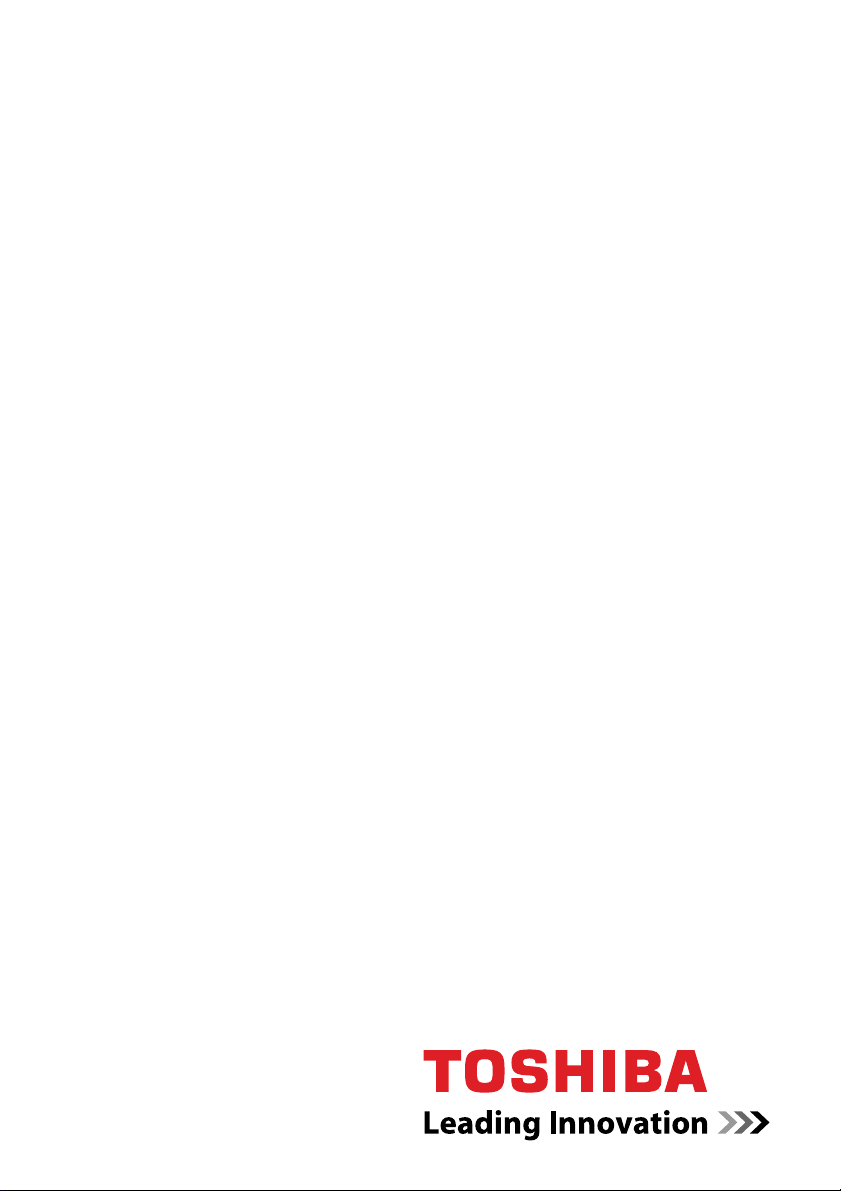
Käyttöopas
C660/C660D
computers.toshiba-europe.com
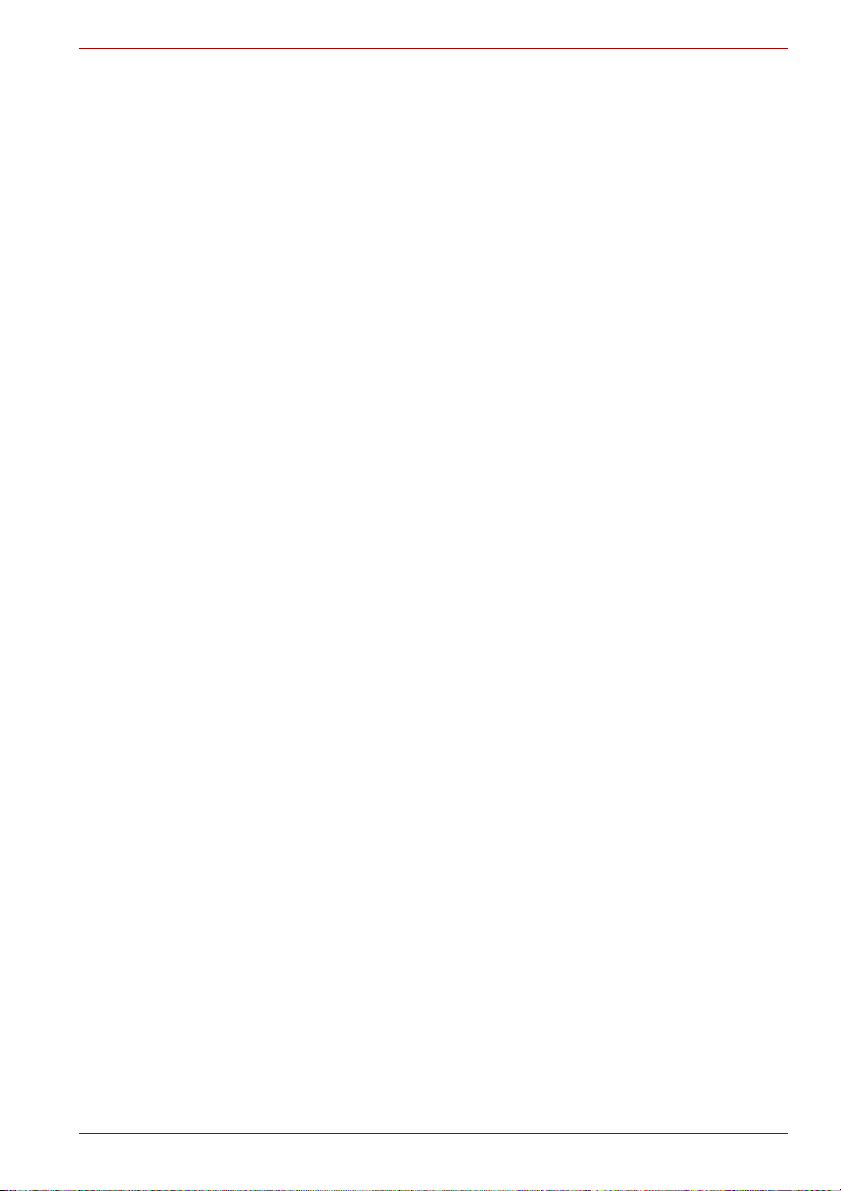
Sisällysluettelo
Luku 1 Aloittaminen
Toimitussisällön tarkistusluettelo. . . . . . . . . . . . . . . . . . . . . . . . . . . . 1-1
Aloittaminen . . . . . . . . . . . . . . . . . . . . . . . . . . . . . . . . . . . . . . . . . . . . . 1-2
Järjestelmän palautusvaihtoehdot ja esiasennettujen
ohjelmistojen palauttaminen . . . . . . . . . . . . . . . . . . . . . . . . . . . . . . . 1-10
Esiasennettujen ohjelmistojen palauttaminen. . . . . . . . . . . . . . . . . 1-11
Luku 2 Tutustuminen
Näkymä edestä näyttö suljettuna . . . . . . . . . . . . . . . . . . . . . . . . . . . . 2-1
Vasen puoli . . . . . . . . . . . . . . . . . . . . . . . . . . . . . . . . . . . . . . . . . . . . . . 2-2
Oikea puoli . . . . . . . . . . . . . . . . . . . . . . . . . . . . . . . . . . . . . . . . . . . . . . 2-3
Edellinen . . . . . . . . . . . . . . . . . . . . . . . . . . . . . . . . . . . . . . . . . . . . . . . . 2-4
Pohja . . . . . . . . . . . . . . . . . . . . . . . . . . . . . . . . . . . . . . . . . . . . . . . . . . . 2-4
Näkymä edestä näyttö avattuna . . . . . . . . . . . . . . . . . . . . . . . . . . . . . 2-5
Merkkivalot . . . . . . . . . . . . . . . . . . . . . . . . . . . . . . . . . . . . . . . . . . . . . . 2-7
Optinen asema . . . . . . . . . . . . . . . . . . . . . . . . . . . . . . . . . . . . . . . . . . . 2-9
Muuntaja . . . . . . . . . . . . . . . . . . . . . . . . . . . . . . . . . . . . . . . . . . . . . . . 2-10
C660/C660D
Luku 3 Laitteisto, apuohjelmat ja lisävarusteet
Laitteisto . . . . . . . . . . . . . . . . . . . . . . . . . . . . . . . . . . . . . . . . . . . . . . . . 3-1
Erikoisominaisuudet . . . . . . . . . . . . . . . . . . . . . . . . . . . . . . . . . . . . . . 3-5
Apuohjelmat ja sovellukset . . . . . . . . . . . . . . . . . . . . . . . . . . . . . . . . . 3-7
Lisälaitteet. . . . . . . . . . . . . . . . . . . . . . . . . . . . . . . . . . . . . . . . . . . . . . 3-10
Bridge-tietovälineen paikka. . . . . . . . . . . . . . . . . . . . . . . . . . . . . . . . 3-10
Lisälaitteet. . . . . . . . . . . . . . . . . . . . . . . . . . . . . . . . . . . . . . . . . . . . . . 3-20
Käyttöopas ii
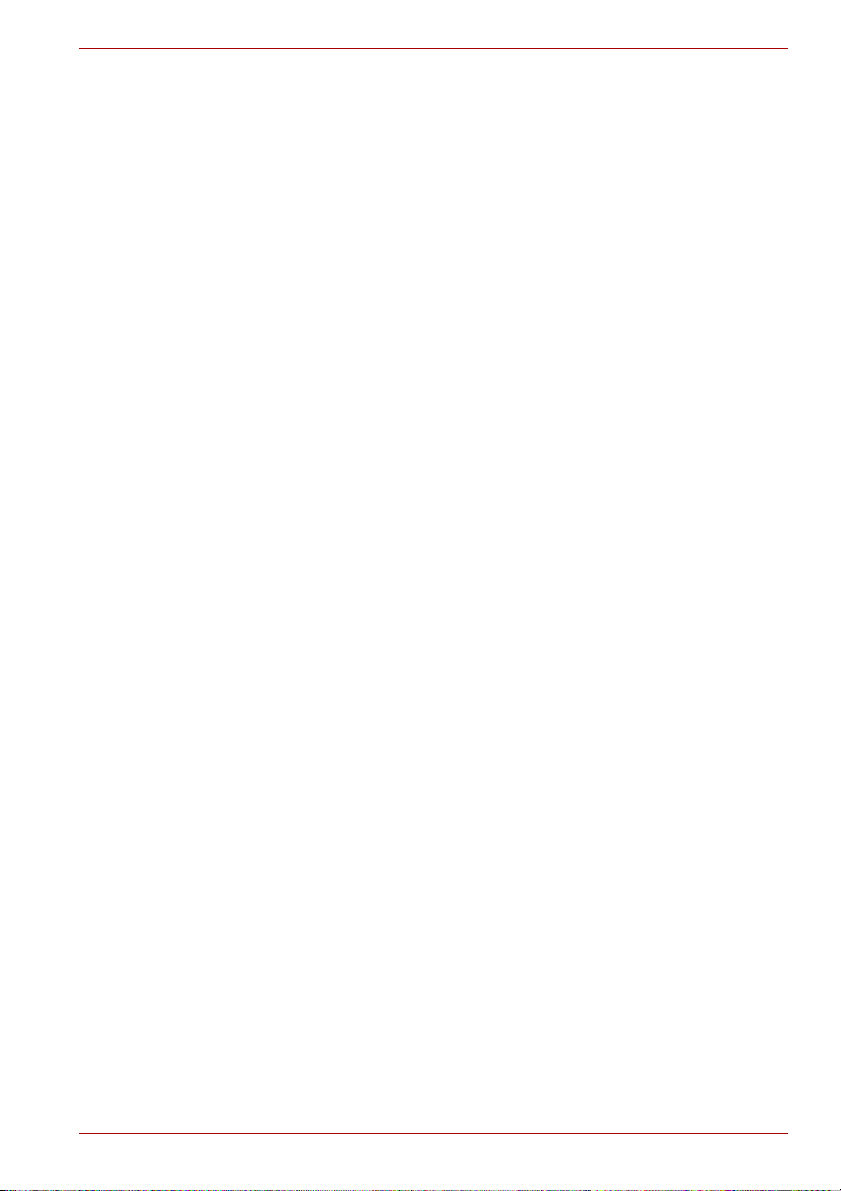
C660/C660D
Luku 4
Käytön perusteet
Kosketuslevyn käyttäminen . . . . . . . . . . . . . . . . . . . . . . . . . . . . . . . . 4-1
Web-kamera . . . . . . . . . . . . . . . . . . . . . . . . . . . . . . . . . . . . . . . . . . . . . 4-2
TOSHIBA Face Recognition -ohjelman käyttäminen. . . . . . . . . . . . . 4-3
Optisen aseman käyttäminen . . . . . . . . . . . . . . . . . . . . . . . . . . . . . . . 4-6
Tietojen tallentaminen CD- ja DVD-levyille. . . . . . . . . . . . . . . . . . . . . 4-8
TOSHIBA DVD PLAYER . . . . . . . . . . . . . . . . . . . . . . . . . . . . . . . . . . . 4-14
Tietovälineiden hoitaminen . . . . . . . . . . . . . . . . . . . . . . . . . . . . . . . . 4-17
Äänijärjestelmä. . . . . . . . . . . . . . . . . . . . . . . . . . . . . . . . . . . . . . . . . . 4-17
Langaton tietoliikenne . . . . . . . . . . . . . . . . . . . . . . . . . . . . . . . . . . . . 4-19
Lähiverkko. . . . . . . . . . . . . . . . . . . . . . . . . . . . . . . . . . . . . . . . . . . . . . 4-21
Tietokoneen käsitteleminen. . . . . . . . . . . . . . . . . . . . . . . . . . . . . . . . 4-23
Jäähdytys . . . . . . . . . . . . . . . . . . . . . . . . . . . . . . . . . . . . . . . . . . . . . . 4-24
Luku 5 Näppäimistö
Kirjoitusnäppäimet. . . . . . . . . . . . . . . . . . . . . . . . . . . . . . . . . . . . . . . . 5-1
Toimintonäppäimet: F1 … F9. . . . . . . . . . . . . . . . . . . . . . . . . . . . . . . . 5-2
Näppäinyhdistelmät: FN-näppäinyhdistelmät . . . . . . . . . . . . . . . . . . 5-2
Näppäinkomennot . . . . . . . . . . . . . . . . . . . . . . . . . . . . . . . . . . . . . . . . 5-2
Windowsin erityisnäppäimet . . . . . . . . . . . . . . . . . . . . . . . . . . . . . . . . 5-5
ASCII-merkkien luominen . . . . . . . . . . . . . . . . . . . . . . . . . . . . . . . . . . 5-5
Luku 6 Virta- ja käynnistystilat
Virransyöttö. . . . . . . . . . . . . . . . . . . . . . . . . . . . . . . . . . . . . . . . . . . . . . 6-1
Virtatilan tarkkaileminen . . . . . . . . . . . . . . . . . . . . . . . . . . . . . . . . . . . 6-2
Akku. . . . . . . . . . . . . . . . . . . . . . . . . . . . . . . . . . . . . . . . . . . . . . . . . . . . 6-3
Password-apuohjelma (Salasana) . . . . . . . . . . . . . . . . . . . . . . . . . . . 6-8
Tietokoneen käynnistäminen salasanan avulla. . . . . . . . . . . . . . . . . 6-9
Käynnistystilat . . . . . . . . . . . . . . . . . . . . . . . . . . . . . . . . . . . . . . . . . . . 6-9
Virran katkaiseminen sulkemalla näyttö . . . . . . . . . . . . . . . . . . . . . . 6-9
Järjestelmän automaattinen valmius- ja lepotila. . . . . . . . . . . . . . . 6-10
Luku 7 HW Setup -ohjelma
Laitteiston asennuksen käyttäminen . . . . . . . . . . . . . . . . . . . . . . . . . 7-1
HW Setup -ikkuna. . . . . . . . . . . . . . . . . . . . . . . . . . . . . . . . . . . . . . . . . 7-1
Luku 8 Vianmääritys
Ongelmien ratkaiseminen . . . . . . . . . . . . . . . . . . . . . . . . . . . . . . . . . . 8-1
Laitteiston ja järjestelmän tarkistusluettelo. . . . . . . . . . . . . . . . . . . . 8-3
TOSHIBA-tuotetuki . . . . . . . . . . . . . . . . . . . . . . . . . . . . . . . . . . . . . . . 8-15
Käyttöopas iii

C660/C660D
Liite A
Liite B Näytönohjain ja näyttötila
Liite C Langaton lähiverkko
Liite D Virtajohto ja liittimet
Liite E Huomautukset
Liite F Jos tietokoneesi varastetaan
Tekniset tiedot
Sanasto
Hakemisto
Käyttöopas iv
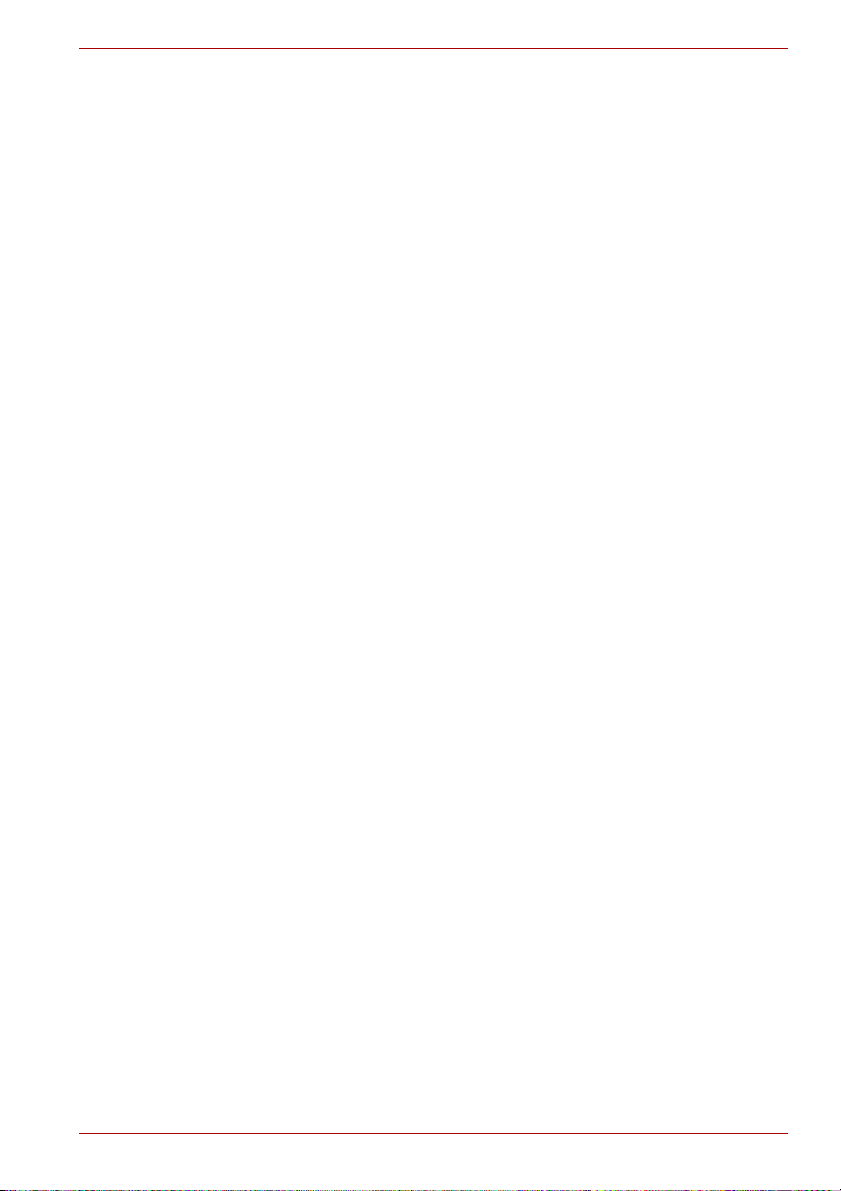
Copyright
©2010 by TOSHIBA Corporation. Kaikki oikeudet pidätetään. Tämän
käyttöoppaan kaikenlainen monistaminen on sallittu vain Toshiban
kirjallisella luvalla. Tämän oppaan tietojen oikeellisuutta ei taata.
TOSHIBA C660/C660D -käyttöopas
Ensimmäinen painos, syyskuu 2010
Musiikin, elokuvien, tietokoneohjelmien, tietokantojen ja muun aineettoman
omaisuuden tekijäinoikeudet kuuluvat näiden teosten tekijöille tai
tekijänoikeuden omistajille. Tekijänoikeussuojaa nauttivaa aineistoa voi
toisintaa vain omaan tai kotikäyttöön. Kaikki edellä mainitusta poikkeava
käyttö (mukaan lukien muuntaminen digitaaliseen muotoon, muuttaminen,
kopioidun materiaalin siirtäminen ja jakelu verkon kautta) ilman tekijän
lupaa on tekijänoikeusrikkomus ja verrattavissa rikolliseen toimintaan.
Noudata tekijäinoikeuslainsäädännön määräyksiä toisintaessasi tätä
käyttöopasta.
Vastuunpoistolauseke
Tämän käyttöoppaan tiedot on tarkistettu. Oppaan TOSHIBA C660/C660D
-tietokonetta koskevat ohjeet ja kuvaukset ovat paikkansapitäviä oppaan
tekohetkellä. Oikeus muutoksiin pidätetään. Toshiba ei vastaa vahingoista,
jotka suorasti tai epäsuorasti johtuvat oppaan tai sen tietosisällön käytöstä
tai niiden mahdollisista teknisistä, typografisista tai muista puutteista tai
virheistä tai käyttöoppaan ja tuotteen välisistä eroista.
C660/C660D
Tavaramerkit
Intel, Intel SpeedStep, Intel Core ja Centrino ovat Intel Corporationin
tavaramerkkejä tai rekisteröityjä tavaramerkkejä.
AMD, AMD Arrow logo, AMD Athlon, AMD Turion, PowerPlay, Vari-Bright ja
ja niiden yhdistelmät sekä ATI Mobility Radeon ovat Advanced Micro
Devices, Inc:n tavaramerkkejä.
Microsoft, Windows ja Windows-logo ovat Microsoft Corporationin
rekisteröityjä tavaramerkkejä.
Bluetooth-tavaramerkki kuuluu sen oikeudenomistajille. TOSHIBA käyttää
sitä lisenssin suomin oikeuksin.
ConfigFree on Toshiba Corporationin tavaramerkki.
Wi-Fi on Wi-Fi Alliancen tavaramerkki.
Secure Digital ja SD ovat SD Card Associationin tavaramerkkejä.
MultiMediaCard ja MMC ovat MultiMediaCard Associationin
tavaramerkkejä.
WinDVD on Corel Corporationin tavaramerkki.
Käyttöoppaassa voi esiintyä myös sellaisia tavaramerkkejä ja rekisteröityjä
tavaramerkkejä, joita ei ole mainittu tässä luettelossa.
Käyttöopas v

Vakuutus EU-normien täyttämisestä
Tälle tuotteelle on myönnetty CE-merkintä asianomaisen direktiivin
mukaisesti. Merkintää on hakenut Toshiba Europe, GmbH,
Hammfelddamm 8, 41460 Neuss, Germany. Täydellinen ja virallinen
vakuutus EU-vaatimusten täyttämisestä on TOSHIBAn sivustossa
osoitteessa http://epps.toshiba-teg.com.
CE-vaatimukset
Tässä laitteessa on CE-merkintä, joten se täyttää eurooppalaisten
direktiivien vaatimukset eli kannettavia tietokoneita ja muita sähkölaitteita,
kuten muuntajaa, koskevan direktiivin 2004/108/EY vaatimukset, radio- ja
tietoliikennelaitteita koskevan direktiivin 1999/5/EY vaatimukset
tietoliikennelaitteiden osalta ja matalajännitedirektiivin 2006/95/EY
vaatimukset muuntajan osalta. Tuote on lisäksi ekologisen suunnittelun
direktiivin 2009/125/EY ja sen täytäntöönpanotoimenpiteiden mukainen.
Tämä tuote ja sen alkuperäiset lisävarusteet täyttävät sähkömagneettista
säteilyä ja turvallisuutta koskevat määräykset. Toshiba ei voi kuitenkaan
ottaa vastuuta muiden kuin itse valmistamiensa lisälaitteiden, johtojen tai
kaapelien määräystenmukaisuudesta. Niiden valmistajien on vakuutettava,
että niiden tietokoneeseen liittämisen jälkeenkin kokonaisuus täyttää kaikki
vaatimukset. Sähkömagneettisen säteilyn määrän vähentämiseksi on
toimittava seuraavasti:
■ Käytä vain CE-merkittyjä lisälaitteita
■ Käytä vain parhaiten suojattuja kaapeleita.
C660/C660D
Työympäristö
Tämä tuote on suunniteltu täyttämään sähkömagneettista yhteensopivuutta
koskevat vaatimukset (EMC) asuinympäristöissä, kaupallisissa
ympäristöissä ja kevyen teollisuuden ympäristöissä. Tämä tuote on
suunniteltu käytettäväksi vain edellä mainituissa ympäristöissä.
Tuotetta ei ole suunniteltu käytettäväksi esimerkiksi seuraavissa
ympäristöissä:
■ Raskas teollisuus (ympäristö, jossa kolmivaiheisen verkkovirran jännite
on 380 volttia)
■ Lääketieteellinen ympäristö
■ Autot
■ Lentokoneet
TOSHIBA ei vastaa seurauksista, jotka syntyvät tuotteen käyttämisestä
olosuhteissa, joihin sitä ei ole tarkoitettu.
Niitä voivat olla:
■ Tämän laitteen muille laitteille aiheuttamat häiriöt
■ Toimintahäiriöt tai tietojen katoaminen.
Käyttöopas vi

Toshiba suosittelee, että tämän tuotteen sähkömagneettiset ominaisuudet
testataan ennen sen viemistä uuteen ympäristöön. Autokäytössä tulee
selvittää autonvalmistajan ja ilmaliikenteessä lentoyhtiön kanta tämän
tuotteen käyttöön kulkuneuvossa.
Turvallisuussyistä tämän tuotteen käyttö on kielletty tiloissa, joissa on
kaasumaisia räjähtäviä tai syttyviä aineita.
Videostandardia koskeva huomautus
TÄMÄ TUOTE ON LISENSOITU AVC-, VC-1- JA MPEG-4 VISUAL
PATENT PORTFOLIO -LISENSSEILLÄ KULUTTAJAN
HENKILÖKOHTAISTA JA EI-KAUPALLISTA KÄYTTÖÄ VARTEN (I)
VIDEOIDEN KOODAAMISEEN YLLÄ MAINITTUJEN STANDARDIEN
MUKAISESTI ("VIDEO") JA/TAI (II) SELLAISEN AVC-, VC-1- TAI MPEG-4VIDEON DEKOODAAMISEEN, JONKA ON KOODANNUT KULUTTAJA
OSANA HENKILÖKOHTAISTA JA EI-KAUPALLISTA TOIMINTAA JA/TAI
JOKA SAATIIN VIDEOTOIMITTAJALTA, JOLLA ON MPEG LA:N
LISENSSI KYSEISEN VIDEON TOIMITTAMISEEN. MIHINKÄÄN
MUUHUN KÄYTTÖÖN EI MYÖNNETÄ LISENSSIÄ. LISÄTIETOJA
MYYNNINEDISTÄMISEEN LIITTYVÄSTÄ, SISÄISESTÄ JA
KAUPALLISESTA KÄYTÖSTÄ JA LISENSSEISTÄ ANTAA MPEG LA,
L.L.C. LISÄTIETOJA: HTTP://WWW.MPEGLA.COM.
Seuraavat tiedot on tarkoitettu vain EU-jäsenmaiden
asukkaille:
C660/C660D
Tuotteiden hävittäminen
Rastilla varustetun jäteastiankuva ilmaisee, että tuotteet on toimitettava
kierrätykseen. Niitä ei saa hävittää talousjätteen mukana. Tuotteen sisällä
olevat akut ja paristot voidaan hävittää tuotteen mukana. Ne irrotetaan
tuotteesta sitä kierrätettäessä.
Musta palkki ilmaisee, että tuote on tuotu markkinoille 13.8.2005 jälkeen.
Toimittamalla tuotteet ja akut kierrätykseen autat estämään niitä
vaikuttamasta haitallisesti ympäristöön ja ihmisten terveyteen.
Lisätietoja oman maasi jätteenkeräys- ja kierrätysohjelmasta saat Internet-
sivustostamme (http://eu.computers.toshiba-europe.com), asianmukaisilta
viranomaisilta tai liikkeestä, josta tuote ostettiin.
Käyttöopas vii

Akkujen hävittäminen
Rastilla varustetun jäteastian kuva ilmaisee, että akut on toimitettava
kierrätykseen. Niitä ei saa hävittää talousjätteen mukana.
Jos paristo tai akku sisältää lyijyä (Pb), elohopeaa (Hg) ja/tai kadmiumia
(Cd) enemmän kuin paristodirektiivissä (2006/66/ EC) mainitun raja-arvon ,
rastitetun jäteastiasymbolin alla näkyy lyijyn (Pb), elohopean (Hg) ja/tai
kadmiumin (Cd) kemiallinen merkki.
Toimittamalla akut kierrätykseen autat estämään niitä vaikuttamasta
haitallisesti ympäristöön ja ihmisten terveyteen.
Lisätietoja oman maasi jätteenkeräys- ja kierrätysohjelmasta saat Internetsivustostamme (http://eu.computers.toshiba-europe.com), asianmukaisilta
viranomaisilta tai liikkeestä, josta tuote ostettiin.
Näitä symboleja ei ole kaikissa tietokoneissa ostopaikan mukaan.
Tietokoneen ja sen akkujen hävittäminen
■ Hävitä tietokone paikallisten lakien ja säännösten mukaisesti. Kysy
lisätietoja paikallisilta viranomaisilta.
■ Tietokoneessa käytetään ladattavia akkuja. Toistuvassa käytössä
akkujen kyky säilyttää varauksensa heikkenee ja ne täytyy vaihtaa.
Akkujen hävittäminen talousjätteiden mukana voi olla laitonta.
■ Huolehdi yhteisestä ympäristöstämme. Paikallisilta viranomaisilta saat
lisätietoja akkujen kierrätyksestä ja niiden asianmukaisesta
hävittämisestä.
C660/C660D
REACH-vaatimustenmukaisuusvakuutus
Euroopan unionin (EU) uusi REACH-kemikaaliasetus (lyhenne sanoista
Registration, Evaluation, Authorization and Restriction of Chemicals) tuli
voimaan 1.6.2007. Toshiba täyttää kaikki REACH-vaatimukset ja sitoutuu
antamaan asiakkailleen tietoja tuotteissaan käytettävistä kemikaaleista
REACH-määräysten mukaisesti.
Osoitteessa http://www.toshiba-europe.com/computers/info/reach on
tietoja kandidaattiluettelon sisältämistä tuotteissamme käytettävistä
aineista asetuksen (EY) 1907/2006 (REACH) artiklan 59(1) mukaisesti, jos
pitoisuus ylittää 0,1 painoprosenttia.
Käyttöopas viii
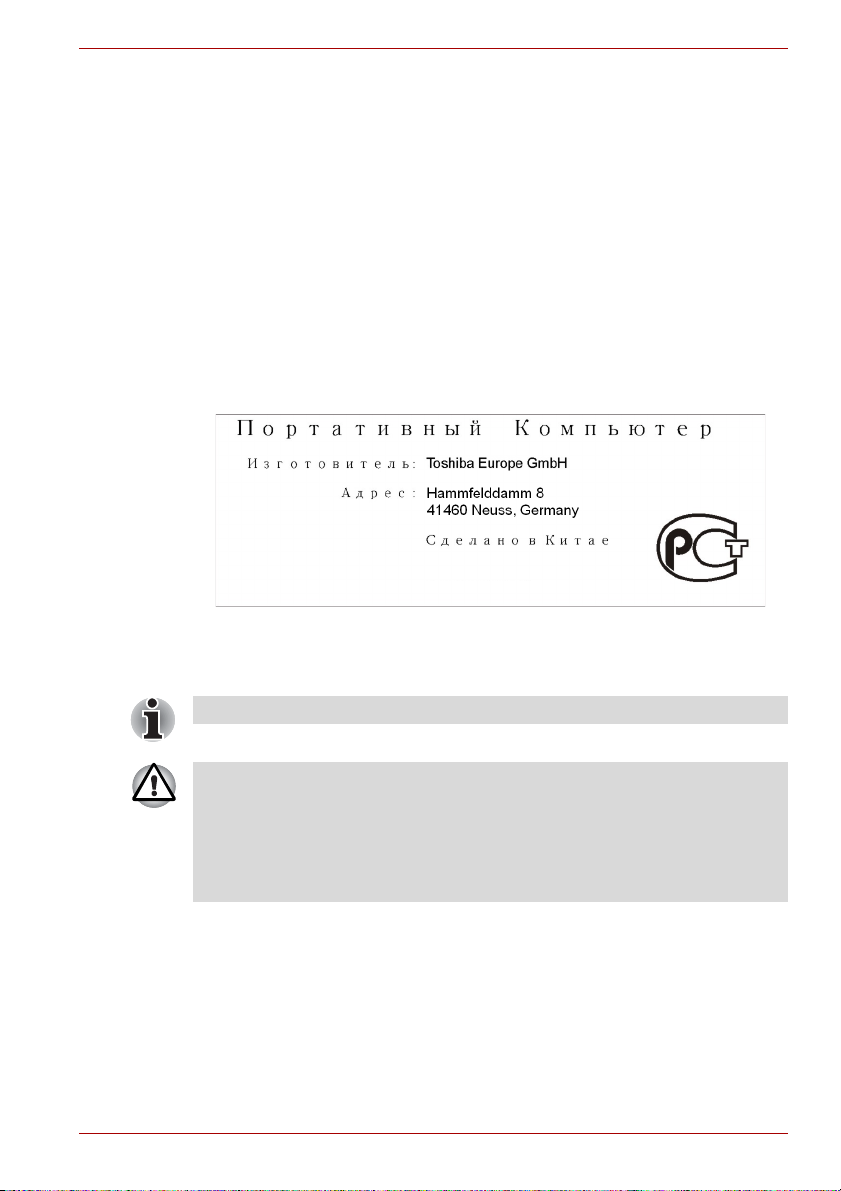
Seuraavat tiedot koskevat vain Turkkia:
■ Ilmoitus EEE-määräysten täyttämisestä: Toshiba täyttää kaikki
Turkissa voimassaolevien 26891-määräysten vaatimukset. Nämä
määräykset rajoittavat tiettyjen vaarallisten aineiden käyttämistä sähköja elektroniikkalaitteissa.
■ Näytön virheellisten pikselien määrä noudattaa ISO 13406-2 -
standardia. Jos näytön virheellisten pikselien määrä alittaa ISO 134062 -standardin vaatimukset, tätä ei pidetä virheenä.
■ Akku kuluu ajan mittaan sen käyttämisen mukaan. Jos akkua ei voi
ladata ollenkaan, kyse on virheestä tai viasta. Akkukäyttöajan
muuttuminen ei ole vika eikä virhe.
GOST
C660/C660D
Optisen aseman turvaohjeet
Tarkista tämän luvun lopussa mainitut varotoimet.
■ DVD Super Multi -asemamallissa käytetään lasersädettä. Lue tämä
käyttöopas ja säilytä se. Jos laite tarvitsee huoltoa, ota yhteys
valtuutettuun huoltopisteeseen.
■ Asetusten muuttaminen ja ohjeidenvastainen käyttö voivat altistaa
lasersäteelle.
■ Älä myöskään yritä purkaa laitetta, jottet altistuisi lasersäteelle.
Käyttöopas ix
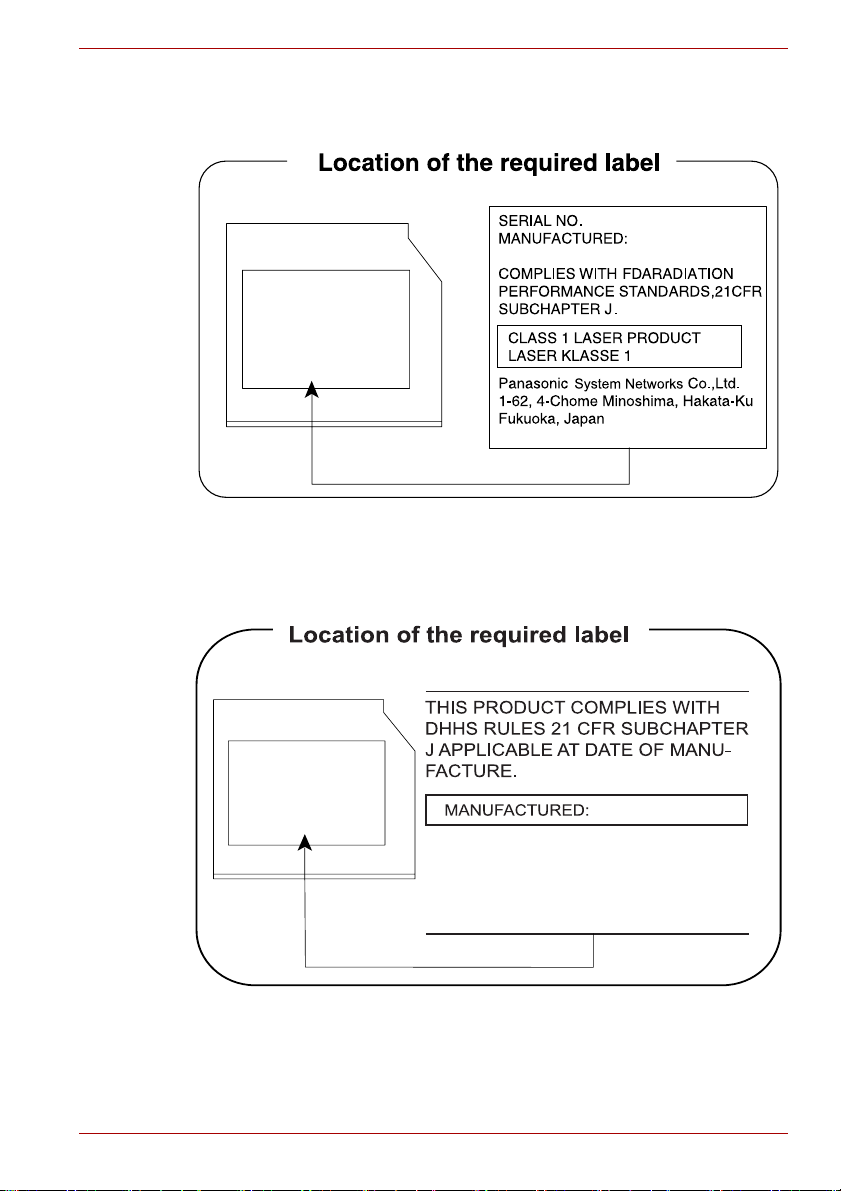
Panasonic System Networks
■ DVD Super Multi UJ890 -asema
HITACHI-LG Data Storage, Inc.
■ DVD Super Multi GT30N/GT30F -asema
C660/C660D
Hitachi-LG Data Storage, Inc.
22-23,KAIGAN 3-CHOME,
MINATO-KU,TOKYO,108-0022
JAPAN
Käyttöopas x
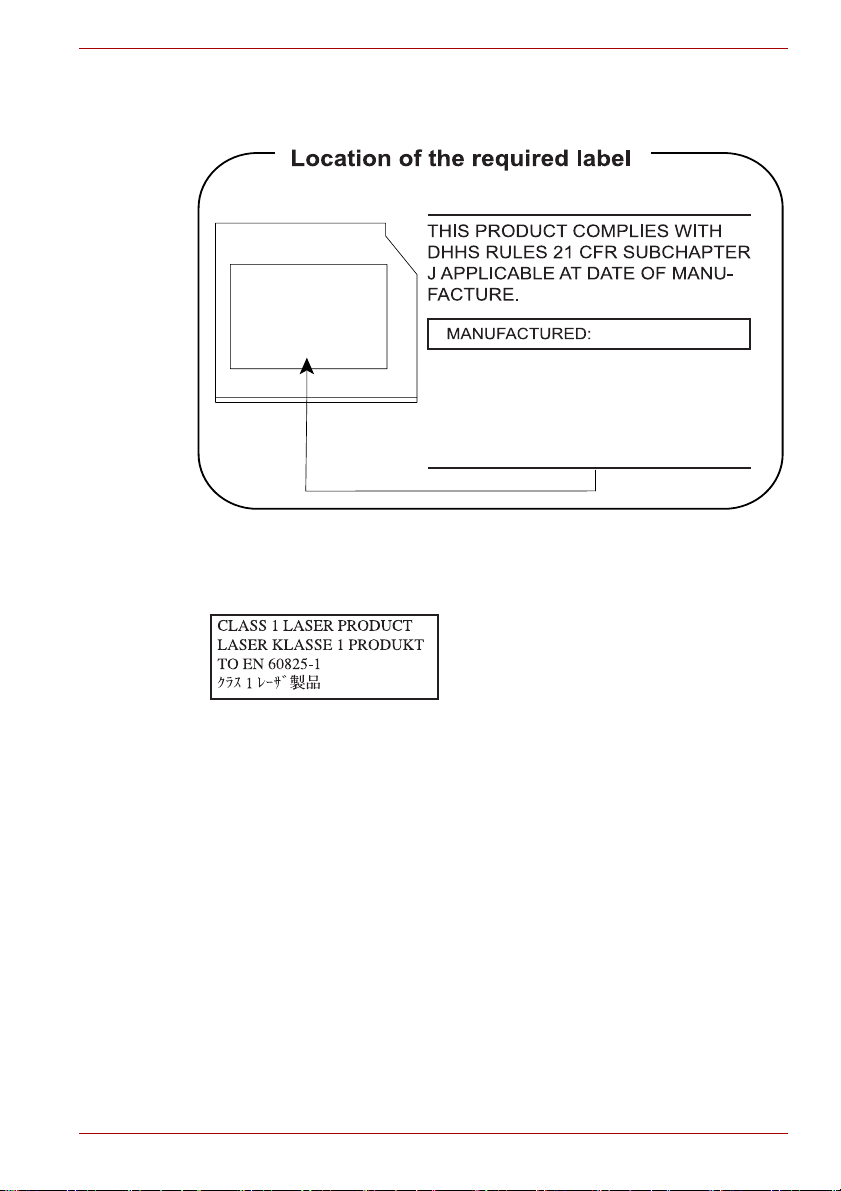
TOSHIBA SAMSUNG -TALLENNUSTEKNIIKKA
■ DVD Super Multi TS-L633C/TS-L633Y with Labelflash™
TOSHIBA SAMSUNG STORAGE
TECHNOLOGY KOREA
CORPORATION 416, MEATAN-3
DONG, YEONGTONG-GU, SUWON
CITY, GYEONGGI, 443-742, KOREA
Varotoimenpiteet
C660/C660D
VAROITUS: Tässä laitteessa on
lasersädettä käyttävä komponentti, ja se
on luokiteltu LUOKAN 1
LASERTUOTTEEKSI. Lue tämän oppaan
ohjeet huolellisesti ja säilytä opas
myöhempää käyttöä varten. Anna vain
valtuutetun huoltopisteen suorittaa
mahdolliset huoltotyöt. Älä myöskään
yritä purkaa laitetta, jottet altistuisi
lasersäteelle.
Käyttöopas xi

Alkusanat
Onnittelut C660/C660D -tietokoneen hankinnan johdosta. Tässä
kannettavassa tietokoneessa on loistavat laajennusmahdollisuudet aina
multimedialaitteita myöten, ja se on suunniteltu tarjoamaan luotettavaa ja
tehokasta käyttöä vuosien ajaksi.
Tässä käyttöoppaassa kerrotaan -tietokoneen käytöstä. Lisäksi siinä
opastetaan tekemään tietokoneen asetukset, sen peruskäyttö ja
huolehtiminen tietokoneesta, lisälaitteiden käyttö ja ongelmanratkaisu.
Jos olet uusi tietokoneiden tai kannettavien tietokoneiden käyttäjä, lue
ensin luku 3, Laitteisto, apuohjelmat ja lisävarusteet. Siinä kerrotaan
tietokoneen ominaisuuksista, osista ja laitteista. Luku 1, Aloittaminen,
opastaa määrittämään tietokoneen asetukset.
Jos olet kokenut tietokoneen käyttäjä, lue johdannosta, missä
järjestyksessä käyttöopas etenee, ja tutustu sitten tähän käyttöoppaaseen
selailemalla sitä. Perehdy jaksoon Erikoisominaisuudet luvussa 3,
Laitteisto, apuohjelmat ja lisävarusteet, sillä tässä tietokoneessa on joukko
erityisominaisuuksia. Lue myös luku kohta luvusta 7,HW Setup -ohjelma.
Siinä kerrotaan näiden ominaisuuksien asetusten määrittämisestä.
Jos yhdistät tietokoneen oheislaitteisiin, lue luku 3, Laitteisto, apuohjelmat
ja lisävarusteet.
C660/C660D
Merkintätavat
Käyttöoppaassa käytetään seuraavia merkintätapoja.
Lyhenteet
Kun lyhenne esiintyy tekstissä ensimmäistä kertaa, se kirjoitetaan
kokonaan auki. Esimerkki: ROM-muisti (Vain luku -muisti, Read Only
Memory). Lyhenteet ovat myös Sanasto.
Kuvakkeet
Kuvakkeet merkitsevät liitäntöjä, säätimiä ja tietokoneen muita
rakenneosia. Merkkivalopaneelissakin on kuvakkeita, jotka viittaavat niihin
tietokoneen komponentteihin, joista merkkivalot kertovat.
Käyttöopas xii

Näppäimet
Käyttöoppaan teksti viittaa monin paikoin näppäimistöön. Silloin käytetään
erilaista kirjasintyyppiä. Esimerkiksi ENTER merkitsee ENTER-näppäimen
painallusta.
Näppäintoiminnot
Joissakin tapauksissa on painettava samanaikaisesti kahta tai useampaa
näppäintä. Silloin näytetään näppäimet, mutta niiden välissä on (+).
Esimerkiksi CTRL + Cmerkitsee, että on pidettävä CTRL painettuna ja
painettava samanaikaisesti C. Jos näppäinyhdistelmä koostuu kolmesta
näppäimestä, pidä ensin kahta ensimmäistä näppäintä painettuna ja paina
tämän jälkeen kolmatta näppäintä.
ABC Jos on napsautettava kuvaketta tai kirjoitettava
tekstiä, kuvakkeen nimi tai syötettävä teksti on
kuvattu tällä kirjasintyypillä.
Näyttö
C660/C660D
ABC
Tietokoneen luomien ikkunoiden tai kuvakkeiden
nimet tai teksti kuvataan tällä kirjasintyypillä.
Viestit
Viestit kiinnittävät huomiosi tärkeisiin asioihin. Ne on kuvattu näin.
Jos ohjeita ei noudateta, on olemassa mahdollisen hengen- tai vakavan
vaaran mahdollisuus.
Ota huomioon! Varoittaa, että tietokoneen ohjeiden vastainen käyttö voi
johtaa tietojen tai laitteiston vaurioitumiseen.
Ole hyvä ja lue. Vihje tai neuvo, joka auttaa saamaan tietokoneesta kaiken
hyödyn irti.
Terminologia
Tämän asiakirjan termeillä on seuraavat merkitykset:
Käynnistä Sana Käynnistä viittaa Windows® 7:n -
Kiintolevyasema Joissakin malleissa on kiintolevyaseman (HDD)
painikkeeseen.
sijasta Solid State (SSD) -asema.
Tässä käyttöoppaassa termit "kiintolevyasema"
ja "HDD" viittaavat myös SSD-asemaan, ellei
toisin ole mainittu.
Käyttöopas xiii

Yleiset varotoimet
Toshiba-tietokoneet on suunniteltu turvallisiksi ja kestämään
kannettavuuden aiheuttamat rasitukset. Henkilö- ja omaisuusvahinkojen
välttämiseksi on kuitenkin syytä noudattaa seuraavia turvaohjeita.
Lue ne läpi.
Ilmanvaihto
■ Varmista tietokoneen ja muuntajan riittävä ilmanvaihto sekä
ylikuumenemissuojaus, kun tietokoneeseen kytketään virta tai kun
verkkolaite kytketään seinäpistorasiaan (vaikka tietokoneesi olisi
valmiustilassa). Ota huomioon seuraavat seikat:
■ Älä peitä tietokonetta tai verkkolaitetta millään esineellä.
■ Älä aseta tietokonetta tai muuntajaa lämmönlähteen, kuten
sähköhuovan tai lämmittimen lähelle.
■ Älä tuki tai peitä ilmanvaihtoaukkoja, myöskään tietokoneen
pohjassa sijaitsevia.
■ Käytä tietokonetta aina kovalla tasaisella alustalla. Jos käytät
tietokonetta matolla tai muun pehmeän materiaalin päällä,
tuuletusaukot voivat tukkeutua.
■ Tietokoneen ympärillä on oltava riittävästi tilaa.
■ Tietokoneen tai muuntajan ylikuumeneminen voi aiheuttaa
järjestelmävian, tietokone tai muuntaja voi vaurioitua tai voi syttyä
tulipalo, mikä voi johtaa vakavaan henkilövahinkoon.
C660/C660D
Oikean työympäristön luominen
Aseta tietokone tasaiselle alustalle ja varmista, että oheislaitteet,
esimerkiksi tulostin, mahtuvat kätevästi tietokoneen lähelle.
Ylikuumenemisen välttämiseksi tietokoneen ympärille on jätettävä tilaa,
jotta ilma voi kiertää vapaasti. Riittävä ilmanvaihto estää kuumenemisen.
Varo, ettei tietokone joudu alttiiksi seuraaville tekijöille:
■ Pöly, kosteus ja suora auringonpaiste
■ Laitteet, jotka aiheuttavat voimakkaan magneettikentän, esimerkiksi
kookkaita kaiuttimia
Käyttöopas xiv
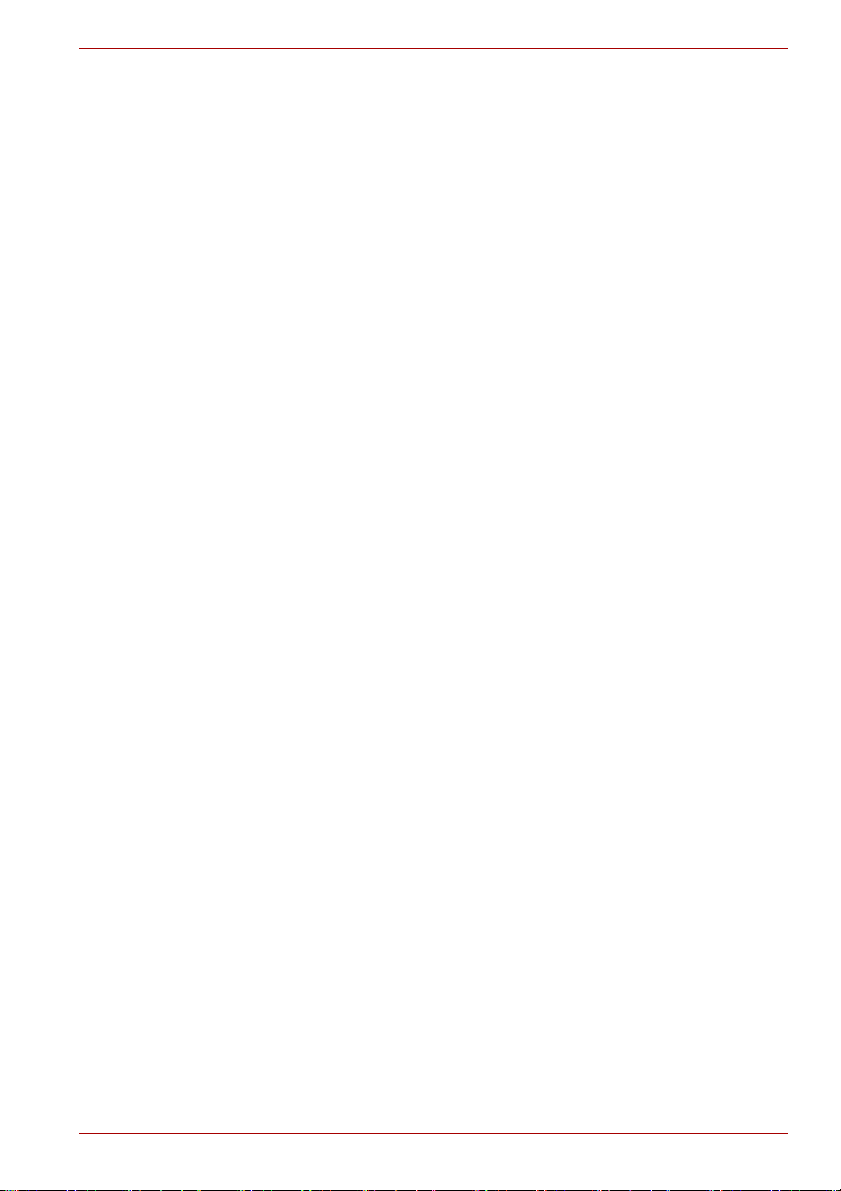
■ Nopeat lämpötilan tai ilmankosteuden vaihtelut, eikä näitä aiheuttavat
tekijät kuten ilmastointilaite tai voimakas lämmönlähde
■ Liiallinen kuumuus, kylmyys tai kosteus
■ Nesteet ja syövyttävät kemikaalit.
Kehon rasittuminen
Perehdy turvaoppaaseen. Siinä neuvotaan, miten käsien ja ranteiden
rasittuminen vältetään. Opas sisältää tietoja myös työpisteen
suunnittelusta, istuma-asennosta ja valaistuksesta.
Kuumeneminen
■ Vältä koskemasta kuumentuneeseen tietokoneeseen. Pohja voi
pitkäaikaisessa käytössä kuumentua haitallisesti. Vaikka sitä voi
edelleen koskettaa, lämmin pohja voi aiheuttaa lievän ihovamman
pitkäaikaisessa kosketuksessa, esimerkiksi tietokoneen ollessa sylissä
tai käsien levätessä kämmentuen päällä.
■ Jos tietokone on ollut käytössä pitkän yhtäjaksoisen ajan, vältä
koskemasta myös sen liittimien metallilevyihin.
■ Muuntajan pinta voi kuumentua käytön aikana. Tämä on kuitenkin
täysin normaalia. Jos muuntajaa on siirrettävä, irrota pistoke
sähköpistorasiasta ja anna muuntajan ensin jäähtyä.
■ Älä aseta muuntajaa lämpöherkälle pinnalle. Pinta voi muutoin
vaurioitua.
C660/C660D
Paino ja iskut
Varo, ettei tietokone joudu raskaan painon alle eikä voimakkaiden iskujen
kohteeksi, sillä paino tai isku voivat vaurioittaa tietokonetta tai aiheuttaa
toimintahäiriöitä.
Matkapuhelimet
Matkapuhelimen käyttö tietokoneen läheisyydessä voi häiritä sen
äänijärjestelmää. Vaikka tietokone ei vaurioidukaan, puhelinta ei pitäisi
käyttää 30 cm lähempänä tietokonetta.
Turvaopas, jossa kerrotaan käyttömukavuudesta ja turvallisuudesta
Lue myös tämän tietokoneen mukana toimitettu Turvaopa s. Lue se ennen
tietokoneen käyttämistä.
Käyttöopas xv
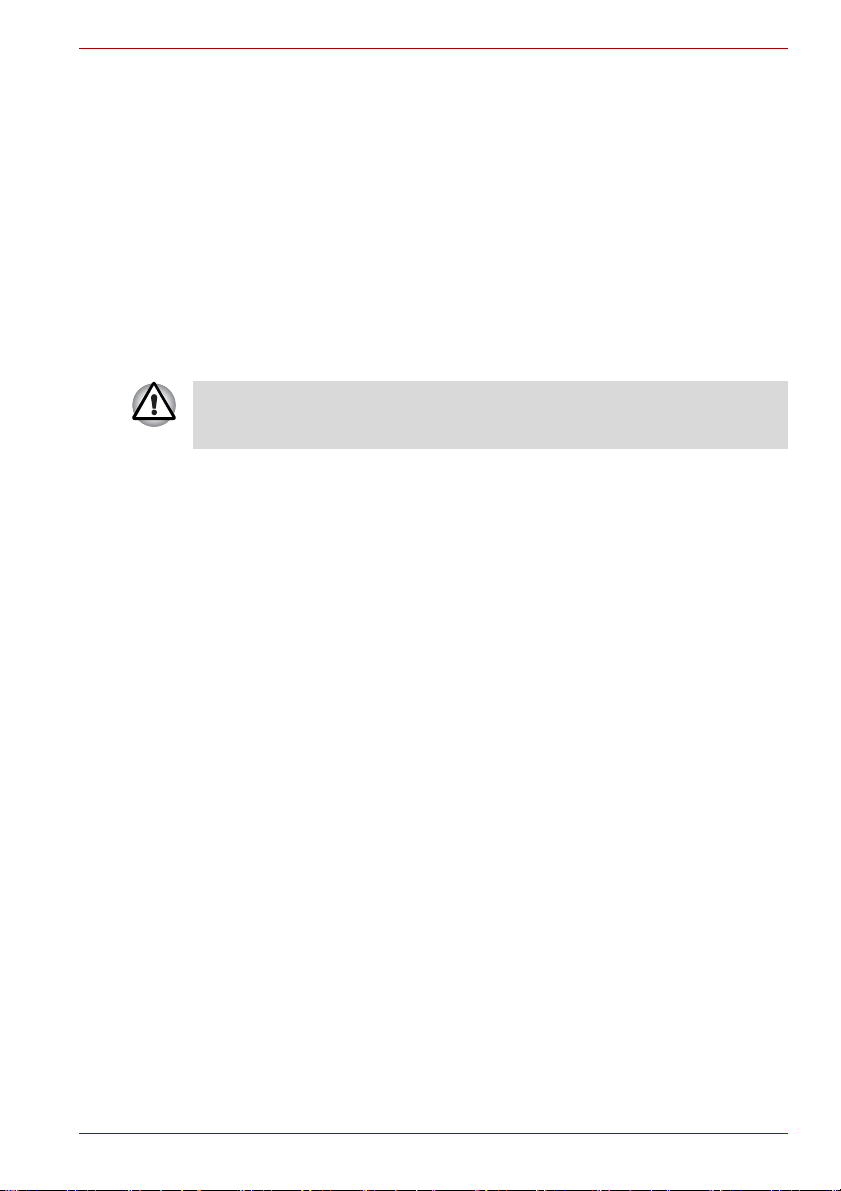
Aloittaminen
Tässä luvussa on toimitussisällön tarkistusluettelo ja perustietoja
tietokoneen käyttämisen aloittamisesta.
Jotkin tässä käyttöoppaassa kuvatuista ominaisuuksista eivät toimi
kunnolla, jos otat käyttöön jonkin muun kuin Toshiban esiasentaman
käyttöjärjestelmän.
Toimitussisällön tarkistusluettelo
Pura tietokone pakkauksesta varovaisesti. Säilytä pakkausmateriaali
mahdollista myöhempää käyttöä varten.
Laitteisto
Tarkista, että toimitus sisältää nämä:
■ Kannettava C660/C660D -tietokone
■ Muuntaja (kaksi- tai kolmekoskettiminen pistoke)
Aloittaminen
Luku 1
Kirjallinen aineisto
■ C660/C660D -pikaopas
■ Turvaopas, jossa kerrotaan käyttömukavuudesta ja -turvallisuudesta
■ Ta ku u ti e do t
Jos jotakin puuttuu, ota yhteys Toshiba-kauppiaaseesi.
Ohjelmisto
Seuraava Windows®-käyttöjärjestelmä ja apuohjelmat on asennettu
valmiiksi.
■ Windows 7
■ TOSHIBA Value Added Package
■ TOSHIBA Recovery Media Creator
■ TOSHIBA DVD PLAYER (joissakin malleissa esiasennettuna)
■ TOSHIBA Assist
■ TOSHIBA ConfigFree™
Käyttöopas 1-1
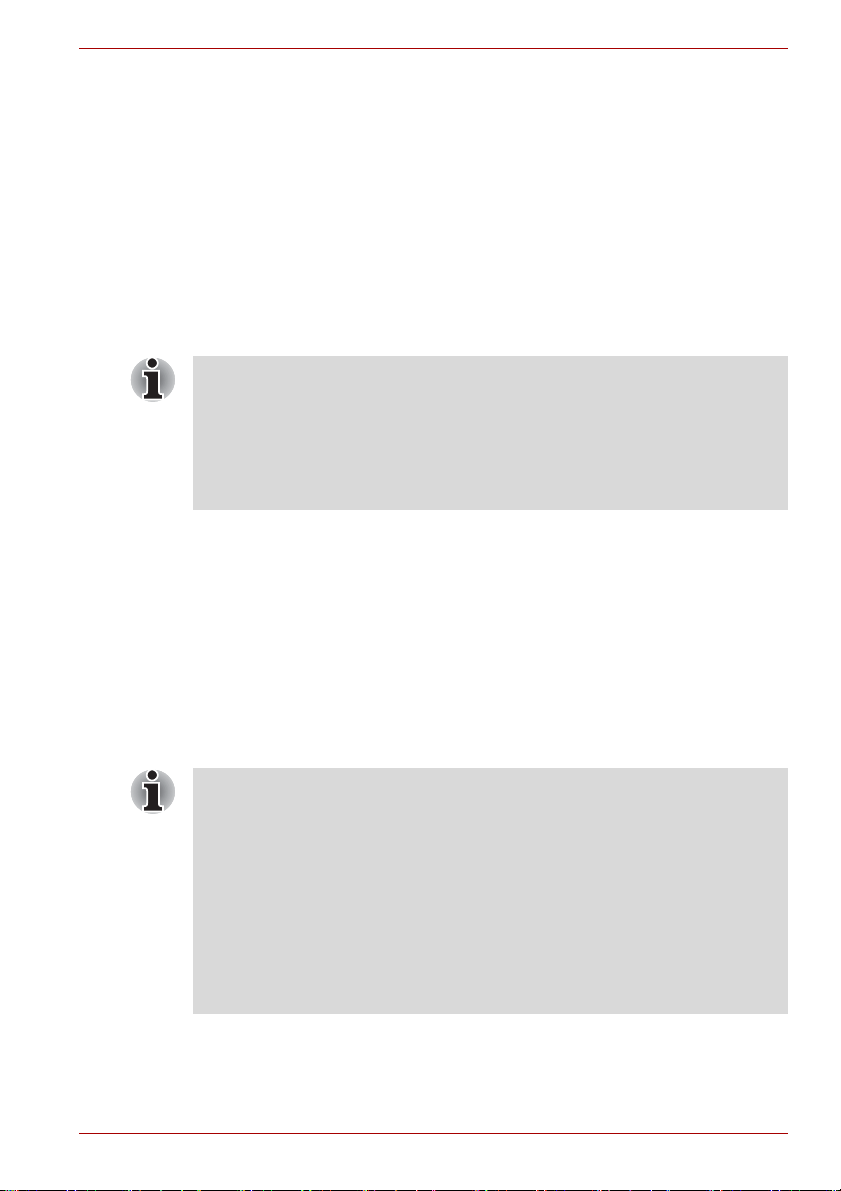
Mukana olevien ohjelmistojen valikoima riippuu hankitusta mallista.
Aloittaminen
■ Kaikkien käyttäjien kannattaa perehtyä huolellisesti Käynnistäminen
■ Lue myös tämän tietokoneen mukana toimitettu Turvaopas. Siinä
Tässä luvussa kerrotaan perustiedot tietokoneen ottamisesta käyttöön.
Siinä kerrotaan seuraavista aiheista:
■ Yhdistäminen muuntajaan
■ Näytön avaaminen
■ Virran kytkeminen tietokoneeseen
■ Käynnistäminen ensimmäistä kertaa
■ Virran sammuttaminen
■ Tietokoneen käynnistäminen uudelleen
■ Järjestelmän palautusvaihtoehdot ja esiasennettujen ohjelmistojen
■ Käytä viruksentorjuntaohjelmia ja varmista, että ne päivitetään
■ Älä alusta tallennusvälineitä tarkistamatta ensin niiden sisältöä.
■ On suositeltavaa ottaa säännöllisesti varmuuskopio kiintolevyn tai
■ Ennen kuin asennat uuden laitteen tai sovellusohjelman, tallenna
Aloittaminen
■ TOSHIBA Disc Creator
■ TOSHIBA Face Recognition (joissakin malleissa esiasennettuna)
■ TOSHIBA Bulletin Board
■ TOSHIBA ReelTime
■ TOSHIBA Speech System (joissakin malleissa esiasennettuna)
■ TOSHIBA Media Controller
■ Sähköinen käyttöopas
ensimmäistä kertaa -jaksoon.
kerrotaan tietokoneen turvallisesta ja oikeasta käyttämisestä. Tämä
julkaisu helpottaa tietokoneen käyttämistä ja lisää käyttömukavuutta.
Voit ehkäistä käsien, käsivarsien, olkapäiden ja niskan kipeytymisen
tai vahingoittumisen noudattamalla tämän julkaisun ohjeita.
palauttaminen
säännöllisesti.
Alustaminen poistaa aina kaikki tallennetut tiedot.
muiden tärkeimpien tallennusvälineiden sisällöstä jollekin ulkoiselle
tallennusvälineelle. Tallennusvälineet eivät ole kestäviä tai vakaita
hyvin pitkäaikaisessa käytössä, ja tietyissä oloissa tietoja voi kadota.
kaikki muistissa olevat tiedot kiintolevylle tai muulle tallennusvälineelle.
Muuten tietoja voi kadota.
Käyttöopas 1-2

Muuntajanyhdistäminen
Yhdistä tietokoneeseen muuntaja, kun akku on ladattava tai haluat
työskennellä tietokone kytkettynä verkkovirtaan. Se on myös nopein tapa
aloittaa, sillä akku on ladattava ennen tietokoneen käyttämistä akun
varassa.
Muuntaja voidaan kytkeä mihin tahansa pistorasiaan, joka antaa 100–
240 voltin ja 50 tai 60 hertsin vaihtovirtaa. Tarkempia tietoja akun
lataamisesta muuntajan avulla on luvussa 6, Virta- ja käynnistystilat.
■ Käytä aina tietokoneen mukana toimitettua Toshiban verkkolaitetta tai
käytä vastaavia Toshiban suosittelemia malleja välttääksesi
tulipalovaaran tai muut tietokonevauriot. Sopimattoman verkkolaitteen
käyttö voi aiheuttaa tulipalon tai vaurioittaa tietokonetta, mikä voi
johtaa vakavaan henkilövahinkoon. TOSHIBA ei vastaa vahingoista,
jotka johtuvat yhteensopimattoman muuntajan käytöstä.
■ Älä kytke verkkolaitetta virtalähteeseen, joka ei vastaa laitteen
tyyppikilvessä määritettyä jännitettä ja taajuutta. Muutoin voi aiheutua
tulipalo tai sähköisku ja mahdollisesti vakava henkilövahinko.
■ Hanki ja käytä aina virtajohtoja, jotka täyttävät laitteen käyttömaan
lainmukaiset jännite- ja taajuusmääritykset ja vaatimukset. Muutoin voi
aiheutua tulipalo tai sähköisku ja mahdollisesti vakava henkilövahinko.
■ Virtajohdon valmistaja vakuuttaa, että se täyttää tuotteen ostopaikassa
voimassa olevat säännöt, mutta sitä ei pidä käyttää tämän alueen
ulkopuolella. Hanki muita alueita varten virtajohto, joka täyttää siellä
voimassa olevat turvallisuusmääräykset.
■ Älä käytä kolmekoskettimisen pistokkeen kaksikoskettimiseksi
muuttavaa sovitinta.
■ Kun yhdistät tietokoneeseen muuntajan, toimi aina tarkalleen
käyttöoppaassa kuvatulla tavalla. Yhdistä pistoke sähköpistorasiaan
vasta lopuksi. Muutoin muuntajaan voi jäädä sähköinen varaus.
Varmuuden vuoksi vältä koskemasta metalliesineitä.
■ Älä sijoita tietokonetta tai muuntajaa puiselle pinnalle, huonekalun
päälle tai muulle sellaiselle pinnalle, joka voi kärsiä kuumuudesta, sillä
tietokoneen pohjan tai muuntajan lämpötila nousee normaalikäytössä.
■ Sijoita tietokone tai muuntaja aina kovalle, tasaiselle ja lämpöä
kestävälle alustalle.
Lue tietokoneen mukana toimitetusta turvaoppaasta lisätietoja
varotoimista ja akun käsittelemisestä.
Aloittaminen
Käyttöopas 1-3
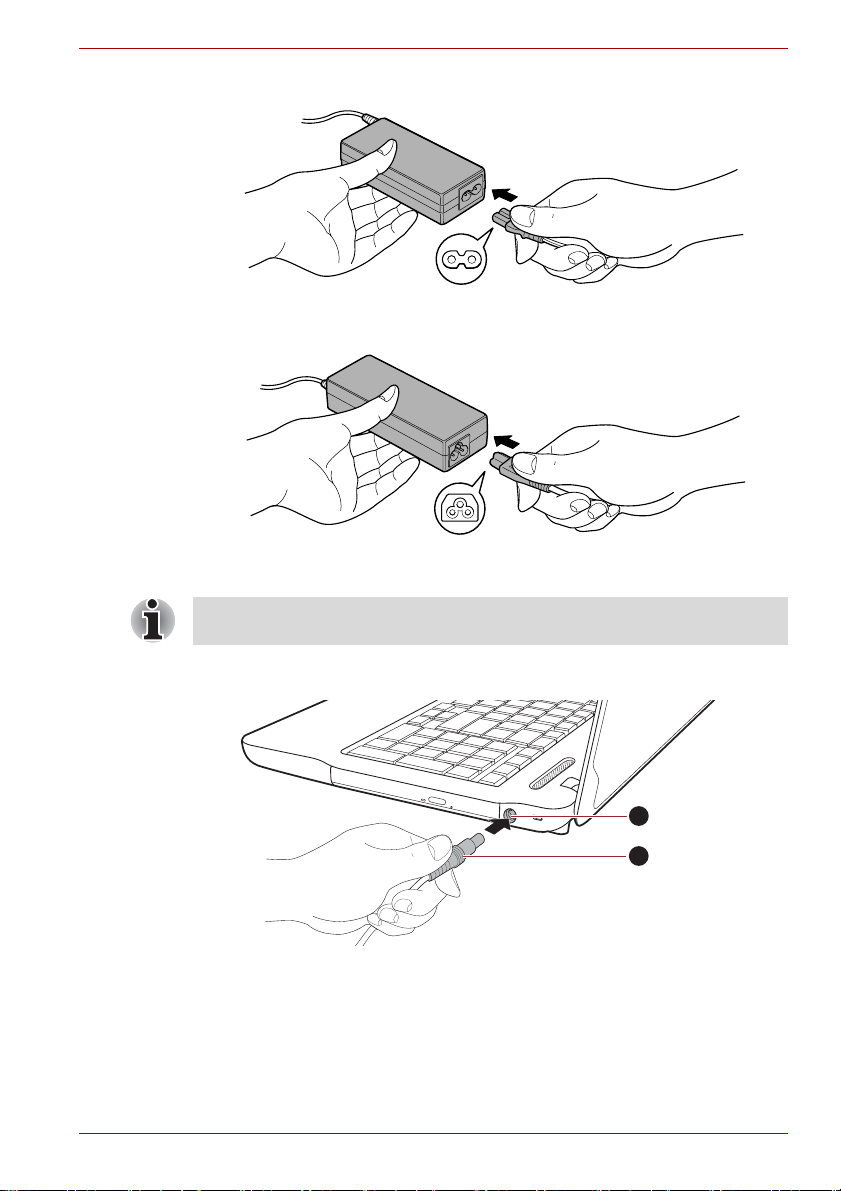
Aloittaminen
1. Kytke virtajohto muuntajaan.
Muuntajan liittäminen (2-nastainen pistoke)
Muuntajan liittäminen (3-nastainen pistoke)
Toimitukseen voi sisältyä mallin mukaan kaksi- tai kolmekoskettiminen
pistoke.
2. Kytke muuntajan liitin tietokoneen oikealla puolella olevaan
virransyöttöliitäntään (19 V).
1
2
1. Virransyöttöliitäntä 2, Virtajohdon paikka
Virransyöttöjohdon liittäminen tietokoneeseen
3. Yhdistä pistoke toimivaan sähköpistorasiaan. Virransyöttö/akku-
merkkivalon tietokoneen etupaneelissa pitäisi palaa.
Käyttöopas 1-4
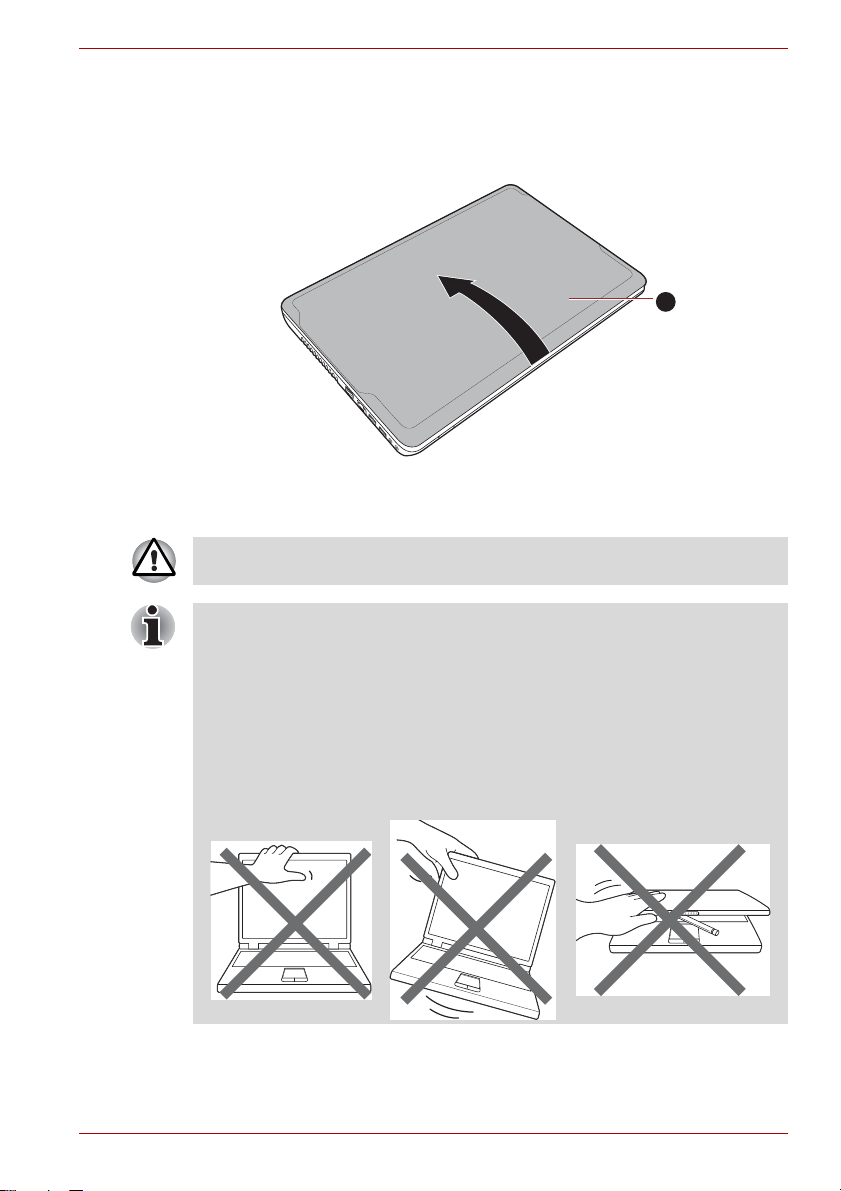
Näytön avaaminen
Näyttö voidaan asettaa parhaaseen mahdolliseen katselukulmaan.
Paina rannetukea toisella kädellä, jotta tietokoneen runko ei nouse. Nosta
näyttöä hitaasti. Säädä näyttö parhaaseen katselukulmaan.
1. Näyttöpaneeli
Näytön avaaminen
Avaa ja sulje näyttö varovasti. Älä käytä väkivaltaa, jottei tietokone
vahingoitu.
Aloittaminen
1
■ Älä avaa näyttöä liikaa, sillä sen saranat voivat vaurioitua.
■ Älä paina tai työnnä tietokoneen näyttöä.
■ Älä nosta tietokonetta sen näytöstä.
■ Kun suljet näytön, varmista, että sen ja näppäimistön väliin ei jää
esimerkiksi kynää.
■ Kun avaat tai suljet näyttöä, pidä toisella kädellä kiinni rannetuesta
tietokoneen pitämiseksi paikoillaan ja avaa tai sulje näyttö hitaasti
toisella kädellä. Älä käytä liikaa voimaa näytön avaamiseen tai
sulkemiseen.
Käyttöopas 1-5

Virran kytkeminen
Tässä osassa kerrotaan virran kytkemisestä. Virta-merkkivalo kertoo
tietokoneen virtatilasta. Lisätietoja on kohdassa Virtatilan tarkkaileminen
luvussa 6, Virta- ja käynnistystilat.
■ Kun kytket tietokoneeseen virran ensimmäisen kerran, älä sammuta
siitä virtaa, ennen kuin olet määrittänyt käyttöjärjestelmän asetukset.
Lisätietoja on kohdassa Käynnistäminen ensimmäistä kertaa.
■ Äänenvoimakkuutta ei voi säätää Windows-asennuksen aikana.
1. Avaa näyttö.
2. Paina virtapainiketta ja pidä se alhaalla muutaman sekunnin ajan.
1
Aloittaminen
1. Virtapainike
Virran kytkeminen tietokoneeseen
Käynnistäminen ensimmäistä kertaa
Kytkettyäsi virran näyttöön tulee Windows 7 -käynnistysikkuna. Asenna
käyttöjärjestelmä noudattamalla näkyviin tulevia ohjeita.
Lue Windowsin loppukäyttäjälisenssisopimus
huolellisesti, kun se tulee näkyviin.
Virran sammuttaminen
Virta voidaan kytkeä tai katkaista kolmella tavalla: katkaisemalla virta tai
siirtämällä tietokone valmius- tai lepotilaan.
Virran sammuttaminen kokonaan
Kun katkaiset virran kokonaan, mitään tietoja ei tallenneta, ja kun tietokone
seuraavan kerran käynnistetään, kaikki alkaa alusta aina
käyttöjärjestelmän lataamista myöten.
1. Muista tallettaa tiedot kiintolevyyn tai tallennusvälineeseen.
2. Varmista, että kaikki levytoiminta on pysähtynyt. Sitten voit poistaa
DVD/CD-levyn tai levykkeen.
Käyttöopas 1-6
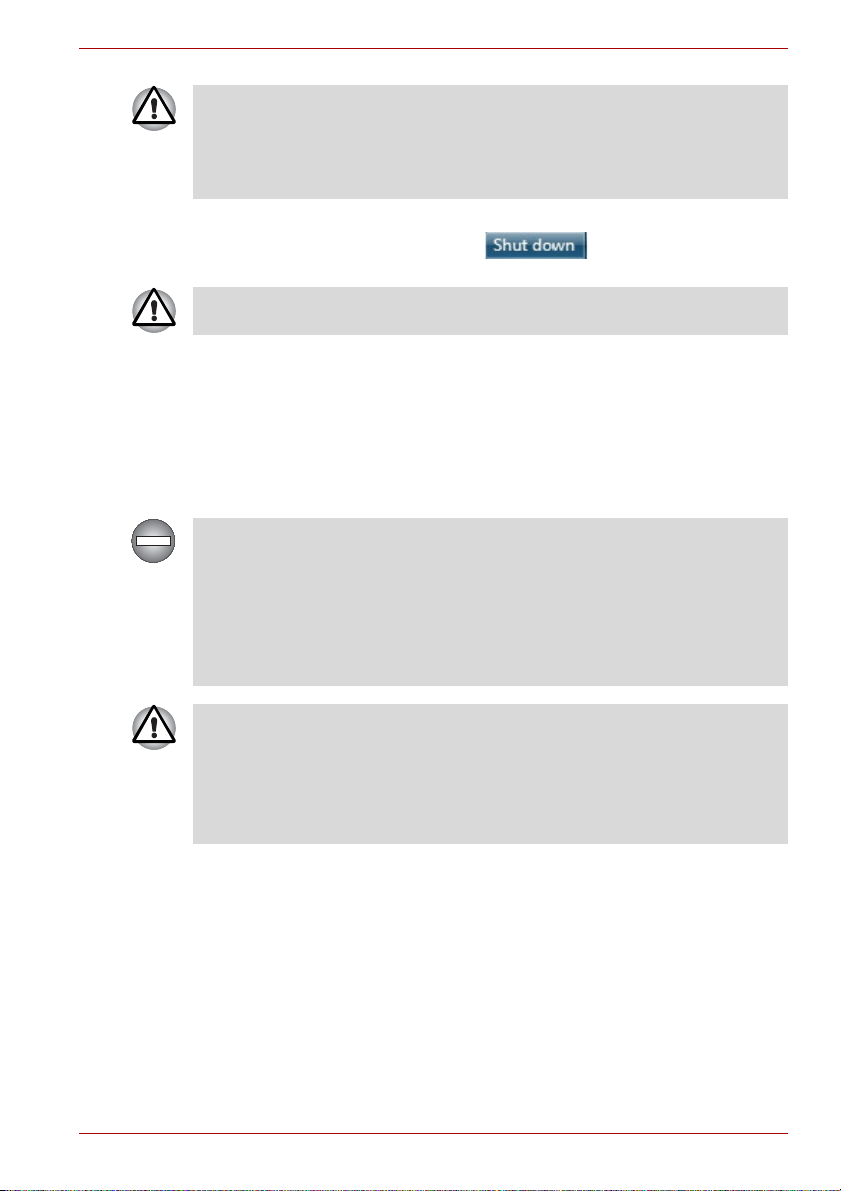
Aloittaminen
■ Älä katkaise tietokoneesta virtaa ohjelman käytön aikana. Se voi
johtaa tietojen katoamiseen.
■ Älä katkaise tietokoneesta virtaa äläkä irrota tai poista ulkoista
tallennusvälinettä tietojen luvun/kirjoituksen aikana. Se voi johtaa
tietojen katoamiseen.
3. Napsauta Käynnistä-painiketta.
4. Napsauta Sammuta-painiketta ( ).
5. Sammuta virta kaikista tietokoneeseen kytketyistä oheislaitteista.
Älä käynnistä tietokonetta tai oheislaitteita välittömästi uudelleen, vaan
odota hetki.
Valmiustila
Jos joudut keskeyttämään työsi, voit sammuttaa tietokoneesta virran
tarvitsematta poistua sovelluksesta siirtämällä tietokoneen valmiustilaan.
Tiedot tallennetaan tietokoneen muistiin. Kun tietokone siirtyy
valmiustilasta normaalitilaan, voit jatkaa työskentelyä kohdasta, jossa olit
ennen valmiustilaan siirtymistä.
Jos tietokoneesta on sammutettava virta lentokoneessa tai paikoissa,
joissa elektronisia laitteita ei saa käyttää, katkaise tietokoneesta virta
kokonaan. Katkaise virta myös kaikista langattomista
tietoliikennelaitteista. Poista käytöstä asetukset, jotka käynnistävät
tietokoneen automaattisesti, kuten ajastus. Jos tietokone on
valmiustilassa, se voi käynnistyä itsestään ajastettujen tehtävien
suorittamiseksi tai tallentamattomien tietojen tallentamiseksi. Se voi tällöin
häiritä ilmailu- tai muita järjestelmiä ja aiheuttaa vakavan vaaran.
■ Tallenna tiedot ennen valmiustilaan siirtymistä.
■ Älä lisää tietokoneeseen muistimoduuleita äläkä poista niitä, jos
tietokone on valmiustilassa. Sekä tietokone että muistipiiri saattavat
vahingoittua.
■ Älä irrota akkua, jos tietokone on valmiustilassa, eikä tietokonetta ole
kytketty muuntajaan. Muistin sisältö menetetään.
Käyttöopas 1-7

Aloittaminen
■ Kun muuntaja on kytketty, tietokone siirtyy valmiustilaan, jos tämä
vaihtoehto on otettu käyttöön virranhallinta-asetuksissa. Voit määrittää
ne valitsemalla Käynnistä Ohjauspaneeli Järjestelmä ja
suojaus Virranhallinta-asetukset).
■ Voit palauttaa tietokoneen valmiustilasta normaalitilaan painamalla
virtapainiketta tai jotain näppäintä. Käynnistäminen näppäintä
painamalla toimii vain, jos käynnistys jonkin näppäimen painamisesta
on otettu käyttöön HW Setup -ohjelmassa.
■ Jos jokin verkkolaite oli toiminnassa tietokoneen siirtyessä lepotilaan,
sovellus ei ehkä palaudu käyttöön siirryttäessä normaalitilaan.
■ Voit estää tietokonetta siirtymästä valmiustilaan automaattisesti
poistamalla valmiustilan käytöstä. Voit määrittää tämän asetuksen
valitsemalla Käynnistä Ohjauspaneeli Järjestelmä ja
suojaus Virranhallinta-asetukset).
■ Voit käyttää yhdistettyä valmiustilaa ottamalla sen käyttöön virta-
asetuksissa.
Valmiustilan etuja
Valmiustila tarjoaa seuraavat edut:
■ Palauttaa edellisen työskentely-ympäristön nopeammin kuin lepotila.
■ Tietokone voi mennä automaattisesti lepotilaan säästääkseen virtaa.
■ Voit siirtää tietokoneen lepotilaan sulkemalla näytön.
Valmiustilaan siirtyminen
Voit siirtää tietokoneen valmiustilaan myös antamalla näppäinyhdistelmän
FN + F3. Lisätietoja on luvussa 5, Näppäimistö.
Voit siirtää tietokoneen valmiustilaan neljällä tavalla:
■ Val its e Käynnistä. Napsauta nuolipainiketta ( ) ja
valitse valikosta Valmiustila.
■ Sulje näyttö. Ominaisuus on otettava käyttöön virranhallinta-
asetuksissa (Voit määrittää ne valitsemalla Käynnistä
Ohjauspaneeli Järjestelmä ja suojaus Virranhallintaasetukset).
■ Paina virtakytkintä. Ominaisuus on otettava käyttöön virranhallinta-
asetuksissa (Voit määrittää ne valitsemalla Käynnistä
Ohjauspaneeli Järjestelmä ja suojaus Virranhallintaasetukset).
Kun tietokone siirtyy valmiustilasta normaalitilaan, voit jatkaa työskentelyä
kohdasta, jossa olit ennen valmiustilaan siirtymistä.
■ Kun tietokone on valmiustilassa, Virta-merkkivalo vilkkuu vihreänä.
■ Jos käytät tietokonetta akun varassa, voit pidentää akun kestoaikaa
siirtämällä tietokoneen valmiustilan sijasta lepotilaan. Valmiustila
kuluttaa enemmän virtaa.
Käyttöopas 1-8
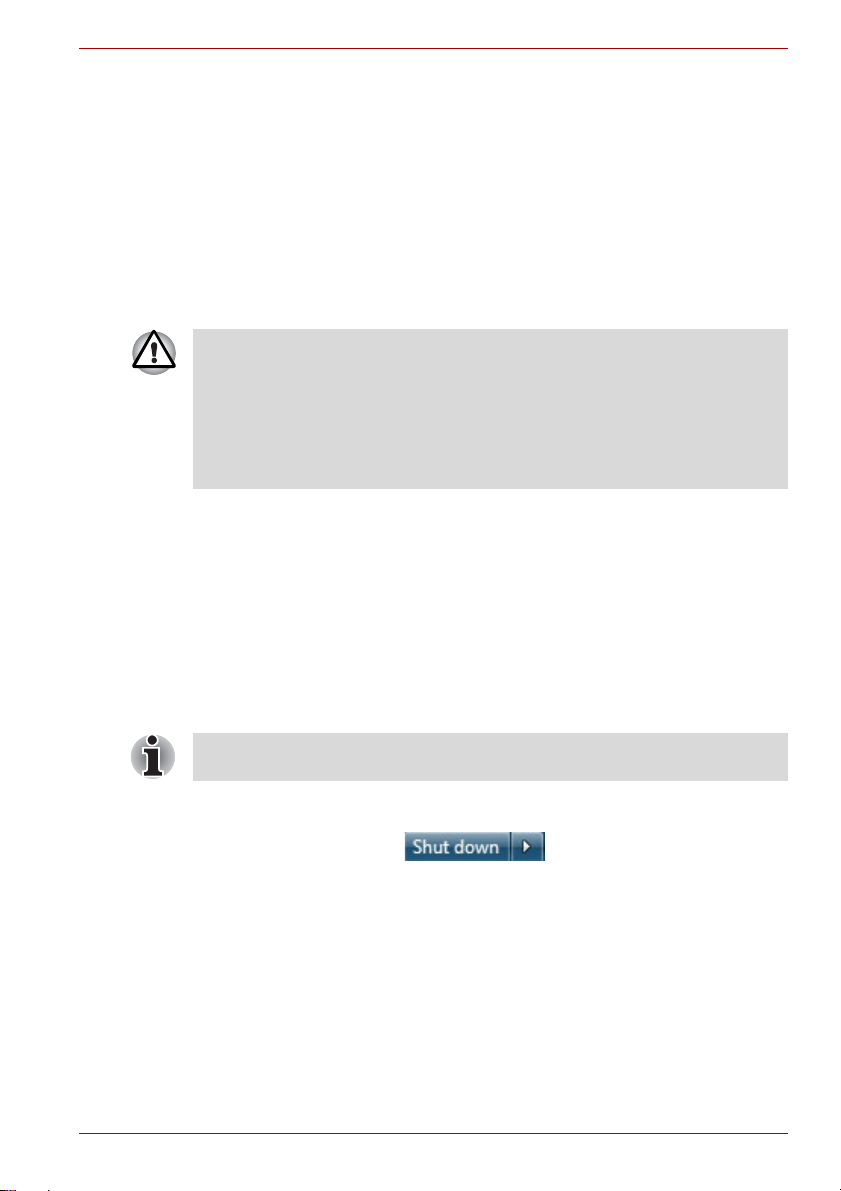
Aloittaminen
Lepotilan rajoitukset
Valmiustila ei toimi seuraavissa tapauksissa:
■ Tietokoneeseen kytketään virta välittömästi sulkemisen jälkeen.
■ Muistipiirit altistuvat staattiselle sähköisyydelle tai esimerkiksi
matkapuhelimen aiheuttamalla sähköiselle melulle.
Lepotila
Kun tietokone asetetaan lepotilaan, muistin sisältö talletetaan kiintolevyyn.
Kun tietokone taas käynnistetään, työskentelyä voidaan jatkaa edellisestä
kohdasta. Oheislaitteiden tilaa ei tallenneta lepotilassa.
■ Tallenna tiedot. Kun siirrytään lepotilaan, tietokoneen muistin sisältö
tallennetaan kiintolevyyn. On kuitenkin suositeltavaa tallentaa tiedot
myös manuaalisesti.
■ Tietoja katoaa, jos tietokoneen virransyöttö katkaistaan, ennen kuin
tallennus on valmis.
■ Älä lisää tietokoneeseen muistimoduuleita äläkä poista niitä, jos
tietokone on lepotilassa. Muutoin tietoja katoaa.
Lepotilan etuja
Lepotila tarjoaa seuraavat edut:
■ Jos akku uhkaa tyhjentyä, tiedot tallennetaan kiintolevyyn.
■ Tilaan, josta lepotilaan siirryttiin, on nopea palata.
■ Tietokone voi mennä automaattisesti lepotilaan säästääkseen virtaa.
■ Voit siirtää tietokoneen lepotilaan sulkemalla näytön.
Lepotilaan siirtyminen
Voit siirtää tietokoneen lepotilaan myös antamalla näppäinyhdistelmän
FN + F4. Lisätietoja on luvussa 5, Näppäimistö.
Voit siirtää tietokoneen lepotilaan toimimalla seuraavasti.
1. Napsauta Käynnistä-painiketta.
2. Osoita nuolikuvaketta ( ) ja valitse valikosta
Lepotila.
Automaattinen siirtyminen lepotilaan
Tietokone siirtyy automaattisesti lepotilaan, kun painat virtapainiketta tai
suljet kannen. Voit määrittää nämä asetukset tekemällä seuraavat toimet.
1. Valitse Käynnistä - Ohjauspaneeli.
2. Valitse Järjestelmä ja tietoturva – Virta-asetukset.
3. Valitse Valitse virtapainikkeen toiminta tai Valitse, mitä tapahtuu
suljettaessa kansi.
Käyttöopas 1-9
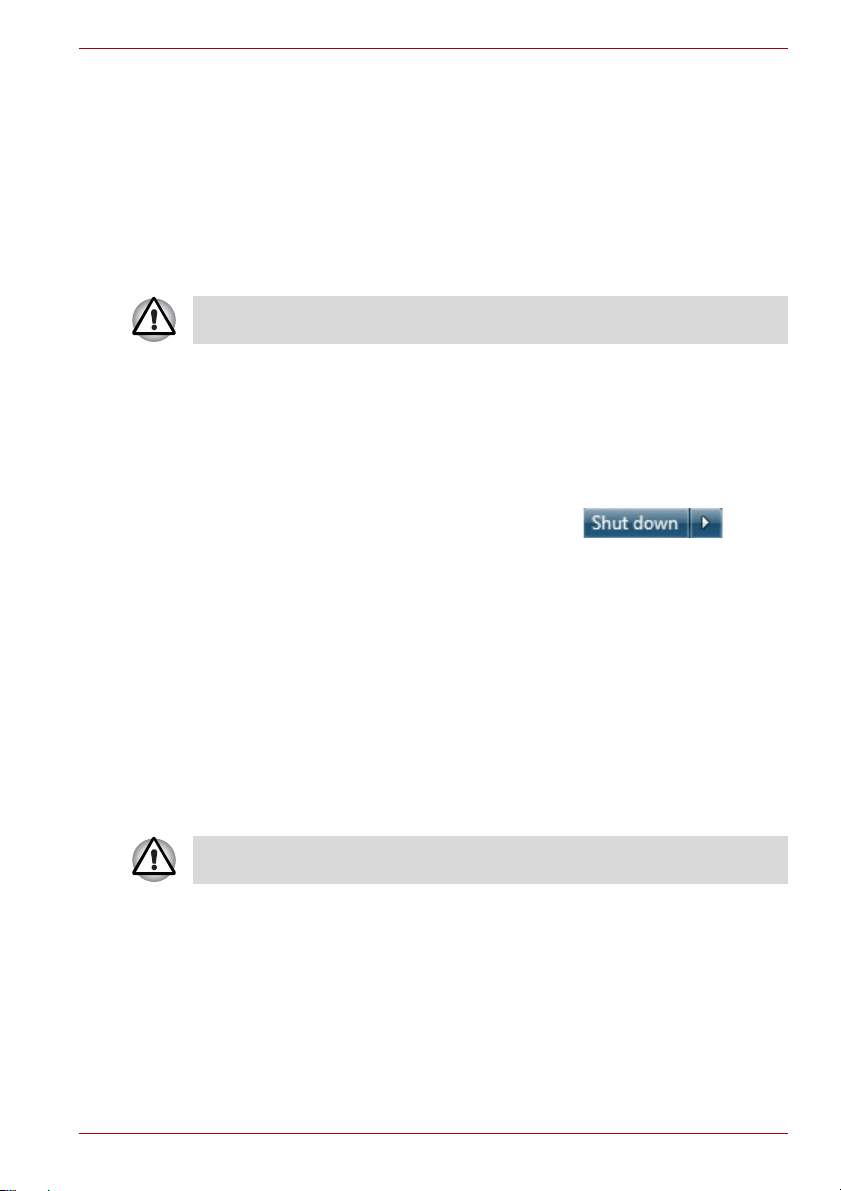
4. Määritä haluamasi lepotila-asetukset valitsemalla Kun painan
virtapainiketta tai Kun suljen kannen.
5. Napsauta Tallenna muutokset -painiketta.
Tietojen tallentaminen lepotilassa
Kun tietokone siirretään lepotilaan, muistin sisällön tallentaminen
kiintolevyyn kestää jonkin aikaa.
Kun tietokone on sammutettu ja muistin sisältö tallennettu kiintolevyyn,
sammuta virta myös oheislaitteista.
Kun olet sammuttanut virran tietokoneesta, älä käynnistä sitä välittömästi
uudelleen. Odota hetki ja käynnistä vasta sitten.
Tietokoneen käynnistäminen uudelleen
Joissakin tilanteissa tietokone on käynnistettävä uudelleen, esimerkiksi jos
■ muutat tietokoneen asetuksia
■ ilmaantuu virhe, eikä tietokone vastaa näppäimistökomentoihin.
Jos tietokone on käynnistettävä uudelleen, sen voi tehdä kolmella tavalla.
■ Val its e Käynnistä. Napsauta nuolipainiketta ( ) ja
valitse valikosta Käynnistä uudelleen.
■ Valikko tulee näkyviin, kun annat näppäinyhdistelmän CTRL, ALT ja
DEL . Valitse Sammuta-valikosta Käynnistä uudelleen.
■ Paina virtapainiketta ja pidä sitä painettuna viisi sekuntia. Kun
tietokoneesta on sammutettu virta, odota 10-15 sekuntia ja käynnistä
laite uudestaan virtanäppäimestä.
Aloittaminen
Järjestelmän palautusvaihtoehdot ja esiasennettujen ohjelmistojen palauttaminen
Kiintolevyssä on piilotettu osio järjestelmän palautusta varten.
Tähän osioon tallennetaan tiedostot, joita käytetään järjestelmää
korjattaessa tai ongelman ilmaantuessa.
Järjestelmän palautusvaihtoehdot eivät ole käytössä, jos tämä osio
poistetaan.
Järjestelmän palautusvaihtoehdot
Järjestelmän palautusvaihtoehdot -ominaisuus asennetaan kiintolevyyn jo
tehtaalla. Järjestelmän palautusvaihtoehdot -valikko sisältää työkaluja
käynnistysongelmien korjaamiseksi, itsetestauksen tekemiseksi ja
järjestelmän palauttamiseksi.
Windowsin ohjeessa on lisätietoja käynnistysongelmien
korjaamisesta.
Käyttöopas 1-10
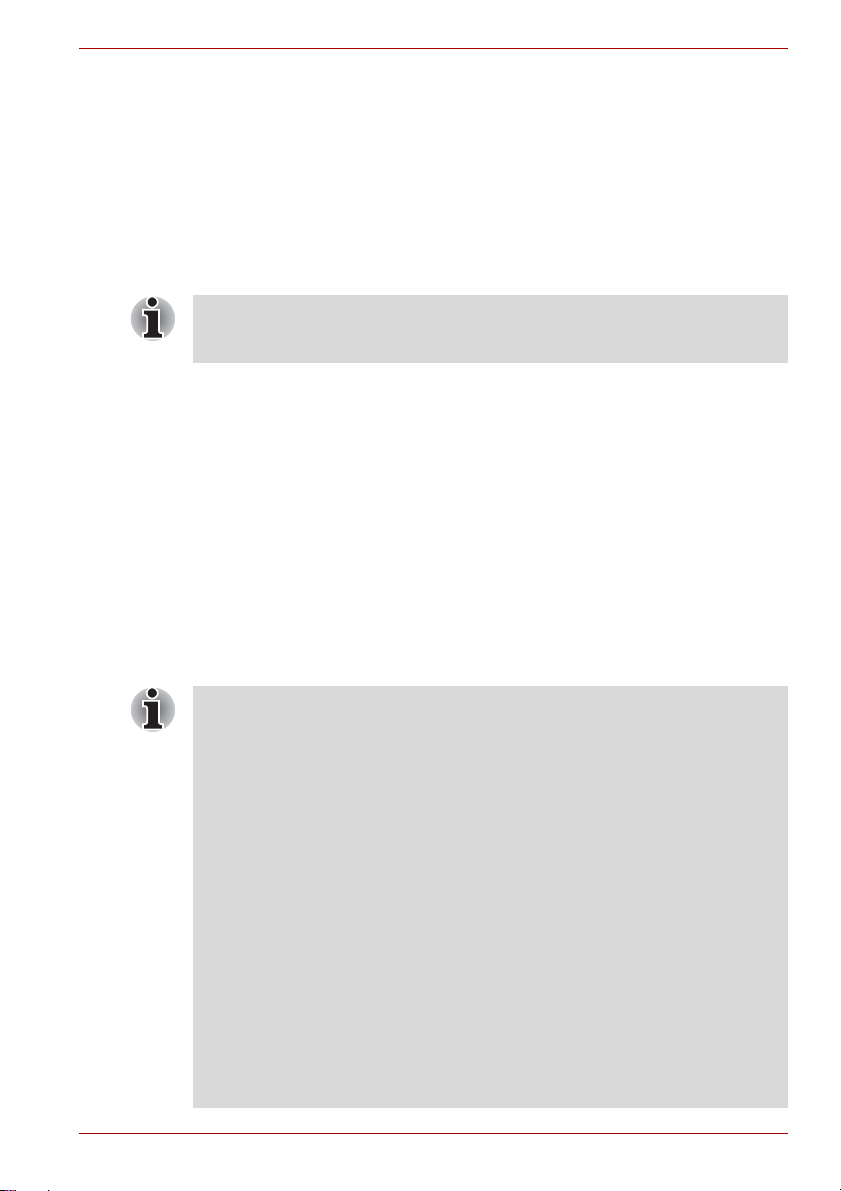
Järjestelmän palautusvaihtoehdot voidaan myös suorittaa manuaalisesti
ongelmien korjaamiseksi.
Toimi seuraavasti. Seuraa näkyviin tulevan valikon ohjeita.
1. Sammuta tietokoneesta virta.
2. Paina F8-näppäintä ja pidä se painettuna. Käynnistä tietokone.
3. Advanced Boot Options -valikko tulee näkyviin. Valitse
nuolinäppäimien avulla Repair Your Computer (Tietokoneen
korjaaminen) ja paina Enter.
4. Seuraa näytön ohjeita.
Windowsin® käyttöohjeessa on lisätietoja tietokoneen
varmuuskopioimisesta ja järjestelmän varmuuskopiointikuvan
laatimisesta.
Esiasennettujen ohjelmistojen palauttaminen
Esiasennettujen ohjelmistojen palauttaminen vaihtelee mallikohtaisesti.
■ Optisten palautustietovälineiden luominen ja esiasennettujen ohjelmien
palauttaminen niiltä
■ Esiasennettujen ohjelmien palauttaminen palautuskiintolevystä
■ Palautustietovälineiden tilaaminen TOSHIBAlta ja esiasennettujen
ohjelmien palauttaminen niiltä*
*Huomaa, että tämä palvelu on maksullinen.
Aloittaminen
Palautustietovälineen luominen
Tässä jaksossa kerrotaan palautustietovälineiden luomisesta.
■ Kytke tietokone muuntajan avulla verkkovirtaan luodessasi
palautustietovälineitä.
■ Sulje kaikki muut ohjelmistot paitsi Recovery Media Creator.
■ Älä käytä mitään tietokoneen prosessoria kuormittavaa ohjelmistoa,
esimerkiksi näytönsäästäjää.
■ Käytä tietokonetta Täysi teho -virtatilassa.
■ Älä käytä virransäästöominaisuuksia.
■ Älä tallenna tietovälineeseen virustorjuntaohjelman tarkistaessa
konetta. Poista tallentamisen ajaksi käytöstä kaikki ohjelmat, jotka
tarkistavat tiedostoja automaattisesti taustatyönä.
■ Älä käytä mitään apuohjelmia, älä myöskään kiintolevyn nopeutta
parantavia ohjelmia. Muussa tapauksessa on olemassa epävakaan
toiminnan tai tietojen vahingoittumisen vaara.
■ Älä sammuta tietokoneesta virtaa äläkä käytä valmius- tai lepotilaa
tallentaessasi tietoja tai tallentaessasi niitä uudelleen.
■ Aseta tietokone tasaiselle alustalle. Älä tallenna tietoja paikoissa,
joissa esiintyy tärinää, kuten lentokoneessa, junassa tai autossa.
■ Älä tallenna tietoja tietokoneen ollessa epävarmalla alustalla.
Käyttöopas 1-11
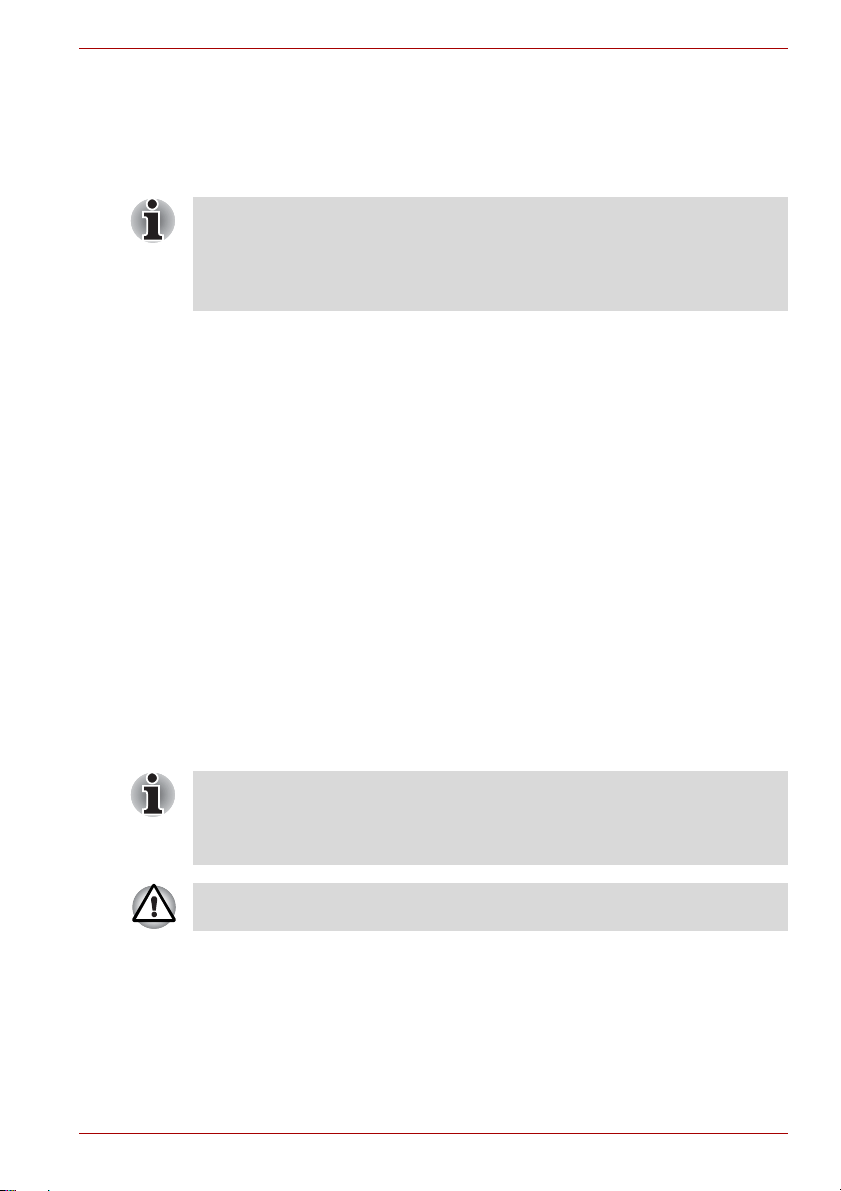
Aloittaminen
Tietokoneen palautuslevykuva on tallennettu kiintolevylle. Voit kopioida sen
DVD-levylle tai USB-muistitikulle toimimalla seuraavasti.
1. Valitse tyhjä DVD tai USB-muistitikku.
Palautuslevykuva voidaan tallentaa esimerkiksi DVD-R-, DVD-R DL-, DVDRW-, DVD+R-, DVD+R DL- tai DVD+RW-levylle ja USB-muistitikulle.
■ Huomaa, että kaikkia näitä levyjä ei ehkä voi käyttää tietokoneesi
levyasemassa Varmista, että optinen asema tukee valitsemaasi
levytyyppiä.
■ Jos jatkat, USB Flash -muistikortti alustetaan ja kaikki sen sisältämät
tiedot katoavat.
2. Käynnistä tietokone ja anna Windows 7 -käyttöjärjestelmän käynnistyä
kiintolevystä normaaliin tapaan.
3. Aseta tietoväline tietokoneeseen.
■ Aseta ensimmäinen tyhjä levy optiseen asemaan tai
■ aseta USB Flash -muisti tietokoneen vapaaseen USB-liitäntään.
4. Kaksoisnapsauta Windows 7 -työpöydällä näkyvää Palautuslevyn
luonti -kuvaketta tai valitse sovellus Käynnistä-valikosta.
5. Kun Recovery Media Creator käynnistyy, valitse levytyyppi ja levylle
kopioitavat tiedot. Napsauta lopuksi Create (Luo) -painiketta.
Esiasennettujen ohjelmien palauttaminen palautuskiintolevystä
Kiintolevystä osa on määritetty piilotetuksi palautusosioksi. Tähän osioon
tallennetaan tiedostot, joita käytetään palautettaessa esiasennettuja
ohjelmia tai ongelman ilmaantuessa.
Jos muutat kiintolevyn asetuksia, älä vaihda, lisää tai poista osioita muuten
kuin käyttöohjeessa kuvatulla tavalla. Muutoin kiintolevyssä ei ehkä ole
riittävästi tilaa tarvittavia ohjelmia varten.
Jos käytät kolmannen osapuolen osiointiohjelmaa kiintolevyn osien
muuttamisessa, tietokoneen uudelleenasentaminen ei välttämättä onnistu.
Jos ääni on mykistetty näppäinyhdistelmällä FN + ESC, poista mykistys
ennen palauttamista. Lisätietoja on luvussa 5, Näppäimistö.
Järjestelmää ei voi palauttaa, jos ohjelmat asennettiin ilman
palauttamismahdollisuutta.
Jos joudut asentamaan Windowsin uudelleen, kiintolevy alustetaan ja
kaikki sen tiedot pyyhitään pois.
1. Katkaise tietokoneesta virta.
2. Pidä näppäimistön 0 -näppäintä (nolla) alhaalla, kun käynnistät
tietokoneen.
3. Näkyviin tulee valikko. Noudata näyttöön tulevia ohjeita.
Käyttöopas 1-12
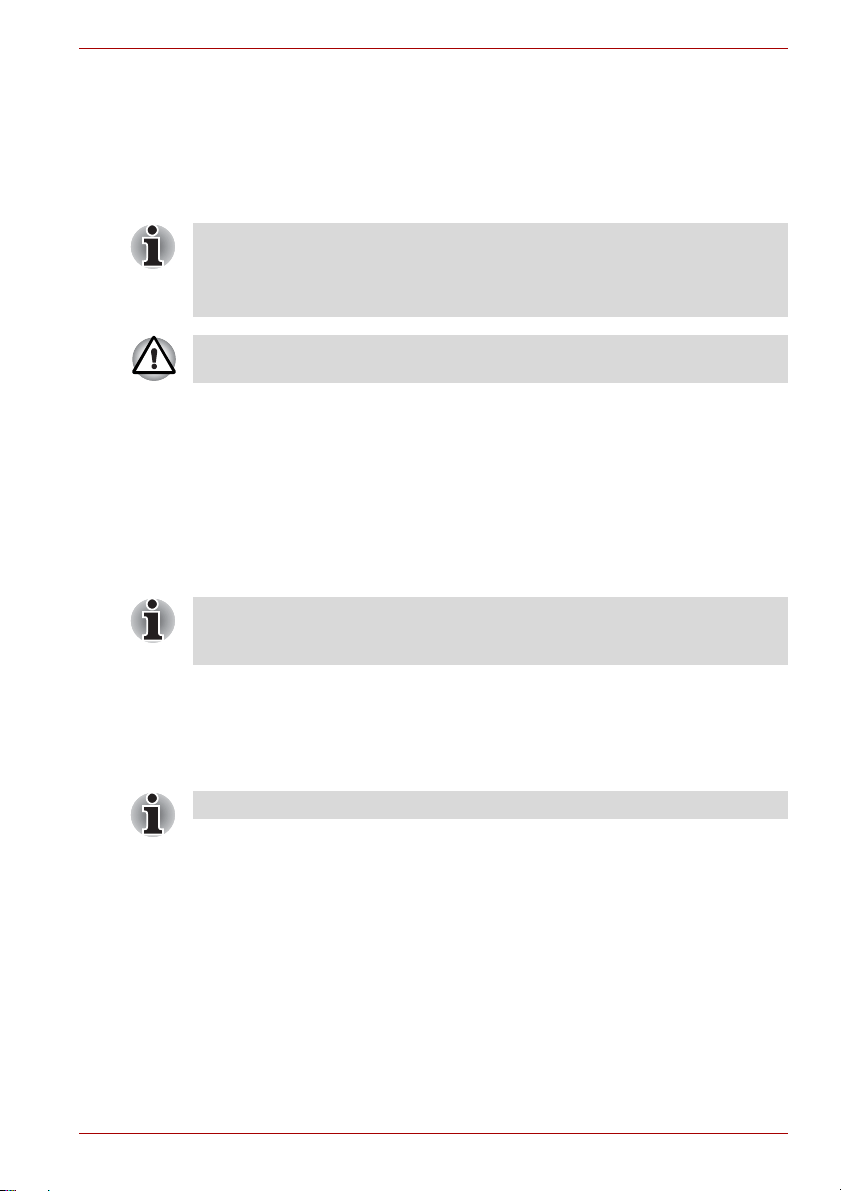
Esiasennettujen ohjelmien palauttaminen käyttäjän luomalta
palautuslevyltä/-muistitikulta
Jos esiasennetut tiedostot vaurioituvat, ne voidaan palauttaa laatimiesi
palautustietovälineiden avulla tai kiintolevystä. Tietokone voidaan näin
palauttaa tilaan, jossa se oli vastaanottaessasi sen. Voit palauttaa tiedostot
toimimalla seuraavasti.
Jos ääni on mykistetty näppäinyhdistelmällä FN + ESC, poista mykistys
ennen palauttamista. Lisätietoja on luvussa 5, Näppäimistö.
Järjestelmää ei voi palauttaa, jos ohjelmat asennettiin ilman
palauttamismahdollisuutta.
Jos joudut asentamaan Windowsin uudelleen, kiintolevy alustetaan ja
kaikki sen tiedot pyyhitään pois.
1. Aseta palautustietoväline tietokoneeseen ja sammuta tietokoneesta
virta.
2. Pidä F12-näppäintä painettuna ja käynnistä tietokone. Kun
Leading Innovation >>>
näppäin.
3. Valitse valikosta oikea vaihtoehto käyttämäsi tietovälineen mukaan
nuolinäppäimillä. Lisätietoja on osassa Boot Priority
(Käynnistysjärjestys) luvussa 7, HW Setup -ohjelma.
4. Näkyviin tulee valikko. Noudata näyttöön tulevia ohjeita.
Kun ohjaimet tai apuohjelmat on asennettu, voit ottaa ne käyttöön. Avaa
asetustiedostot valitsemalla Käynnistä Kaikki ohjelmat TOSHIBA
Sovellukset ja ohjaimet.
-logo tulee näkyviin, vapauta F12-
TOSHIBA
Aloittaminen
Palautustietovälineiden tilaaminen TOSHIBAlta*
Voit tilata tarvittavat palautustietovälineet TOSHIBA Europe Backup Media
-verkkomyymälästä.
*Huomaa, että tämä palvelu on maksullinen.
1. Käy Internet-sivustossa https://backupmedia.toshiba.eu.
2. Seuraa näytön ohjeita.
Saat palautuslevyt kahden viikon kuluessa tilaamisesta.
Käyttöopas 1-13
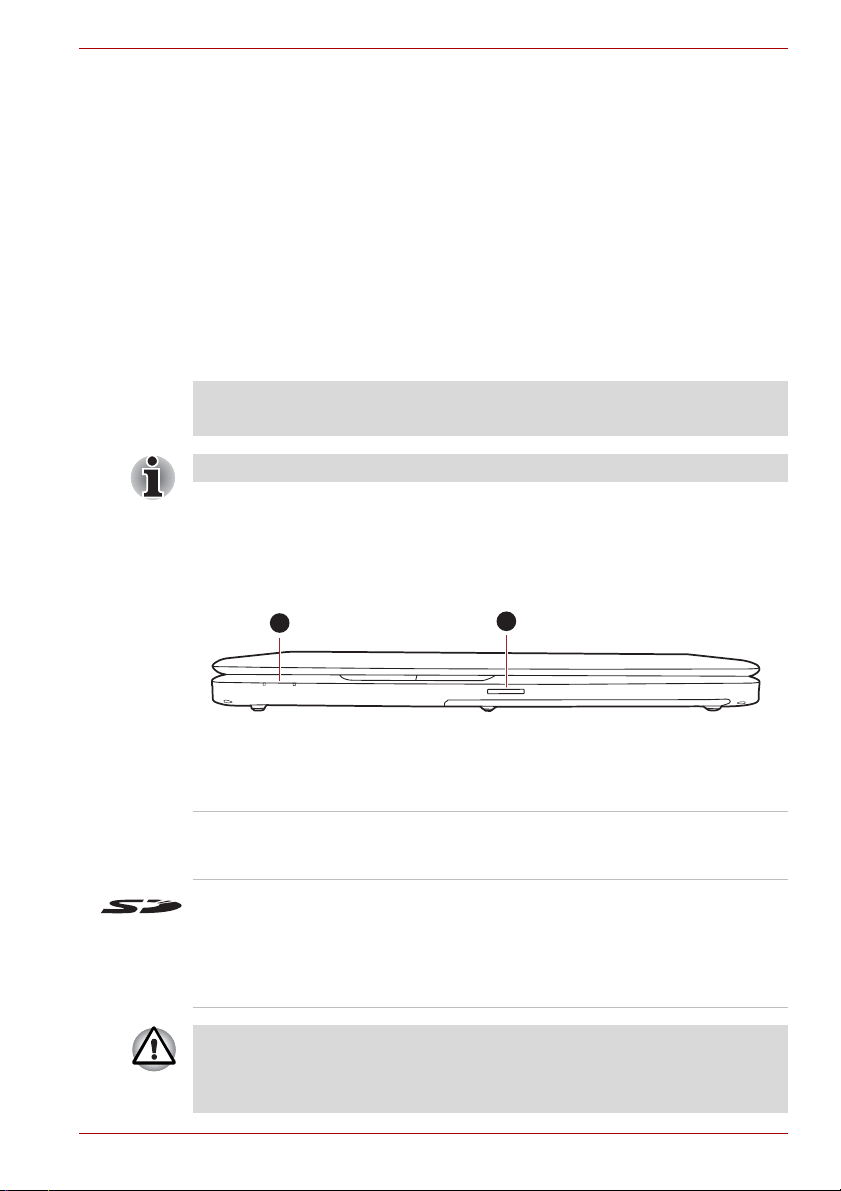
Tutustuminen
Tässä luvussa perehdytään tietokoneen osiin. On suositeltavaa tutustua
niihin ennen tietokoneen käyttämistä.
Käyttämättömiä kuvakkeita koskeva huomautus
Ylimääräisistä kuvakkeista on tietoja liitteessä E, Huomautukset.
Käsittele tietokonetta varovaisesti, jotta pinta ei naarmuunnu tai vaurioidu.
Näkymä edestä näyttö suljettuna
Tietokone näyttää tältä katsottuna edestä silloin, kun sen näyttö on suljettu.
Tutustuminen
Luku 2
1
1. Järjestelmän merkkivalot 2. Bridge-sovittimen korttipaikka
Tietokone nähtynä edestä näyttö suljettuna
Järjestelmämerkkivalot
Bridge-tietovälineen
paikka
Älä päästä metalliesineitä, kuten ruuveja, niittejä tai paperiliittimiä, Bridgetietovälineaukkoon. Vieraat metalliesineet voivat aiheuttaa oikosulun, mikä
voi vaurioittaa tietokonetta ja aiheuttaa tulipalon ja mahdollisesti vakavan
henkilövahingon.
Käyttöopas 2-1
Merkkivalot kertovat tietokoneen toiminnasta.
Niistä on lisätietoja osassa Järjestelmän
merkkivalot.
Tähän paikkaan voidaan asettaa
SD™/SDHC™/SDXC™-muistikortti,
miniSD™/microSD™-kortti tai
MultiMediaCard™-kortti. Lisätietoja on kohdassa
Lisälaitteet luvussa3, Laitteisto, apuohjelmat ja
lisävarusteet.
2
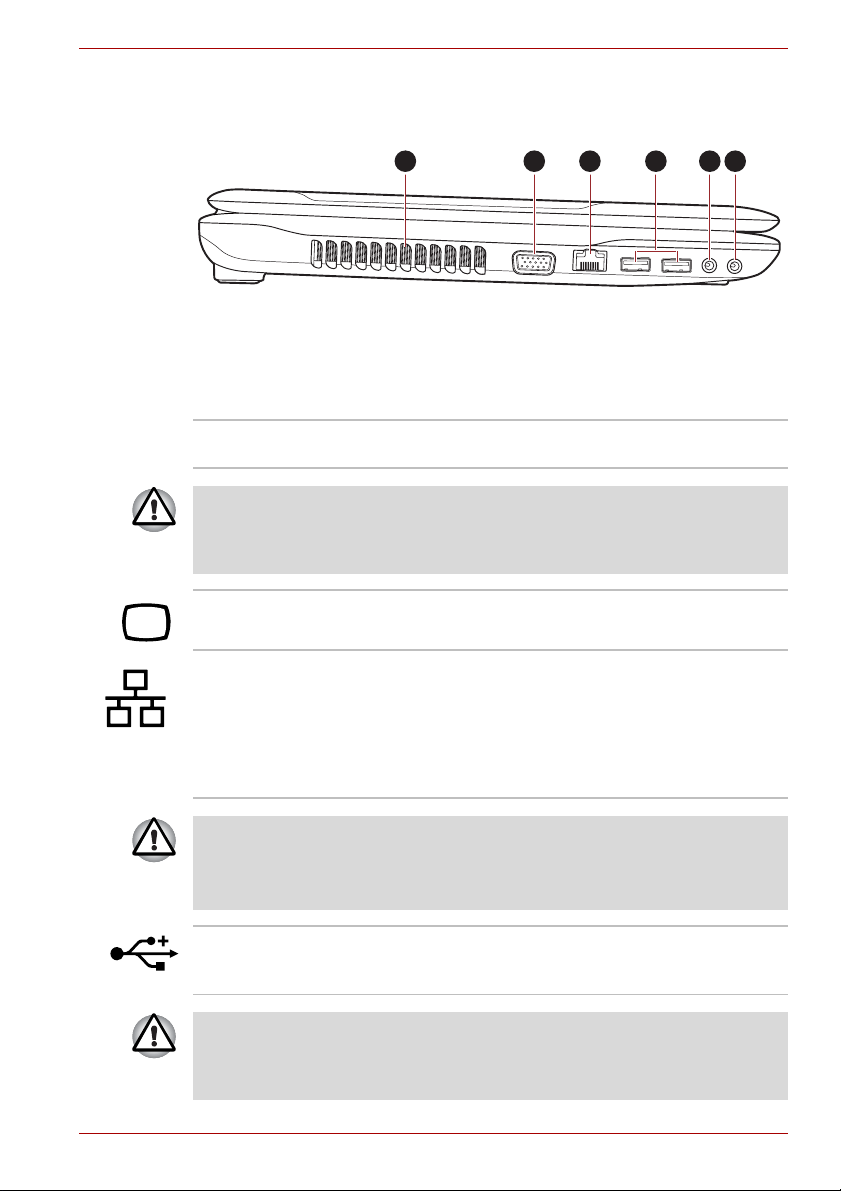
Vasen puoli
Tietokoneen vasen kylki näyttää tältä.
1. Jäähdytysilman sisääntulo 4. Universal Serial Bus -väylät (USB 2.0)
2. Ulkoisen näytön liitäntä 5. Mikrofoniliitäntä
3. Lähiverkkoliitäntä 6. Kuulokeliitäntä
Jäähdytysaukot Jäähdytysaukot estävät prosessoria
Varmista, että jäähdytysaukkoja ei tukita. Älä päästä metalliesineitä, kuten
ruuveja, niittejä tai paperiliittimiä, ilmanvaihtoaukkoihin. Vieraat
metalliesineet voivat aiheuttaa oikosulun, mikä voi vaurioittaa tietokonetta
ja aiheuttaa tulipalon ja mahdollisesti vakavan henkilövahingon.
Tutustuminen
1 32 5 64
Tietokoneen vasen kylki
ylikuumentumasta.
Ulkoisen näytön
liitäntä
Tässä on 15-nastainen analoginen VGA-liitäntä.
Ulkoinen näyttö liitetään tähän liitäntään.
Lähiverkkoliitäntä Lähiverkon kaapeli liitetään tähän. Verkkokortti
on sekä Ethernet- (10 megabittiä sekunnissa,
10BASE-T) että Fast Ethernet -yhteensopiva
(100 megabittiä sekunnissa, 100BASE-TX).
Joissakin malleissa on Gigabit Ethernet LAN
(1000 megabittiä sekunnissa, 1000BASE-T).
Lisätietoja on luvussa 4, Käytön perusteet.
■ Kytke lähiverkkoliitäntään vain lähiverkkokaapeli. Muutoin laite voi
vahingoittua tai siinä voi ilmetä toimintahäiriöitä.
■ Älä kytke lähiverkkokaapelia virtalähteeseen. Muutoin laite voi
vahingoittua tai siinä voi ilmetä toimintahäiriöitä.
Universal Serial Bus
(USB 2.0) -liitännät
Tietokoneen kaksi USB-liitäntää ovat USB 2.0 yhteensopivia. Ne sijaitsevat tietokoneen
vasemmassa kyljessä.
Älä päästä metalliesineitä, kuten ruuveja, niittejä tai paperiliittimiä, USBliitäntöihin. Vieraat metalliesineet voivat aiheuttaa oikosulun, mikä voi
vaurioittaa tietokonetta ja aiheuttaa tulipalon ja mahdollisesti vakavan
henkilövahingon.
Käyttöopas 2-2

Tutustuminen
Huomaa, että kaikkien saatavilla olevien USB-laitteiden toimintaa ei ole
testattu. Tämän vuoksi kaikkien laitteiden kaikki toiminnot eivät ehkä ole
käytettävissä.
Mikrofoniliitäntä Tähän 3,5 mm:n liitäntään yhdistetään mikrofoni
Kuulokeliitäntä 3,5 mm:n kuulokeliitäntään liitetään
Oikea puoli
Tietokoneen oikea kylki näyttää tältä.
1. Optinen asema 3. Turvavaijerin paikka
2. Virransyöttöliitäntä
Optinen asema Tässä tietokoneessa on DVD Super Multi -
Virransyöttöliitäntä Lataa akku yhdistämällä muuntaja
tai jokin muu äänilähde.
stereokuulokkeet.
1 2 3
Tietokoneen oikea kylki
asema.
tietokoneeseen ja verkkovirtaan. Käytä vain
tietokoneen mukana toimitetun mallista
muuntajaa. Muutoin tietokone voi vaurioitua.
Paikka turvavaijerille Tähän kiinnitetään turvavaijeri, joka puolestaan
kiinnitetään pöytään tai muuhun kookkaaseen
esineeseen tietokoneen varastamisen
estämiseksi.
Käyttöopas 2-3

Edellinen
Pohja
Tutustuminen
Tietokoneen takakylki näyttää tältä.
Tietokone nähtynä takaa
Tietokone näyttää tältä alapuolelta katsottuna. Varmista, että kansi on
lukittu, ennen kuin käännät tietokoneen ylösalaisin.
1 2 3
4
5
1. Akun lukitsin 4. Muistimoduulipaikka
2. Akku 5. Jäähdytysaukot
3. Akun vapautussalpa
Tietokoneen pohja
Akun lukitsin Voit vapauttaa akun irrottamista varten
liu'uttamalla tätä salpaa.
Akku Akku syöttää tietokoneeseen virtaa, kun sitä ei
ole kytketty muuntajaan. Lisätietoja akun
käyttämisestä on luvussa 6, Virta- ja
käynnistystilat.
Akun vapautussalpa Voit vapauttaa akun irrottamista varten vetämällä
akun lukon vapaa-asentoon ja pitämällä sen
siellä. Lisätietoja akun irrottamisesta on
luvussa 6, Virta- ja käynnistystilat.
Käyttöopas 2-4

Muistimoduulipaikka Siihen voidaan asentaa lisämuistia. Moduuleita
voidaan myös vaihtaa tai poistaa.
Lisätietoja on kohdassa Lisämuistimoduuli
luvussa 3, Laitteisto, apuohjelmat ja
lisävarusteet.
Näkymä edestä näyttö avattuna
Tietokone näyttää tältä näyttö avattuna. Avaa näyttö nostamalla näyttö
ylös. Aseta se mukavaan katselukulmaan.
Tutustuminen
1
2
3
5
7
8
6
4
7
8
9
1. Web-kamera* 7. Näytön saranat
2. Web-kameran merkkivalo* 8. stereokaiuttimet
3. Mikrofoni* 9. Näppäimistö
4. Langattoman lähiverkon antennit (eivät näy)* 10. Kosketuslevy
5. Näyttöruutu 11. Kosketuslevyn ohjauspainikkeet
6. Virtapainike
Tietokone näyttää tältä edestä päin katsottuna näyttö avattuna.
* Joissakin malleissa.
10
11
Käyttöopas 2-5

Tutustuminen
Web-kamera Web-kameran avulla voit tallentaa videokuvaa
tai ottaa valokuvia tietokoneen avulla. Voit
käyttää sitä osana verkkojuttelemista tai
videoneuvotteluissa esimerkiksi Windows Live
Messengerissä. Toshiba Web Camera apuohjelma auttaa lisäämään erilaisia
videotehosteita videokuvaan tai valokuviin.
Voit lähettää videokuvaa ja käyttää sitä osana
verkkojuttelua.
Joissakin malleissa on Web-kamera.
Lisätietoja on kohdassa Web-kamera luvussa4,
Käytön perusteet.
Web-kameran
merkkivalo
Web-kameran merkkivalo osoittaa, onko Webkamera käytössä.
Mikrofoni Voit nauhoittaa ääntä tietokoneeseen sisäisen
mikrofonin avulla. Lisätietoja on kohdassa
Äänijärjestelmä osassa 4, Käytön perusteet.
Joissakin malleissa on sisäinen mikrofoni.
Langattoman
lähiverkon antennit
Joissakin tämän sarjan tietokoneissa on
langattoman lähiverkon antennit.
Näyttöruutu Kun tietokone on kytkettynä verkkovirtaan, näyttö
on hieman kirkkaampi kuin työskenneltäessä
akun varassa. Tämä pidentää akkukäyttöaikaa.
Näytöstä on lisätietoja kohdassa Näytönohjain ja
näyttötila liitteessä B.
Virtapainike Tietokone käynnistetään ja sammutetaan tästä
painikkeesta.
Näytön saranat Saranat pitävät näytön mukavassa
katselukulmassa.
Stereokaiuttimet Kaiuttimet toistavat ohjelmien tuottamat äänet ja
järjestelmän varoitus- ja hälytysäänet,
esimerkiksi akun tyhjenemisestä ilmoittavat.
Näppäimistö Sisäisessä näppäimistössä on
numeronäppäimistö, nuolinäppäimet sekä - ja
-näppäimet. Lisätietoja on luvussa 5,
Näppäimistö.
Kosketuslevy Kosketuslevy on rannetuessa. Voit ohjata
osoitinta sen avulla. Lisätietoja on kohdassa
Kosketuslevyn käyttäminen luvussa 4, Käytön
perusteet.
Kosketuslevyn
ohjauspainikkeet
Ohjainpainikkeet toimivat yhdessä kosketuslevyn
kanssa. Voit niiden avulla valita
valikkovaihtoehtoja, tekstiä tai kuvia.
Käyttöopas 2-6

Merkkivalot
Tässä jaksossa on tietoja merkkivaloista.
Järjestelmän merkkivalot
Kuvakkeiden vieressä näkyvät merkkivalot palavat, kun tietokone suorittaa
erilaisia tehtäviä.
Virransyöttö/akku Virransyöttö/akku-merkkivalo osoittaa
Virta Virran merkkivalo palaa tavallisesti vihreänä,
Tutustuminen
Järjestelmämerkkivalot
virransyötön tilan ja akun latauksen. Vihreä
osoittaa, että akku on ladattu täyteen ja että
muuntaja syöttää virtaa koneeseen. Lisätietoja
on luvussa 6, Virta- ja käynnistystilat.
kun tietokoneeseen on kytketty virta. Jos
tietokone siirretään valmiustilaan, tämä
merkkivalo vilkkuu vihreänä (palaa kaksi
sekuntia, pimeänä kaksi sekuntia), kun
järjestelmää suljetaan ja kun se on
valmiustilassa.
Käyttöopas 2-7

Näppäimistömerkkivalot
Seuraavissa kuvissa esitetään CAPS LOCK- ja NUM LOCK -merkkivalot.
■ Kun CapsLock-merkkivalo palaa, voit kirjoittaa vain SUURAAKKOSIA.
■ Kun NUM LOCK -merkkivalo palaa, voit syöttää numeroita 10
näppäimen avulla.
1
1. CAPS LOCK -merkkivalo 2. NUM LOCK -merkkivalo
Näppäimistömerkkivalot
Tutustuminen
2
CAPS LOCK Palaa vihreänä, kun kirjainnäppäimet on lukittu
SUURAAKKOSTILAAN.
NUMEROTILA NUM LOCK -merkkivalo palaa, kun osa
näppäimistä toimii numeronäppäiminä.
Käyttöopas 2-8

Optinen asema
Tässä tietokoneessa on DVD Super Multi -asema. Sarjamuotoinen ATAohjain ohjaa CD/DVD-aseman toimintaa. Kun tietokone käyttää optista
levyä, merkkivalo palaa.
Lisätietoja levyjen asettamisesta asemaan ja poistamisesta asemasta on
kohdassa Optisen aseman käyttäminen luvussa 4, Käytön perusteet.
DVD-asemien ja -levyjen aluekoodit
DVD Super Multi -asemat ja -levyt on jaettu kuuteen markkina-alueeseen.
Kun ostat esimerkiksi DVD-elokuvan, varmista, että se on yhteensopiva
tietokoneen aseman kanssa.
Koodi Alue
1 Kanada, Yhdysvallat
2 Japani, Eurooppa, Etelä-Afrikka, Lähi-itä
3 Kaakkois- ja Itä-Aasia
4 Australia, Uusi-Seelanti, Tyynen valtameren
5 Venäjä, Intian niemimaa, Afrikka, Pohjois-Korea,
6 Kiina
Tutustuminen
saaret, Keski- ja Etelä-Amerikka, Karibia
Mongolia
Levyt, joille voi tallentaa tietoja
Tässä jaksossa on tietoja CD- ja DVD-levyistä, joille voi tallentaa tietoja.
Levyn teknisistä tiedoista käy ilmi, voiko sille tallentaa. Tallenna tietoja CDlevyille TOSHIBA Disc Creator -ohjelman avulla. Lisätietoja on luvussa 4,
Käytön perusteet.
CD-levyt
■ CD-R-levyille voi tallentaa tietoja vain yhden kerran. Tallennettuja tietoja
ei voi pyyhkiä tai muuttaa.
■ CD-RW-levyjä, kuten moninopeuksisia CD-RW-levyjä, nopeita CD-RW-
levyjä ja erittäin nopeita CD-RW-levyjä, voidaan käyttää useita kertoja
tietojen tallennukseen.
DVD-levyt
■ DVD-R, DVD+R, DVD-R (Dual Layer) ja DVD+R (Double Layer) -
levyille voi tallentaa tietoja vain yhden kerran. Tallennettuja tietoja ei voi
pyyhkiä tai muuttaa.
■ DVD-RW, -DVD+RW- ja-DVD-RAM-levyille voi tallentaa tietoja useita
kertoja.
Käyttöopas 2-9

DVD Super Multi -asema
Voit täysikokoisen DVD Super Multi -aseman ansiosta tallentaa tietoja
uudelleenkirjoitettaville CD- ja DVD-levyille. Voit myös käyttää sekä 12
cm:n että 8 cm:n CD- tai DVD-levyjä ilman sovitinta.
Lukunopeus on hitaampi levyn keskellä kuin sen ulkoreunassa.
DVD-luku enintään 8x-nopeus
DVD-R-tallennus enintään 8x-nopeus
DVD-R DL -tallennus enintään 6x-nopeus
DVD-RW-tallennus enintään 6x-nopeus
DVD+R-tallennus enintään 8x-nopeus
DVD+R DL -tallennus enintään 6x-nopeus
DVD+RW-tallennus enintään 8x-nopeus
DVD-RAM-tallennus enintään 5x-nopeus
CD-luku enintään 24x-nopeus
CD-R-tallennus enintään 24x-nopeus
CD-RW-tallennus enintään 24x-nopeus, suurta nopeutta tukevat
Muuntaja
Muuntaja tunnistaa jännitteen automaattisesti alueella 100–240 volttia ja
joko 50 tai 60 hertsin taajuuden, joten voit käyttää tietokonettasi lähes
missä vain. Muuntaja syöttää tietokoneeseen tasavirtaa.
Lataa akku yhdistämällä muuntaja tietokoneeseen ja verkkovirtaan.
Lisätietoja on luvussa 6, Virta- ja käynnistystilat.
Tutustuminen
levyt
Muuntaja (kaksikoskettiminen pistoke)
Käyttöopas 2-10

Tutustuminen
Muuntaja (kolmekoskettiminen pistoke)
■ Toimitukseen voi sisältyä mallin mukaan kaksi- tai kolmekoskettiminen
pistoke.
■ Älä käytä kolmekoskettimisen pistokkeen kaksikoskettimiseksi
muuttavaa sovitinta.
■ Virtajohdon valmistaja vakuuttaa, että se täyttää tuotteen ostopaikassa
voimassa olevat säännöt, mutta sitä ei pidä käyttää tämän alueen
ulkopuolella. Hanki muita alueita varten virtajohto, joka täyttää siellä
voimassa olevat turvallisuusmääräykset.
Käytä aina tietokoneen mukana toimitettua Toshiban verkkolaitetta tai
käytä vastaavia Toshiban suosittelemia malleja välttääksesi tulipalovaaran
tai muut tietokonevauriot. Sopimattoman verkkolaitteen käyttö voi
aiheuttaa tulipalon tai vaurioittaa tietokonetta, mikä voi johtaa vakavaan
henkilövahinkoon. TOSHIBA ei vastaa vahingoista, jotka johtuvat
yhteensopimattoman muuntajan käytöstä.
Käyttöopas 2-11

Laitteisto, apuohjelmat ja lisävarusteet
Luku 3
Laitteisto, apuohjelmat ja lisävarusteet
Laitteisto
Tässä jaksossa on tietoja tietokoneen laitteista. Todellinen kokoonpano
vaihtelee mallin mukaan.
Prosessori
Prosessori Prosessorin tyyppi riippuu mallista.
Voit tarkistaa prosessorityypin avaamalla
TOSHIBA PC Diagnostic Tool -apuohjelman:
Käynnistä Kaikki ohjelmat TOSHIBA
Apuohjelmat PC Diagnostic Tool.
Prosessoria koskeva huomautus
Prosessorista on lisätietoja liitteessä E, Huomautukset.
Muisti
Muistilaajennuspaikat Kahteen korttipaikkaan voidaan asentaa 1, 2 tai
Näyttömuisti Näytössä näkyvä kuva on tallennettu tietokoneen
Käyttöopas 3-1
4 Gt:n muistimoduulit (yhteensä enintään 8 Gt).
Tässä tietokoneessa voi olla enintään 8 Gt
muistia. Käytettävissä on vähemmän muistia
kuin tietokoneeseen on asennettu.
Tämä riippuu hankitusta mallista.
näytönohjaimeen.
Käytettävissä olevan näyttömuistin määrä
vaihtelee tietokoneen muistin määrän mukaan.
Käynnistä Ohjauspaneeli Ulkoasu ja
mukauttaminen Näyttö Säädä tarkkuutta.
Voit tarkistaa näyttömuistin määrän
napsauttamalla Näytön erottelukyky -ikkunan
Lisäasetukset-painiketta.

Laitteisto, apuohjelmat ja lisävarusteet
Muistia koskeva huomautus
Muistista on lisätietoja liitteessä E, Huomautukset.
Virta
Akku Toimitukseen sisältyy yksi ladattava litium-
ioniakku.
Huomautus (akun kesto)
Akun kestosta on lisätietoja liitteessä E, Huomautukset.
RTC-akku RTC-paristo ylläpitää sisäistä reaaliaikakelloa
(RTC) ja kalenteria.
Muuntaja Muuntaja antaa tietokoneelle virtaa ja lataa akun,
jos sitä on ladattava. Siinä on irrotettava
virtajohto, jossa on 2- tai 3-nastainen pistoke.
Muuntaja toimii 100 - 240 voltin jännitteellä.
Muista, että erimalliset muuntajat antavat ulos
erilaisen jännitteen. Vääränlainen muuntaja voi
vaurioittaa tietokonetta. Lisätietoja on kohdassa
Muuntaja luvussa 2, Tutustuminen.
Levyt
Kiintolevyasema Kiintolevyn koko riippuu mallista.
Voit tarkistaa prosessorityypin avaamalla
TOSHIBA PC Diagnostic Tool -apuohjelman:
Käynnistä Kaikki ohjelmat TOSHIBA
Apuohjelmat PC Diagnostic Tool.
Osa kiintolevytilasta on varattu
ylläpitotarkoituksiin.
Tietyissä harvinaisissa tilanteissa SSD-aseman sisältämät tiedot voivat
vaurioitua, jos tietokone on ollut pitkään käyttämättä ja/tai altistunut
korkeille lämpötiloille.
Huomautus (kiintolevyn kapasiteetti)
Lisätietoja kiintolevyn kapasiteetista on liitteessä E, Huomautukset.
Optinen asema
Asema Tässä tietokoneessa on DVD Super Multi -asema.
2,6 Gt:n ja 5,2 Gt:n DVD-RAM-levyjä ei voi käyttää.
Käyttöopas 3-2

Laitteisto, apuohjelmat ja lisävarusteet
Näyttö
Tietokoneen sisäinen LCD-näyttö toistaa grafiikan tarkasti. Näyttö voidaan
asettaa mukavuuden ja luettavuuden kannalta parhaaseen katselukulmaan.
Näyttöpaneeli 15,6 tuuman TFT-näyttö, 16 miljoonaa väriä,
tarkkuus:
■ HD, 1366 vaakasuuntaista x
768 pystysuuntaista pikseliä
Näytön virtaa säästävä tekniikka
Tietokoneessasi voidaan käyttää virtaa säästävää tekniikkaa. Se optimoi
tietokoneen oman näytön kontrastin. Tämä ominaisuutta voidaan käyttää,
jos tietokone
■ on varustettu Intel
■ saa virtaa akusta
■ käyttää vain omaa näyttöään.
Näytön virtaa säästävän tekniikan voi ottaa käyttöön Intel
Media -ohjauspaneelista.
Ohjauspaneelin käyttäminen jollakin seuraavista tavoista:
■ Valitse Käynnistä Ohjauspaneeli. Valitse Suuret kuvakkeet tai
Pienet kuvakkeet kohdasta Perinteinen näkymä, ja valitse sitten
Intel(R) Graphics and Media.
■ Napsauta työpöytää hiiren kakkospainikkeella ja valitse Graphics
Properties... (Grafiikkaominaisuudet).
Tässä ohjauspaneelissa voit
1. Power (Virta) ja sitten Power Features (Virran ominaisuudet).
2. Valitse On battery (Saa virtaa akusta) kohdassa Graphics Power Plan
Settings (Grafiikan virtatilan asetukset) avattavasta valikosta ja lisää
valintamerkki ruutuun Display Power Saving Technology (Näytön
virtaa säästävä tekniikka).
Voit parantaa kuvanlaatua edellä mainituissa tapauksissa siirtämällä
säädintä kohti Paras laatu -kohtaa tai poistamalla tämän ominaisuuden
käytöstä.
*Lisätietoja ostamasi mallin kokoonpanomäärityksistä on oman alueesi
Internet-sivustossa tai luettelossa.
®
HM55 Express -piirisarjalla
®
Graphics and
Käyttöopas 3-3

Laitteisto, apuohjelmat ja lisävarusteet
AMD® Vari-Bright
™
Tietokoneessasi voidaan käyttää virtaa säästävää AMD® Vari-Bright™ tekniikkaa. Se optimoi tietokoneen oman näytön kontrastin. Tämä
ominaisuutta voidaan käyttää, jos tietokone
■ saa virtaa akusta
■ käyttää vain omaa näyttöään.
™
Vari-Bright
-toiminnon voi ottaa käyttöön Catalyst Control Center -
ohjauskeskuksesta.
Ohjauskeskuksen voi avata valitsemalla Käynnistä Kaikki ohjelmat
Catalyst Control Center CCC - Advanced (Lisäasetukset)
Valitse ohjauskeskuksen
1. vasemmasta yläkulmasta Graphics (Grafiikka) ja sitten PowerPlay
™
avattavasta valikosta.
™
2. Valitse Enable PowerPlay
sitten Enable Vari-Bright
(Ota PowerPlay käyttöön)-valintaruutu ja
™
(Ota Vari-Bright käyttöön) -valintaruutu.
Voit parantaa kuvanlaatua edellä mainituissa tapauksissa siirtämällä
säädintä kohti Paras laatu -kohtaa tai poistamalla tämän ominaisuuden
käytöstä.
Näyttöä koskeva huomautus
Nestekidenäytöstä on lisätietoja kohdassa E, Huomautukset.
Grafiikkaohjain Näytönohjain maksimoi näytön suorituskyvyn.
Liitteen B kohdassa Näytönohjain ja näyttötila on
lisätietoja.
Grafiikkaohjainta koskeva huomautus (GPU)
Grafiikkaprosessorista on lisätietoja liitteessä E, Huomautukset.
Ääni
Äänijärjestelmä Tietokoneen oma äänijärjestelmä sisältää
sisäiset kaiuttimet ja mikrofonin sekä liitännät
ulkoiselle mikrofonille ja kuulokkeille.
Multimedia
Web-kamera Web-kameran avulla voit tallentaa videokuvaa
Käyttöopas 3-4
tai ottaa valokuvia tietokoneen avulla. Voit
käyttää sitä osana verkkojuttelemista tai
videoneuvotteluissa esimerkiksi Windows Live
Messengerissä. Toshiba Web Camera apuohjelma auttaa lisäämään erilaisia
videotehosteita videokuvaan tai valokuviin.
Lisätietoja on kohdassa Web-kamera luvussa 4,
Käytön perusteet.

Laitteisto, apuohjelmat ja lisävarusteet
Tietoliikenneyhteydet
Lähiverkko Joissakin tämän malliston tietokoneissa on tuki
seuraaville: Ethernet LAN (10 megabittiä
sekunnissa, 10BASE-T), Fast Ethernet LAN
(100 megabittiä sekunnissa, 100BASE-TX) ja
Gigabit Ethernet LAN (1000 megabittiä
sekunnissa, 1000BASE-T).
Bluetooth Joidenkin tämän malliston tietokoneiden
langaton Bluetooth-tekniikka mahdollistaa
langattomat yhteydet esimerkiksi tietokoneiden,
matkapuhelinten ja tulostimien välillä ilman
kaapeleita. Kun Bluetooth on käytössä, se
muodostaa turvallisen, nopean ja
helppokäyttöisen langattoman verkon.
Langaton lähiverkko Joissakin tämän sarjan tietokoneissa on
langattomalla tekniikalla toteutettu verkkokortti.
Se on yhteensopiva muiden langattomien
lähiverkkotuotteiden kanssa, jotka on toteutettu
Direct Sequence Spread Spectrum / Orthogonal
Frequency Division Multiplexing -radiotekniikalla.
Se täyttää IEEE 802.11 -standardin vaatimukset.
Huomautus (langaton lähiverkko)
Langattomasta lähiverkosta on tietoja liitteessä E, Huomautukset.
Erikoisominaisuudet
Tietokoneen erikoisominaisuudet kuvataan tässä jaksossa.
Voit käyttää toimintoja seuraavasti.
*1 Voit käyttää virta-asetuksia valitsemalla Start (Käynnistä) Control
Panel (Ohjauspaneeli) System and Security (Järjestelmä ja
ylläpito) Power Options (Virranhallinta-asetukset).
Näppäinkomennot Pikanäppäimet ovat näppäinyhdistelmiä, joiden
avulla voidaan muuttaa järjestelmän
kokoonpanoa suoraan näppäimistöstä
tarvitsematta käynnistää asetusohjelmaa.
Näytön
automaattinen
pimentäminen
Kiintolevyn
automaattinen
sammuttaminen
Käyttöopas 3-5
*1
Jos tietokoneen näppäimistöä ei käytetä
määritettyyn aikaan, näyttö pimennetään. Virta
kytkeytyy taas päälle, kun jotain näppäintä
seuraavan kerran painetaan. Voit määrittää
asetukset Virranhallinnassa.
Jos kiintolevyä ei ole käytetty tiettyyn aikaan, se
pysäytetään. Se käynnistyy, kun sitä taas
*1
tarvitaan. Voit määrittää asetukset
Virranhallinnassa.

Laitteisto, apuohjelmat ja lisävarusteet
Järjestelmän
automaattinen
siirtäminen valmiustai lepotilaan
*1
Jos tietokone on käyttämättä määritetyn ajan, se
voidaan asettaa siirtymään automaattisesti
valmius- tai lepotilaan. Voit määrittää asetukset
Virranhallinnassa.
Käynnistyssalasana Käytettävissä on kaksi suojaustasoa: ylläpitäjän
ja käyttäjän salasanat. Voit estää niiden avulla
tietokoneen luvattoman käytön.
Pikasuojaus Näppäinyhdistelmä järjestelmä tietokoneen
automaattisesti parantaen tietoturvaa.
Älykäs virtalähde
*1
Tietokoneen älykkään virtalähteen prosessori
tunnistaa akun varaustason ja arvioi jäljellä
olevan akun käyttöajan. Se myös suojaa
elektronisia osia epänormaaleilta olosuhteilta,
kuten muuntajasta tulevilta jännitepiikeiltä. Voit
määrittää asetukset Virranhallinnassa.
Akun säästötila
*1
Tämän ominaisuuden avulla voit määrittää
tietokoneen asetukset akun varauksen
säästämiseksi. Voit määrittää asetukset
Virranhallinnassa.
Virran
sammuttaminen
sulkemalla näyttö
Tietokoneesta sammutetaan virta
automaattisesti, kun näyttö suljetaan. Tietokone
*1
käynnistetään uudelleen, kun näyttö avataan.
Voit määrittää asetukset Virranhallinnassa.
Automaattinen
siirtyminen lepotilaan
akun tyhjentyessä
Jäähdytys
*1
Kun akku uhkaa tyhjentyä, tietokone siirtyy
automaattisesti lepotilaan ja sammuttaa virtansa.
*1
Voit määrittää asetukset Virranhallinnassa.
Prosessorissa on lämpötilatunnistin
ylikuumenemiselta suojaamiseksi. Kun lämpötila
nousee riittävästi, tietokoneen tuuletin käynnistyy
tai prosessorin nopeutta hidastetaan. Voit
määrittää asetukset Virranhallinnassa.
Paras mahdollinen
suorituskyky
Ensin käynnistetään tuuletin.
Sitten hidastetaan
prosessorin nopeutta.
Akkua säästävä Ensin käynnistetään tuuletin.
Sitten hidastetaan akun
säästämiseksi prosessorin
nopeutta aikaisemmin kuin
paras mahdollinen
suorituskyky -tilassa.
Lepotila Voit sammuttaa tietokoneesta virran tarvitsematta
lopettaa ohjelmia. Muistin sisältö tallennetaan
kiintolevyyn automaattisesti. Kun lepotilasta
palataan normaalitilaan, työskentelyä voidaan
jatkaa samasta paikasta. Lisätietoja on kohdassa
Virran sammuttaminen luvussa1, Aloittaminen.
Käyttöopas 3-6

Valmiustila Jos joudut keskeyttämään työsi, voit sammuttaa
tietokoneesta virran tarvitsematta poistua
sovelluksesta. Tiedot tallennetaan tietokoneen
muistiin. Kun tietokone siirtyy valmiustilasta
normaalitilaan, voit jatkaa työskentelyä kohdasta,
jossa olit ennen valmiustilaan siirtymistä.
Käynnistäminen USBväylän kautta
tulevasta komennosta
Tämä toiminto käynnistää valmiustilassa olevan
tietokoneen USB-väylään yhdistetyn ulkoisen
laitteen antamasta komennosta.
Jos USB-väylään on yhdistetty esimerkiksi USBhiiri tai -näppäimistö, hiiren painikkeen tai
näppäimistön käyttäminen käynnistää
tietokoneen.
Apuohjelmat ja sovellukset
Tässä jaksossa kuvataan esiasennetut apuohjelmat ja kerrotaan niiden
käynnistämisestä. Lisätietoja on niiden sähköisissä käyttöoppaissa,
ohjetiedostoissa ja README.TXT-tiedostoissa.
Mukana olevien ohjelmistojen valikoima riippuu hankitusta mallista.
TOSHIBAvirransäästäjä
TOSHIBA Zooming apuohjelma
TOSHIBA PC
Diagnostic Tool
TOSHIBA Flash Cards TOSHIBA Flash -kortit ovat nopea tapa muokata
HW Setup -ohjelma Voit määrittää mieleisesi laitteisto- ja
Tos hiba
Accessibility helppokäyttötoiminnot
Laitteisto, apuohjelmat ja lisävarusteet
TOSHIBA-virransäästäjä mahdollistaa
virrankäytön hallinnan käyttötarkoituksen
mukaan.
Tämän apuohjelman avulla voit laajentaa tai
pienentää kuvakkeidenkokoa työpöydällä tai
käyttää zoomausta sovellusikkunassa.
TOSHIBA PC Diagnostic Tool tuo näkyviin
tietokoneen perustiedot. Sen avulla voi testata
myös sisäisten laitteiden toiminnan.
tietokoneen tiettyjä toimintoja ja käynnistää
sovelluksia.
■ Näppäinyhdistelmät
■ Toshiba-apuohjelmien käynnistystoiminto
oheislaiteasetukset.
TOSHIBA Accessibility auttaa liikuntarajoitteisia
henkilöitä käyttämään TOSHIBA-pikanäppäimiä.
Tämän apuohjelman avulla voit määrittää FN-
näppäimen jäämään hetkeksi pohjaan. Silloin
painat sitä kerran, vapautat sen ja painat jotain F-
näppäintä. Tällöin FN-näppäin pysyy aktiivisena,
kunnes jotain toista painiketta painetaan.
Käyttöopas 3-7

Laitteisto, apuohjelmat ja lisävarusteet
TOSHIBA Face
Recognition
TOSHIBA Face Recognintion tunnistaa käyttäjän
kasvot kirjauduttaessa Windowsiin. Jos todennus
onnistuu, käyttäjä kirjautuu Windowsiin. Tällöin
käyttäjän ei tarvitse syöttää salasanaa, joten
sisäänkirjautuminen helpottuu.
Lisätietoja on kohdassa TOSHIBA Face
Recognition -ohjelman käyttäminen luvussa 4,
Käytön perusteet.
TOSHIBA DVD
PLAYER
DVD-videokuvaa voi katsella tämän ohjelman
avulla.
Sitä ohjataan näyttöön tulevan käyttöliittymän
avulla. Valitse Start (käynnistä) All Programs
(Kaikki ohjelmat) TOSHIBA DVD PLAYER
TOSHIBA DVD PLAYER.
Lisätietoja on kohdassa TOSHIBA DVD PLAYER
luvussa 4, Käytön perusteet.
TOSHIBA Assist TOSHIBA Assist on graafinen käyttöliittymä,
jonka avulla voit käyttää erilaisia työkaluja,
apuohjelmia ja sovelluksia, jotka helpottavat
tietokoneen käyttämistä ja asetusten
määrittämistä.
TOSHIBA ConfigFree TOSHIBA ConfigFree on joukko apuohjelmia,
jotka helpottavat tietoliikennelaitteiden ja
verkkoyhteyksien hallintaa. ConfigFree auttaa
myös ratkaisemaan tietoliikenneongelmia ja
luomaan profiileita, joiden avulla on helppoa
vaihtaa sijainteja ja käyttää erilaisia verkkoja.
Voit käynnistää tämän apuohjelman valitsemalla
Start (Käynnistä) All Programs (Kaikki
ohjelmat) TOSHIBA ConfigFree.
TOSHIBA Disc
Creator
Voit luoda eri tallennusmuodoissa olevia CD- ja
DVD-levyjä, esimerkiksi ääni-CD-levyjä, joita voi
kuunnella tavallisella CD-soittimella, ja tieto-CDtai DVD-levyjä, joihin voit tallentaa kiintolevyssäsi
olevia tiedostoja ja kansioita. Tätä ohjelmaa voi
käyttää malleissa, joissa on DVD Super Multi asema.
Voit käynnistää tämän apuohjelman valitsemalla
Start (Käynnistä) All Programs (Kaikki
ohjelmat) TOSHIBA CD&DVD
Applications (CD- ja DVD-sovellukset) Disc
Creator
.
Käyttöopas 3-8

Laitteisto, apuohjelmat ja lisävarusteet
TOSHIBA HDD/SSD
Alert -apuohjelma
Tämä apuohjelma sisältää ohjatut toiminnot
levyaseman toimintatilan valvomiseksi ja
varmuuskopioimiseksi.
Voit käynnistää tämän apuohjelman valitsemalla
Käynnistä Kaikki ohjelmat TOSHIBA
Apuohjelmat HDD SSD Alert.
TOSHIBA Service
Station
Tämän sovelluksen avulla tietokoneesi etsii
automaattisesti TOSHIBA-ohjelmistopäivityksiä
tai muita tietokoneeseesi ja sen ohjelmistoihin
liittyviä päivityksiä. Kun tämä sovellus otetaan
käyttöön, se lähettää palvelimiimme vähäisen
määrän tietoja, joita käsitellään
luottamuksellisina tietosuojalainsäädännön
mukaisesti.
Voit käynnistää tämän apuohjelman valitsemalla
Käynnistä Kaikki ohjelmat TOSHIBA
Apuohjelmat Service Station.
TOSHIBA Bulletin
Board
Bulletin Board on kätevä paikka kiinnittää
kohteita niiden visualisoimiseksi sekä
järjestämiseksi hauskalla ja luovalla tavalla. Voit
kiinnittää kuvia, tiedostoja tai ilmoituksia
ilmoitustaululle vetämällä ja pudottamalla ne.
Tämän sovelluksen avulla voit luoda esimerkiksi
pikkukuvakkeita, muistutuksia ja
tehtäväluetteloita omaan tyyliisi sopivalla tavalla.
Voit käynnistää tämän apuohjelman valitsemalla
Käynnistä Kaikki ohjelmat TOSHIBA
TOSHIBA Bulletin Board.
TOSHIBA ReelTime Tämä sovellus on graafinen historiatieto- ja
hakemistotyökalu, joka auttaa tarkastelemaan
äskettäin käytettyjä tiedostoja hauskassa ja
helppokäyttöisessä muodossa. Voit tarkastella ja
vierittää avaamiasi tai tuomiesi tiedostojen
historiatietoja selkeän käyttöliittymän avulla.
Voit käynnistää tämän apuohjelman valitsemalla
Käynnistä Kaikki ohjelmat TOSHIBA
TOSHIBA ReelTime.
TOSHIBA Media
Controller
Tämä sovellus mahdollistaa musiikin, kuvien ja
videoleikkeiden virtauttamisen kaikkiin kodin
yhteensopiviin laitteisiin.
Voit käynnistää tämän apuohjelman valitsemalla
Käynnistä Kaikki ohjelmat TOSHIBA
TOSHIBA Media Controller TOSHIBA Media
Controller.
Lisätietoja on TOSHIBA Media Controller ohjeessa.
Käyttöopas 3-9

Laitteisto, apuohjelmat ja lisävarusteet
TOSHIBA Speech
System
Lisälaitteet
Lisävarusteilla voi parantaa tietokoneen ominaisuuksia ja muunnettavuutta.
Tässä osassa kerrotaan seuraavien lisälaitteiden asentamisesta.
Kortit ja muisti
■ Bridge-tietovälineen paikka
■ Lisämuistimoduuli
Oheislaitteet
■ Kiintolevy
■ Ulkoinen näyttö
TOSHIBA Speech System koostuu
äänisovelluksesta (tekstistä puheeksi sovelluksesta), joka analysoi asiakirjat ja lukee
ne ääneen, sekä puheentunnistussovelluksesta,
joka tunnistaa mikrofoniin lausutut sanat. Näiden
avulla Windows-ohjelmia voi hallita
äänitoiminnoilla näppäimistön tai hiiren sijaan.
Voit käynnistää tämän apuohjelman valitsemalla
Käynnistä Kaikki ohjelmat TOSHIBA
Speech System.
Lisätietoja on TOSHIBA Speech System ohjeessa.
■ Secure Digital™ (SD) -kortti (SD-muistikortti, SDHC-muistikortti,
SDXC-muistikortti, miniSD-kortti, microSD-kortti)
■ MultiMediaCard
Muut
■ Turvavaijeri
Bridge-tietovälineen paikka
Voit käyttää tietokoneen Bridge-paikassa erilaisia muistikortteja. Niiden
muistikapasiteetti vaihtelee. Näiden korttien avulla voit helposti siirtää
tietoja esimerkiksi digitaalikameroista ja PDA-laitteista.
Varo, ettei Bridge-tietovälinepaikkaan pääse vieraita esineitä. Älä päästä
metalliesineitä kuten ruuveja, niittejä tai paperiliittimiä tietokoneen tai
näppäimistön sisään. Vieraat metalliesineet voivat aiheuttaa oikosulun,
mikä voi vaurioittaa tietokonetta ja aiheuttaa tulipalon ja mahdollisesti
vakavan henkilövahingon.
Käyttöopas 3-10

Laitteisto, apuohjelmat ja lisävarusteet
■ Bridge-tietovälineen paikka tukee seuraavia kortteja:
■ Secure Digital (SD) -kortti (SD-muistikortti, SDHC-muistikortti,
SDXC-muistikortti, miniSD-kortti, microSD-kortti)
■ MultiMediaCard (MMC™)
■ Huomaa, että miniSD/microSD Card-kortin käyttäminen edellyttää
sovitinta.
■ Huomaa, että kaikkien muistikorttien toimintaa ei ole tarkistettu. Siksi
kaikkien korttien toimivuutta ei voida taata.
■ Tämä paikka ei tue Magic Gate -toimintoja.
Secure Digital (SD) -kortti
MultiMediaCard (MMC)
Esimerkkejä muistivälineistä
microSD-kortin sovitin ja microSD card
Muistikortti
Tässä jaksossa kerrotaan muistikorttien turvallisesta käyttämisestä.
Tietoja SD/SDHC/SDXC-muistikortista
SD/SDHC/SDXC-muistikortit ovat SDMI-yhteensopivia (lyhenne sanoista
Secure Digital Music Initiative). Tämä tekniikka pyrkii estämään digitaalisen
musiikin luvattoman kopioimisen tai toistamisen. Kopiointisuojatun
aineiston toistaminen sekä kopioiminen toiseen laitteeseen tai
tietokoneeseen on siksi estetty. Voit toistaa vain omaa kopiosuojattua
aineistoasi.
Tässä osassa kerrotaan, kuinka SD-muistikortit eroavat SDHC- ja SDXCmuistikorteista.
■ SD-, SDHC- ja SDXC-muistikortit näyttävät samanlaisilta. SD-, SDHC-
ja SDXC-muistikorttien logot ovat erilaisia. Kiinnitä logoon huomiota
ostaessasi korttia.
■ SD-muistikortissa on tämä logo: .
■ SDHC-muistikortissa on tämä logo: .
■ SDXC-muistikortissa on tämä logo: ( ).
■ SD-muistikortin suurin kapasiteetti on 2 Gt. SDHC-muistikortin suurin
kapasiteetti on 32 Gt. SDXC-muistikortin kapasiteetti on vähintään 64 Gt.
TM
Käyttöopas 3-11

Laitteisto, apuohjelmat ja lisävarusteet
Kortin tyyppi Kapasiteetti
SD 8 Mt, 16 Mt, 32 Mt, 64 Mt, 128 Mt, 256 Mt, 512 Mt,
1 Gt, 2 Gt
SDHC 4 Gt, 8 Gt, 16 Gt, 32 Gt
SDXC 64 Gt
Muistikortin muoto
Uudet muistikortit myydään tavallisesti valmiiksi alustettuina tietyn
standardin mukaan. Jos haluat alustaa muistikortin uudelleen, tee se
laitteessa, jonka avulla korttia käytetään.
SD/SDHC/SDXC-muistikortin alustaminen
SD/SDHC/SDXC-muistikortit myydään tavallisesti valmiiksi alustettuina
tietyn standardin mukaan. Jos alustat SD/SDHC/SDXC-muistikortin
uudelleen, alusta se tällaisia muistikortteja käyttävässä laitteessa, kuten
digitaalisessa äänisoittimessa tai digitaalikamerassa. Älä alusta sitä
Windowsin alustustoimintojen avulla.
Jos haluat alustaa kortin kokonaan, käytä sovellusta, joka toimii oikein
kopiosuojauksen kanssa.
Tietovälineistä huolehtiminen
Noudata seuraavia varo-ohjeita käsitellessäsi korttia.
Kortista huolehtiminen
■ Älä vääntele äläkä taivuttele kortteja.
■ Älä altista kortteja alttiiksi kosteudelle äläkä varastoi niitä kosteassa.
Älä säilytä niitä myöskään nesteastioiden läheisyydessä.
■ Älä koske kortin metalliosiin. Varo, etteivät ne kostu eivätkä likaannu.
■ Palauta kortti käytön jälkeen pakkaukseensa.
■ Kortti on suunniteltu niin, että sitä ei voi asettaa paikoilleen väärin päin.
Älä työnnä korttia väkisin paikoilleen.
■ Älä jätä korttia vain puolittain paikoilleen . Paina korttia, kunnes se
napsahtaa paikoilleen.
Muistikorteista huolehtiminen
■ Jos et halua tallentaa korttiin tietoja, ota kirjoitussuojaus käyttöön.
■ Muistikortit kuluvat käytössä. Varmista, että tärkeistä tiedoista on
olemassa varmuuskopiot.
■ Älä tallenna tietoja korttiin, jos akku on lähes tyhjä. Latauksen
väheneminen voi heikentää tallennustarkkuutta.
■ Älä poista korttia, kun tietoja tallennetaan tai luetaan.
Käyttöopas 3-12

Laitteisto, apuohjelmat ja lisävarusteet
Lisätietoja muistikorttien käytöstä on korttien käyttöoppaissa.
Tietoja kirjoitussuojauksesta.
Seuraavissa muistikorteissa on suojaustoiminto.
■ SD-kortti (SD-muistikortti, SDHC-muistikortti, SDXC-muistikortti)
■ MultiMediaCard (MMC)
Jos et halua tallentaa korttiin tietoja, ota kirjoitussuojaus käyttöön.
Muistikortin asettaminen paikoilleen
Seuraavat ohjeet koskevat kaikkia yhteensopivia tietovälineitä. Voit asettaa
muistikortin paikoilleen toimimalla seuraavasti:
1. Käännä kortti siten, että sen metalliset liittimet ovat alaspäin.
2. Aseta kortti tietokoneen kyljessä olevaan Bridge-paikkaan.
3. Työnnä kortti paikoilleen ja varmista, että se menee pohjaan saakka.
1
2
1. Bridge-sovittimen korttipaikka 2. Muistikortti
Muistikortin asettaminen paikoilleen
■ Varmista, että kortti on oikein päin ennen sen asettamista paikoilleen.
Jos asetat kortin väärin päin, sitä ei ehkä voi poistaa.
■ Älä koske kortin liittimiin asettaessasi korttia paikoilleen. Muutoin
staattinen sähkö voi tuhota kortin tiedot.
■ Älä siirrä tietokonetta valmius- tai lepotilaan, kun tiedostoja
kopioidaan. Muutoin tietoja voi kadota.
Muistikortin poistaminen
Seuraavat ohjeet koskevat kaikkia yhteensopivia tietovälineitä. Voit poistaa
muistikortin toimimalla seuraavasti.
1. Napsauta Windowsin tehtäväpalkissa näkyvää Poista laite
turvallisesti ja poista tietoväline asemasta -kuvaketta.
2. Osoita muistikorttia ja napsauta kosketuslevyn vasenta painiketta.
3. Paina muistikorttia. Kortti työntyy ulos.
Käyttöopas 3-13

Laitteisto, apuohjelmat ja lisävarusteet
4. Tartu korttiin ja vedä se ulos.
1. Bridge-sovittimen korttipaikka 2. Muistikortti
Muistikortin poistaminen
■ Jos sammutat koneesta virran tai poistat kortin, kun korttia käytetään,
voit menettää tietoa tai vahingoittaa korttia.
■ Älä poista muistikorttia, jos tietokone on valmius- tai lepotilassa.
Tietokone voi muuttua epävakaaksi, ja muistikortin sisältämät tiedot
saattavat vahingoittua.
■ Älä poista pelkkää miniSD/microSD Card-korttia, jos jätät sovittimen
Bridge-paikkaan.
Lisämuistimoduuli
Tietokoneen muistia voidaan laajentaa asentamalla siihen lisämuistia.
Tässä jaksossa kerrotaan, miten muistimoduulit asennetaan tai irrotetaan.
■ Aseta tietokoneen alle pehmeä alusta, esimerkiksi kangasta, jotta sen
kansi ei naarmuunnu, kun muistimoduuleja asennetaan tai vaihdetaan.
Varo käyttämästä alustaa, johon kerääntyy staattista sähköä.
■ Kun asennat tai poistat muistimoduulia, varmista, ettet koske
tietokoneen muihin sisäosiin.
■ Aseta A- ja B-paikkaan kaksi muistimoduulia. Tietokone toimii
kaksikanavaisessa tilassa.
Tällöin muistimoduuleita voidaan käyttää kahden kanavan avulla.
■ Käytä ruuvien irrottamiseen ja kiinnittämiseen 0-kokoista
ristipäämeisseliä. Väärän kokoinen ruuvimeisseli voi vaurioittaa
ruuvien päitä.
1
2
Käyttöopas 3-14

Laitteisto, apuohjelmat ja lisävarusteet
■ Käytä vain TOSHIBA-hyväksyttyjä muistimoduuleita.
■ Älä yritäkään asentaa tietokoneeseen uutta muistimoduulia
seuraavissa tapauksissa.
1. Tietokoneeseen on kytketty virta.
2. Tietokone suljettiin valmius- tai lepotilaan.
3. Käynnistys lähiverkosta tulevasta komennosta -toiminto on käytössä
4. Langaton tietoliikenne on käytössä.
■ Älä pudota ruuveja tai muita ylimääräisiä esineitä tietokoneen sisälle,
sillä se voi aiheuttaa tietokoneen toimintahäiriöitä tai sähköiskun.
■ Lisämuistimoduuli voi vaurioitua staattisesta sähköstä. Koska kehossa
on lievä sähköinen varaus, pura tämä staattinen sähkövaraus ennen
muistimoduulin asentamista tai siihen koskemista. Kosketa ensin
paljain käsin maadoitettua metalliesinettä, esimerkiksi vesijohtoa tai
lämpöpatteria.
Muistimoduulin asentaminen paikoilleen
Voit asentaa muistimoduulin paikoilleen toimimalla seuraavasti.
1. Katkaise tietokoneesta virta normaaliin tapaan. Varmista, että Virta-
merkkivalo sammuu. Lisätietoja on kohdassa Virran sammuttaminen
luvussa 1, Aloittaminen.
2. Irrota muuntaja sekä kaikki tietokoneeseen kiinnitetyt kaapelit ja
oheislaitteet.
3. Sulje näyttö.
4. Käännä tietokone ylösalaisin ja irrota akku. Lisätietoja on kohdassa
Akun vaihtaminen luvussa 6, Virta- ja käynnistystilat.
5. Löysää ruuveja, jotka kiinnittävät muistimoduulipaikan kannen
paikoilleen. Ruuvit jäävät kiinni kanteen, jotta ne eivät katoa.
Käytä koon 0 ristipäämeisseliä.
6. Aseta kannen alle ohut esine ja nosta kansi irti.
Käyttöopas 3-15

Laitteisto, apuohjelmat ja lisävarusteet
1
2
1. Lisämuistipaikan kansi 2. Ruuvit
Muistimoduulipaikan kannen irrottaminen
7. Kohdista muistimoduulin kolo muistipaikkaan ja aseta moduuli varovasti
paikkaansa noin 45 asteen kulmassa. Paina sitä, kunnes molemmat
kyljet napsahtavat paikoilleen.
3
2
1. Kieleke 3. B-paikka
2. A-paikka
Muistimoduulin asettaminen
1
■ Älä päästä metalliesineitä, kuten ruuveja, niittejä tai paperiliittimiä,
tietokoneen sisään. Vieraat metalliesineet voivat aiheuttaa oikosulun,
mikä voi vaurioittaa tietokonetta ja aiheuttaa tulipalon ja mahdollisesti
vakavan henkilövahingon.
■ Varo koskemasta muistimoduulin tai tietokoneen liittimiin. Liittimiin
joutunut lika saattaa aiheuttaa ongelmia muistin toiminnassa.
Käyttöopas 3-16

Laitteisto, apuohjelmat ja lisävarusteet
■ Paikka A on varattu ensimmäiselle muistimoduulille. Asenna lisämuisti
paikkaan B. Jos asennat vain yhden moduulin, asenna se A-paikkaan.
Kun asennat muistimoduuleita paikoilleen tai poistat niitä, tunnistat Aja B-paikat tietokoneen A- ja B-merkinnöistä.
■ Kohdista muistimoduulin urat liittimen lukkosalpoihin. Kiinnitä moduuli
liittimeen tiukasti. Jos muistimoduulin asentaminen on vaikeaa, taivuta
lukituskiinnikkeitä varovasti ulospäin sormenpäällä.
Tartu vain muistimoduulin uritettuihin kylkiin sormillasi.
8. Aseta muistimoduulin kansi paikoilleen ja kiinnitä se ruuveilla.
Varmista, että muistimoduulipaikan kansi sulkeutuu kunnolla.
1
2
1. Lisämuistipaikan kansi 2. Ruuvit
Muistimoduulipaikan asettaminen paikoilleen
9. Akun asentamisesta on lisätietoja kohdassa Akun vaihtaminen
luvussa 6, Virta- ja käynnistystilat.
10. Käännä tietokone ympäri.
11. Käynnistä tietokone ja varmista, että lisätty muisti tunnistetaan. Valitse
Start (Käynnistä) Control Panel (Ohjauspaneeli) System and
Security (Järjestelmä ja suojaus) System (Järjestelmä) -kuvake.
Muistimoduulin poistaminen
Voit poistaa muistimoduulin toimimalla seuraavasti:
1. Katkaise tietokoneesta virta normaaliin tapaan. Varmista, että Virta-
merkkivalo sammuu. Lisätietoja on kohdassa Virran sammuttaminen
luvussa 1, Aloittaminen.
2. Irrota muuntaja sekä kaikki tietokoneeseen kiinnitetyt kaapelit ja
oheislaitteet.
3. Sulje näyttö.
4. Käännä tietokone ylösalaisin ja irrota akku. Lisätietoja on kohdassa
Akun vaihtaminen luvussa 6, Virta- ja käynnistystilat.
5. Löysennä ruuvia, joka kiinnittää muistimoduulipaikan kannen
paikoilleen. Ruuvi jää kiinni kanteen, jotta se ei katoa.
Käyttöopas 3-17

Laitteisto, apuohjelmat ja lisävarusteet
6. Aseta kannen alle ohut esine ja nosta kansi irti.
7. Vapauta moduuli painamalla salpoja sivuille. Jousi saa moduulin toisen
pään nousemaan ylös.
8. Tartu moduuliin sen kyljistä ja irrota se.
Jos käytät tietokonetta yhtäjaksoisesti kauan, muistimoduulit ja niitä
lähellä olevat piirit voivat kuumentua. Anna tässä tapauksessa moduulien
jäähtyä ennen niiden vaihtamista. Saat muuten palovammoja, jos kosket
niihin.
Varo koskemasta muistimoduulin tai tietokoneen liittimiin. Liittimiin
joutunut lika saattaa aiheuttaa ongelmia muistin toiminnassa.
1
1. Salvat
Muistimoduulin irrottaminen
9. Aseta muistimoduulin kansi paikoilleen ja kiinnitä se ruuvilla.
Varmista, että muistimoduulipaikan kansi sulkeutuu kunnolla.
10. Akun asentamisesta on lisätietoja kohdassa Akun vaihtaminen
luvussa 6, Virta- ja käynnistystilat.
11. Käännä tietokone ympäri.
Ulkoinen näyttö
Voit liittää analogisen näytön tietokoneen ulkoisen näytön liitäntään.
Yhdistä näyttö tietokoneeseen toimimalla seuraavasti.
Näyttökaapelin yhdistäminen
1. Sammuta tietokoneesta virta.
2. Liitä ulkoinen näyttö ulkoisen näytön liitäntään.
Käyttöopas 3-18

Laitteisto, apuohjelmat ja lisävarusteet
1
2
1. Ulkoisen näytön liitäntä 2. Näytön kaapeli
Liitä näytön kaapeli ulkoisen näytön liitäntään.
3. Kytke ulkoiseen näyttöön virta.
4. Käynnistä tietokone.
Kun tietokoneeseen kytketään virta, se tunnistaa näytön automaattisesti ja
määrittää sen tyypin. Jos kuva ei näy näytössä oikein, vaihda
näyttöasetusta antamalla näppäinyhdistelmä FN + F5. Jos irrotat ulkoisen
näytön, sisäinen näyttö saadaan aktiiviseksi samalla näppäinyhdistelmällä
FN + F5.
Lisätietoja näppäinyhdistelmän käyttämisestä on luvussa 5, Näppäimistö.
Älä irrota ulkoista näyttöä, kun tietokone on valmius- tai lepotilassa.
Sammuta tietokoneesta virta ennen ulkoisen näytön yhdistämistä.
Jos työpöytä näkyy ulkoisessa analogisessa näytössä, työpöytä näkyy
joskus näytön keskellä ja sen ympärillä on mustat palkit.
Lue näytön käyttöohje ja valitse oikea näyttötila. Tällöin työpöytä näkyy
oikein ja oikeassa mittasuhteessa.
Turvavaijeri
Tietokone voidaan turvavaijerin avulla ankkuroida esimerkiksi pöytään tai
lämpöpatteriin. Kiinnitä vaijerin toinen pää valitsemaasi raskaaseen
esineeseen ja toinen sille varattuun paikkaan tietokoneen takana.
Kiinnitysmenetelmät vaihtelevat malleittain. Lisätietoja on käyttöohjeessa.
Turvalukon kiinnittäminen
Voit kiinnittää turvalukon toimimalla seuraavasti.
1. Käännä tietokoneen oikea kylki itseäsi kohti.
2. Kohdista turvavaijeri kiinnitysaukkoon ja kiinnitä se paikoilleen.
Käyttöopas 3-19

1. Paikka turvavaijerille
Lisälaitteet
Lisävarusteet auttavat saamaan tietokoneesta kaiken hyödyn irti. Voit
hankkia seuraavia lisävarusteita TOSHIBA-kauppiaalta:
Laitteisto, apuohjelmat ja lisävarusteet
1
Turvavaijeri
DDR3-1066/1333 muistisarja
1 Gt:n, 2 Gt:n tai 4 Gt:n muistimoduuli (DDR31066/1333) on helppo asentaa tietokoneeseen.
Muuntaja Jos käytät tietokonetta säännöllisesti monessa
paikassa, hanki niihin omat muuntajat. Silloin
muuntajaa ei tarvitse kantaa mukana.
Akku Voit hankkia Toshiba-kauppiaaltasi lisäakun.
Lisätietoja on luvussa 6, Virta- ja käynnistystilat.
Käyttöopas 3-20

Käytön perusteet
Tässä luvussa kuvataan tietokoneen käytön perusteet ja varotoimet sitä
käytettäessä.
Kosketuslevyn käyttäminen
Käytä kosketuslevyä koskettamalla sitä ja siirtämällä sormenpäätä
suuntaan, johon haluat siirtää näytössä olevaa osoitinta.
Käytön perusteet
Luku 4
1
2
1. Kosketuslevy 2. Kosketuslevyn ohjauspainikkeet
Kosketuslevy ja sen painikkeet
Kosketuslevyn alla olevat kaksi painiketta toimivat kuin tavallisen hiiren
painikkeet. Vasemmanpuoleisen painikkeen avulla voit valita
valikkokohteita tai käsitellä osoittimen kohdalla olevaa tekstiä tai kuvaa.
Oikeanpuoleista painiketta painamalla saat näkyviin valikon tai muun
toiminnon käyttämäsi ohjelmiston mukaan.
Voit suorittaa toiminnon napsauttamalla kosketuslevyä vasemman
ohjainpainikkeen painamisen sijasta.
Napsauttaminen: Napauta levyä kerran.
Kaksoisnapsauttaminen: Napauta levyä kaksi kertaa.
Vetäminen ja pudottaminen: Valitse siirrettävä kohde napauttamalla
levyä, jätä sormesi kosketuslevylle ja siirrä kohde.
Käyttöopas 4-1

Web-kamera
Web-kameran avulla voit tallentaa videokuvaa tai ottaa valokuvia
tietokoneen avulla. Voit käyttää sitä osana verkkojuttelemista tai
videoneuvotteluissa esimerkiksi Windows Live Messengerissä. Toshiba
Web Camera -apuohjelma auttaa lisäämään erilaisia videotehosteita
videokuvaan tai valokuviin.
Voit lähettää videokuvaa ja käyttää sitä osana verkkojuttelua.
Tämän Web-kameran tehollinen kuvapistemäärä on 0,3 miljoonaa (suurin
kuvakoko 640 x 480 kuvapistettä) tai 1,3 miljoonaa (suurin kuvakoko
1280 x 1024 kuvapistettä).
Joissakin malleissa on Web-kamera.
Lisätietoja on sähköisessä kameran apuohjelman ohjeessa.
1. Web-kamera 3. Mikrofoni
2. Web-kameran merkkivalo
Web-kamera
Käytön perusteet
1
2
3
■ Älä osoita Web-kameralla suoraan aurinkoon.
■ Älä koske Web-kameran objektiivia tai paina sitä voimakkaasti.
Kuvanlaatu voi muutoin heiketä. Jos objektiivi likaantuu, puhdista se
silmälasien puhdistusaineen tai kankaan avulla.
■ Jos [Size (Koko)] -asetukseksi valitaan 800 x 600, kiintolevylle
tallennetaan runsaasti tietoja, joten tallennus voi katkeilla.
■ Jos kuvaat hämärässä, valitse kirkkaampia ja vähemmän kohinaa
sisältäviä kuvia tuottava yötila.
Käyttöopas 4-2

TOSHIBA Face Recognition -ohjelman käyttäminen
TOSHIBA Face Recognition tunnistaa käyttäjän kasvot kirjauduttaessa
Windowsiin. Tällöin käyttäjän ei tarvitse syöttää salasanaa, joten
sisäänkirjautuminen helpottuu. Tämä ohjelma on asennettu valmiiksi
tiettyihin malleihin.
■ TOSHIBA Face Recognition ei aina tunnista käyttäjää oikein.
Esimerkiksi hiustyylin vaihtaminen tai päähineen tai silmälasien
käyttäminen voi vaikuttaa tunnistukseen.
■ TOSHIBA Face Recognition voi tunnistaa rekisteröityneen käyttäjän
kasvoja muistuttavat kasvot.
■ TOSHIBA Face Recognition ei ole yhtä turvallinen kuin Windowsin
käyttäjätunnus ja salasana. Jos tietoturvalla on suuri merkitys, käytä
Windowsin käyttäjätunnusta ja salasanaa.
■ Kirkas vastavalo ja/tai varjot voivat haitata tunnistamista. Kirjaudu
sisään Windows-salasanan avulla. Jos rekisteröitynyttä käyttäjää ei
tunnisteta, tietokoneen käyttöohjeissa on lisätietoja tunnistamisen
parantamisesta.
■ TOSHIBA Face Recognition tallentaa kasvojen tiedot lokiin, jos
kasvojentunnistus epäonnistuu. Jos luovutat tietokoneen tai toimitat
sen kierrätettäväksi, poista tämän ohjelman asennus tai kaikki sen
tuottamat lokit. Toimintaohjeet ovat ohjeessa.
■ TOSHIBA Face Recognition toimii vain Windows Vistassa ja Windows
7:ssä.
Käytön perusteet
Vastuunpoistolauseke
Toshiba ei takaa, että kasvojentunnistus toimii virheettömästi. Toshiba ei
takaa, että kasvojentunnistus ei tunnista luvattomia käyttäjiä. Toshiba ei
vastaa kasvojentunnistuksen epäonnistumisen aiheuttamista vahingoista.
TOSHIBA, SEN YHTEISTYÖKUMPPANIT JA TAVARANTOIMITTAJAT
EIVÄT OTA VASTUUTA TÄMÄN TUOTTEEN KÄYTTÄMISEN
LIIKETOIMINNALLE AIHEUTUNEISTA VAHINGOISTA, MENETYKSISTÄ
TAI TAPPIOISTA EIVÄTKÄ OHJELMIEN, TIETOJEN TAI
TALLENNUSVÄLINEIDEN VAURIOITUMISESTA, VAIKKA TÄLLAISESTA
VAARASTA OLISI VAROITETTUKIN.
Kasvojentunnistustietojen kirjaaminen
Ota tunnistettavista kasvoista valokuva ja tallenna sisään kirjauduttaessa
tarvittavat tiedot. Voit tallentaa kirjauduttaessa tarvittavat tiedot toimimalla
seuraavasti:
1. Voit käynnistää apuohjelman valitsemalla Start (Käynnistä)
All Programs (Kaikki ohjelmat) TOSHIBA Utilities
(Apuohjelmat) Face Recognition.
■ Registration (Tallentaminen) -ikkuna tulee näkyviin, jos
kirjautuneen käyttäjän kasvoja ei tunnisteta.
Käyttöopas 4-3

Käytön perusteet
■ Jos kirjautuneen käyttäjän kasvot on tunnistettu, näkyviin tulee
Management (Hallinta -ikkuna.
2. Napsauta Register (Rekisteröi) -painiketta. Näyttöön tulee
Registration (Rekisteröinti) -ikkuna.
■ Jos haluat harjoitella, napsauta Registration (Tallennus) -
ikkunassa näkyvää Next (Seuraava) -painiketta.
■ Jos et halua harjoitella, napsauta Registration (Tallennus) -
ikkunassa näkyvää Skip (Ohita) -painiketta.
3. Voit aloittaa ohjatun toiminnon napsauttamalla Next (Seuraava) painiketta. Harjoittele seuraamalla näytössä näkyviä ohjeita.
■ Voit käyttää ohjattua toimintoa uudelleen napsauttamalla Back
(Edellinen) -painiketta.
4. Voit aloittaa kuvan tallentamisen napsauttamalla Next (Seuraava) painiketta. Siirrä päätäsi siten, että kasvosi sopivat kasvojenmuotoiseen
kehykseen.
5. Tallennus alkaa, kun kasvosi ovat oikeassa asennossa. Käännä päätäsi
vasemmalle ja oikealle sekä alas ja ylös.
6. Tallentaminen päättyy, kun olet kääntänyt päätäsi toistuvasti
vasemmalle, oikealle, alas ja ylös. Kun tallentaminen päättyy, seuraava
viesti näkyy näytössä:
"Rekisteröinti onnistui. Nyt tarkistetaan.
Napsauta Seuraava-painiketta."
Siirry tunnistustestiin napsauttamalla Next (Seuraava) -painiketta.
7. Tee tarkistus. Katso näyttöä samalla tavalla kuin tietoja tallennettaessa.
■ Jos tarkistus epäonnistuu, voit tallentaa tiedot uudelleen
napsauttamalla Edellinen-painiketta. Lisätietoja on vaiheissa 6-4.
8. Jos tarkistus onnistuu, voit rekisteröidä tilin napsauttamalla Seuraava-
painiketta.
9. Tallenna tili. Täytä kaikki kentät.
10. Management (Hallinta) -ikkuna tulee näkyviin. Tallennetun tilin nimi
tulee näkyviin. Kun napsautat sitä, kasvoistasi otettu kuva tulee
näkyviin vasemmalla.
Kasvojentunnistustietojen poistaminen
Voit poistaa kuvan, tilin tiedot ja omat tallennetut tiedot. Voit poistaa tiedot
toimimalla seuraavasti:
1. Voit käynnistää apuohjelman valitsemalla Start (Käynnistä)
All Programs (Kaikki ohjelmat) TOSHIBA Utilities
(Apuohjelmat) Face Recognition.
Management (Hallinta) -ikkuna tulee näkyviin.
2. Valitse näkyviin tuleva käyttäjä Management (Hallinta) -ikkunasta.
3. Napsauta Delete (Poista) -painiketta. Näyttöön tulee teksti You are
about to delete the user data. Would you like to
continue?"
Käyttöopas 4-4
(Olet poistamassa käyttäjätietoja. Haluatko jatkaa?)

Käytön perusteet
■ Jos et halua poistaa tietoja, napsauta No (Ei) -painiketta. Palaat
Management (Hallinta) -ikkunaan.
■ Jos haluat poistaa valitun käyttäjän tiedot Management (Hallinta) -
ikkunasta, napsauta Yes (Kyllä) -painiketta.
Ohjetiedoston avaaminen
Tästä apuohjelmasta on lisätietoja ohjetiedostossa.
1. Avaa ohjetiedosto valitsemalla Start (Käynnistä) All Programs
(Kaikki ohjelmat) TOSHIBA Utilities (Apuohjelmat) Face
Recognition Help.
Kirjautuminen Windowsiin TOSHIBA Face Recognition -ohjelman
avulla
Tässä osassa kerrotaan kirjautumisesta Windowsiin TOSHIBA Face
Recognition -ohjelman avulla. Todennusmenetelmiä on kaksi.
■ 1:N Mode Login -ikkuna: Jos kasvojentunnistusruutu on valittu
oletusarvoisesti, voit kirjautua käyttämättä näppäimistöä tai hiirtä.
■ 1:1 Mode Login -ikkuna : Tämä tila vastaa AUTO-tilaa, mutta Select
Account (Valitse tili) -ikkuna tulee näkyviin ennen Display Captured
Image (Näytä tallennettu kuva) -ikkunaa. Voit aloittaa todentamisen
valitsemalla käyttäjätilin.
1:NMode Login -ikkuna
1. Käynnistä tietokone.
2. Select Tiles (Valitse ruudut) -ikkuna tulee näkyviin.
3. Valitse Start face recognition ( ) (Aloita kasvojentunnistus).
4. Näkyviin tulee viesti "Please face the camera" (Käännä kasvot
kameraan päin).
5. Tarkistus tehdään. Jos todennus onnistuu, vaiheessa 4 otetun kuvan
tiedot häivytetään ja asetetaan päällekkäin.
■ Jos todennuksessa tapahtuu virhe, palaat Select Tiles (Valitse
ruudut) -ikkunaan.
6. Windows Welcome -tervetuloikkuna tulee näkyviin ja kirjaudut
automaattisesti Windowsiin.
1:1 Mode Login -ikkuna
1. Käynnistä tietokone.
2. Select Tiles (Valitse ruudut) -ikkuna tulee näkyviin.
3. Valitse Start face recognition ( ) (Aloita kasvojentunnistus).
4. Select Account (Valitse tili) -ikkuna tulee näkyviin.
5. Valitse tili ja napsauta nuolipainiketta.
6. Näkyviin tulee viesti "Please face the camera" (Käännä kasvot
kameraan päin).
Käyttöopas 4-5

7. Tarkistus tehdään. Jos todennus onnistuu, kohdassa 6 tallennettu kuvat
himmennetään ja asetetaan päällekkäin todennuskuvan kanssa.
■ Jos todennuksen aikana tapahtuu virhe, ohjelma palauttaa sinut
Select Tiles -valintaikkunaan.
8. Windows Welcome -tervetuloikkuna tulee näkyviin ja kirjaudut
automaattisesti Windowsiin.
■ Jos todentaminen onnistui mutta Windowsiin kirjautuminen ei,
sinulta kysytään käyttäjätietojasi.
Optisen aseman käyttäminen
Täysikokoinen asema varmistaa CD- tai DVD-asemaa käyttävien
sovellusten nopean toiminnan. Asemassa voi käyttää sekä 12:n cm:n että
8 cm:n levyjä. Sarjamuotoinen ATAPI-ohjain ohjaa CD/DVD-aseman
toimintaa.
Voit katsoa DVD-videolevyjä TOSHIBA DVD PLAYER -sovelluksen avulla.
Tutustu kohdassa Tärkeitä tietoja oleviin CD- ja DVD-levyille tallentamista
koskeviin varoituksiin.
Levyjen lataaminen
Voit ladata levyn toimimalla seuraavasti.
1. Jos tietokone on käynnissä, voit avata levykelkan painamalla
poistopainiketta.
2. Vedä kelkka kokonaan ulos.
Käytön perusteet
1
2
1. Levykelkka 2. Poistopainike
Poistopainikkeen painaminen ja levykelkan vetäminen auki
3. Aseta levy kelkkaan etiketti ylöspäin.
Käyttöopas 4-6

Käytön perusteet
1
1. Laserlinssi
Levyn asettaminen asemaan
Kun levykelkka on kokonaan ulkona, tietokoneen reuna ulottuu hieman kelkan päälle. Käännä siksi levy kulmaan, jossa asetit sen levykelkkaan.
Kun olet asettanut levyn paikoilleen, varmista, että se on vaakasuorassa
asennossa.
■ Älä koske laserlinssiin tai sitä ympäröivään telineeseen. Linssi voi
muutoin siirtyä pois paikoiltaan.
■ Varo, ettei mikään vieras esine pääse asemaan. Tarkista ennen
aseman sulkemista levykelkan pinta, varsinkin sen etureunan takaa,
ettei siinä ole vieraita esineitä.
4. Paina levyä keskeltä, kunnes se asettuu paikoilleen. Levyn tulisi olla
tiukasti paikoilleen pidikkeessään.
5. Työnnä kelkka takaisin paikoilleen. Paina sitä, kunnes se lukittuu.
Jos levy ei ole kunnolla paikoillaan, kun kelkka työnnetään asemaan, levy
voi vaurioitua. Saattaa myös olla, että kelkka ei avaudu kunnolla, kun
painat poistopainiketta.
Käyttöopas 4-7

Levyn poistaminen, jos kelkka ei avaudu
Poistopainike ei toimi, jos tietokone on sammutettu. Jos tietokoneesta on
sammutettu virta, voit avata kelkan työntämällä poistopainikkeen lähellä
sijaitsevaan poistokoloon ohuen noin 15 mm pitkän esineen, esimerkiksi
aukitaivutetun paperiliittimen.
1. Poistokolo
Manuaalinen avaaminen poistokolon avulla
Sammuta virta ennen poistokolon käyttämistä. Muutoin nopeasti kieppuva
levy voi ponnahtaa paikoiltaan ja aiheuttaa henkilövahinkoja.
Käytön perusteet
1
Tietojen tallentaminen CD- ja DVD-levyille
Voit tallentaa tietoja DVD Super Multi -asemassa CD-R-, CD-RW-, DVD-R, DVD-R (Dual Layer)-, DVD-RW-, DVD+R-, DVD+R (Double Layer)-,
DVD+RW- tai DVD-RAM-levyille.
Tässä tietokoneessa on TOSHIBA Disc Creator -tallentamisohjelma.
■ Kohdassa Levyt, joille voi tallentaa tietoja luvussa 2 on tietoja
tallentavista CD- tai DVD-levyistä, jotka ovat yhteensopivia tämän
tietokoneen kanssa.
■ Älä sammuta virtaa optisesta asemasta, kuin tietokone käyttää sitä.
Muutoin tietoja voi kadota.
■ CD-R/RW-levyjä ei voida käyttää Media Centerin CD- tai DVD-
levynlaatimistoiminnon avulla.
■ Voit tallentaa tietoja CD-R/RW-levyille käyttämällä tietokoneeseen
asennettua TOSHIBA Disc Creator -ohjelmaa.
Kun tietoja tallennetaan optiseen asemaan, yhdistä tietokone aina
verkkovirtaan muuntajan avulla. Jos tietoja tallennettaessa tietokone toimii
akkuvirralla, tallennus voi joskus epäonnistua akun tyhjentyessä. Tällöin
tietoja katoaa.
Käyttöopas 4-8

Tärkeitä tietoja
Lue nämä tiedot ennen tietojen tallentamista levylle DVD Super Multi asemassa. Noudata myös tämän jakson ohjeita. Jos ohjeita ei noudateta,
DVD Super Multi -asema ei ehkä toimi oikein, mikä saattaa johtaa tietojen
katoamiseen tai muihin vahinkoihin.
Vastuunpoistolauseke
TOSHIBA ei ole vastuussa seuraavista seikoista:
■ Tietojen katoaminen CD-R-, CD-RW-, DVD-R-, DVD-R (Dual Layer)-,
DVD-RW-, DVD+R-, DVD+R (Double Layer)-, DVD+RW- tai DVD-RAMlevyltä, kun tietoja on tallennettu tämän tietokoneen avulla.
■ CD-R-, CD-RW-, DVD-R-, DVD-R (Dual Layer)-, DVD-RW-, DVD+R-,
DVD+R (Double Layer)-, DVD+RW- tai DVD-RAM-levyn sisällön
katoaminen, kun tietoja on tallennettu tämän tietokoneen avulla, tai
taloudelliset menetykset tai liiketoiminnan katkokset tallennetun sisällön
katoamisen tai muuttumisen vuoksi.
■ Kolmannen osapuolen laitetta tai ohjelmaa käytettäessä aiheutuneet
vahingot
Optisten levyjen tallennustekniikkaan liittyy omat rajoituksensa, joten
odottamattomia tallennus- tai uudelleentallennusvirheitä saattaa esiintyä
tallennusvälineiden laadun tai laitteisto-ongelmien seurauksena Tärkeistä
tiedoista kannattaa tehdä kaksi varmuuskopiota tietojen katoamisen
estämiseksi.
Käytön perusteet
Ennen tallentamista DVD Super Multi -asemassa
■ TOSHIBA suosittelee tekemiensä testien perusteella seuraavien
valmistajien CD-R-, CD-RW-, DVD-R-, DVD-R (Dual Layer)-,
DVD-RW-, DVD+R-, DVD+R (Double Layer)- ja DVD+RW-levyjä. Levyn
laatu voi vaikuttaa tallentamisen tai uudelleentallentamisen
onnistumiseen. TOSHIBA ei kuitenkaan takaa minkään levyn toimintaa,
laatua tai suorituskykyä.
CD-R:
TAIYO YUDEN CO., Ltd.
MITSUBISHI KAGAKU MEDIA CO., LTD.
Hitachi Maxell, Ltd.
CD-RW (Multi-Speed ja High-Speed)
MITSUBISHI KAGAKU MEDIA CO., LTD.
CD-RW: (Ultra-Speed)
MITSUBISHI KAGAKU MEDIA CO., LTD.
Käyttöopas 4-9

Käytön perusteet
DVD-R:
DVD Specifications for Recordable Disc for General -standardin
version 2.0 vaatimukset täyttävät levyt
TAIYO YUDEN Co., Ltd. (nopeuksille 8x ja 16x)
MITSUBISHI KAGAKU MEDIA CO.,LTD. (nopeuksille 8x ja 16x)
Hitachi Maxell, Ltd. (nopeuksille 8x ja 16x)
DVD-R (Dual Layer):
MITSUBISHI KAGAKU MEDIA CO., LTD. (nopeuksille 4x ja 8x)
DVD-R for Labelflash:
FUJIFILM CORPORATION (16x-nopeuden levyt)
DVD+R:
MITSUBISHI KAGAKU MEDIA CO., LTD. (nopeuksille 8x ja 16x)
TAIYO YUDEN Co., Ltd. (nopeuksille 8x ja 16x)
DVD+R (kaksi kerrosta):
MITSUBISHI KAGAKU MEDIA CO., LTD. (nopeuksille 2,4x ja 8x)
DVD+R for Labelflash:
FUJIFILM CORPORATION (16x-nopeuden levyt)
DVD-RW:
DVD Specifications for Recordable Disc -versio 1.1 tai versio 1.2
Victor Company of Japan, Ltd. (JVC) (for 4x and 6x speed media)
MITSUBISHI KAGAKU MEDIA CO., LTD. (nopeuksille 4x ja 6x)
DVD+RW:
MITSUBISHI KAGAKU MEDIA CO., LTD. (nopeuksille 4x ja 8x)
DVD-RAM:
DVD Specifications for DVD-RAM Disc -versio 2.0, 2.1 tai 2.2
Panasonic Corporation (nopeuksille 3x ja 5x)
Hitachi Maxell, Ltd. (nopeuksille 3x ja 5x)
■ Kaikkia DVD-R (Dual Layer)- ja DVD+R (Double Layer) -levyjä ei ehkä
voi lukea.
■ 2,6 Gt:n ja 5,2 Gt:n DVD-RAM-levyjä ei voi käyttää.
■ DVD-R (Dual Layer) -muodossa 4 (kerroshyppytallennus) tallennettuja
levyjä ei voi lukea.
■ Huonolaatuinen, likainen tai vaurioitunut levy saattaa aiheuttaa
tallennusvirheen. Tarkista ennen levyn käyttämistä, ettei siinä ole likaa
eikä vaurioita.
■ Levyn laatu ja niiden käyttäminen vaikuttavat CD-RW-, DVD-RW-,
DVD+RW- tai DVD-RAM-levyjen uudelleenkäyttämiskertojen määrään.
■ DVD-R-levyjä on kahdenlaisia: ammattikäyttöön ja yleiskäyttöön
tarkoitettuja. Tietokoneen asemassa voi tallentaa tietoja vain
yleiskäyttöön tehdylle levylle.
Käyttöopas 4-10

Käytön perusteet
■ Voit käyttää sekä erillisessä pakkauksessa että ilman pakkausta
toimitettuja DVD-RAM-levyjä.
■ Joidenkin tietokoneiden DVD-asemat tai muut DVD-soittimet eivät ehkä
voi lukea DVD-R-, DVD-R (Dual Layer)-, DVD-RW- tai DVD+R-, DVD+r
(Dual Layer)- tai DVD+RW-levyjä.
■ CD-R-, DVD-R-, DVD-R (Dual Layer)-, DVD+R- tai DVD+R (Double
Layer) -levyille tallennettuja tietoja ei voi poistaa kokonaan tai osaksi.
■ CD-RW-, DVD-RW-, DVD+RW- tai DVD-RAM-levyiltä poistettuja tietoja
ei voi palauttaa. Jos tietokoneeseen on yhdistetty useita tallentavia
asemia, varmista, että et poista väärässä asemassa olevia tietoja.
■ Tallennettaessa tietoja DVD-R-, DVD-R (Dual Layer)-, DVD-RW-,
DVD+R-, DVD+R (Double Layer)-, DVD+RW- tai DVD-RAM-levylle
tiedostonhallinta tarvitsee hieman tilaa, joten levyn koko kapasiteettia ei
voi hyödyntää.
■ DVD-standardin mukaan levyn käyttämättä jäävä täytetään tyhjällä
tiedolla, jos levylle tallennetaan alle 1 Gt tietoa. Vaikka levylle
tallennettaisiin vain vähän tietoja, tallentamiseen kuluu aikaa tyhjien
tietojen tallentamisen vuoksi.
■ Jos tietokoneeseen on yhdistetty useita tallentavia asemia, varmista,
että et poista väärässä asemassa olevia tietoja.
■ Yhdistä tietokone muuntajan avulla verkkovirtaan ennen tietojen
tallentamista optiselle levylle.
■ Varmista, että tiedot on tallennettu DVD-RAM-levylle ennen valmius- tai
lepotilaan siirtymistä. Tallentaminen on päättynyt, kun voit poistaa DVDRAM-levyn asemasta.
■ Varmista, että muita ohjelmia ei ole käytössä eikä mikään muu ohjelma
kuin tallennusohjelma käynnisty tallentamisen aikana.
■ Älä käytä mitään tietokoneen prosessoria kuormittavaa ohjelmistoa,
esimerkiksi näytönsäästäjää.
■ Käytä tietokonetta Täysi teho -virtatilassa. Älä käytä mitään
virransäästöominaisuuksia.
■ Poista tallentamisen ajaksi käytöstä kaikki ohjelmat, jotka tarkistavat
tiedostoja automaattisesti taustatyönä, kuten virustorjuntaohjelmat.
■ Poista kiintolevyapuohjelmat käytöstä, varsinkin ohjelmat, jotka
nopeuttavat kiintolevyn käyttämistä, sillä ne voivat muuttaa toiminnan
epävakaaksi ja vahingoittaa tietoja.
■ CD-RW (Ultra Speed +) -levyt eivät ole käytettävissä. Muutoin tietoja voi
kadota tai vaurioitua.
■ Tallenna tiedot CD- tai DVD-levylle tietokoneen kiintolevystä. Älä siirrä
tallennettavaa tietoa lähiverkon palvelimen tai muun verkkolaitteen
kautta.
■ Tietojen tallentamista muun kuin TOSHIBA Disc Creator -ohjelman
avulla ei suositella, sillä sitä ei ole testattu.
Käyttöopas 4-11

Tietojen tallentamisen tai uudelleentallentamisen aikana
Ota huomioon seuraavat seikat tallentaessasi tietoja CD-R-, CD-RW-,
DVD-R-, DVD-R (Dual Layer)-, DVD-RW-, DVD+R-, DVD+R (Double
Layer)-, DVD+RW- tai DVD-RAM-levylle.
■ Kopioi tiedot aina kiintolevystä optiselle levylle. Älä käytä leikkaamista
ja liittämistä. Jos tapahtuu tallennusvirhe, alkuperäiset tiedot katoavat.
■ Älä toimi seuraavasti:
■ Älä vaihda käyttäjää käyttöjärjestelmässä.
■ Älä koske kosketuslevyyn tai hiireen äläkä käytä tietokonetta mihinkään
muuhun tarkoitukseen. Älä sulje äläkä avaa nestekidenäyttöä.
■ Älä muodosta tietoliikenneyhteyttä.
■ Älä saata tietokonetta alttiiksi iskuille tai tärinälle.
■ Älä asenna, poista tai liitä ulkoisia laitteita, kuten SD/SDHC/SDXC-
muistikorttia, miniSD/microSD-korttia, MultiMediaCard-korttia, USBlaitetta, ulkoista näyttöä tai optista digitaalista laitetta.
■ Älä käytä äänen tai videokuvan ohjauspainiketta musiikin tai äänen
kuuntelemiseksi.
■ Avaa optinen asema.
■ Älä sammuta tietokoneesta virtaa, kirjaudu ulos käyttöjärjestelmästä
äläkä käytä valmius- tai lepotilaa tallentaessasi tietoja tai tallentaessasi
niitä uudelleen.
■ Varmista, että tallentaminen on päättynyt ennen tietokoneen siirtämistä
valmius- tai lepotilaan. Tallentaminen on päättynyt, kun voit poistaa
optisen levyn DVD Super Multi -asemasta
■ Huonolaatuinen, likainen tai vaurioitunut aihio saattaa aiheuttaa
tallennusvirheen.
■ Aseta tietokone tasaiselle alustalle. Älä tallenna tietoja paikoissa, joissa
esiintyy tärinää, kuten lentokoneessa, junassa tai autossa. Älä tallenna
tietoja tietokoneen ollessa epävarmalla alustalla.
■ Pidä matkapuhelimet ja muut langattomat tiedonsiirtolaitteet poissa
tietokoneen läheltä.
Käytön perusteet
TOSHIBA Disc Creator
Ota huomioon seuraavat rajoitukset käyttäessäsi TOSHIBA Disc Creator ohjelmaa:
■ TOSHIBA Disc Creator -ohjelman avulla ei voi luoda DVD-videolevyä.
■ TOSHIBA Disc Creator -ohjelman avulla ei voi luoda DVD-äänilevyä.
■ TOSHIBA Disc Creator -ohjelman "Audio CD" -toimintoa ei voi käyttää
tallennettaessa musiikkia DVD-R-, DVD-R (Dual Layer)-, DVD-RW-,
DVD+R-, DVD+R (Double Layer)- tai DVD+RW-levylle.
■ Älä käytä TOSHIBA Disc Creator -ohjelman Disc Backup (Levyn
varmuuskopio) -toimintoa tekijänoikeussuojattujen DVD-Video- tai
DVD-ROM-levyjen kopioimiseen.
Käyttöopas 4-12

Käytön perusteet
■ DVD-RAM-levyjä ei voi varmuuskopioida TOSHIBA Disc Creator -
ohjelman Disc Backup (Levyn varmuuskopio) -toiminnon avulla.
■ TOSHIBA Disc Creator -ohjelman Disc Backup (Levyn varmuuskopio) -
toiminnolla ei voi tehdä varmuuskopioita CD-ROM-, CD-R- tai CD-RWlevyistä DVD-R-, DVD-R (Dual Layer)- tai DVD-RW-levylle.
■ TOSHIBA Disc Creator -ohjelman Disc Backup (Levyn varmuuskopio) -
toiminnolla ei voi tehdä varmuuskopioita CD-ROM-, CD-R- tai CD-RWlevyistä DVD+R-, DVD+R (Double Layer)- tai DVD+RW-levylle.
■ TOSHIBA Disc Creator -ohjelman Disc Backup (Levyn varmuuskopio) -
toiminnolla ei voi tehdä varmuuskopioita DVD-ROM-, DVD Video-,
DVD-R-, DVD-R (Dual Layer)-, DVD-RW-, DVD+R-, DVD+R (Double
Layer)- tai DVD+RW-levyistä CD-R- tai CD-RW-levylle.
■ TOSHIBA Disc Creator -ohjelma ei voi tehdä pakettimuotoista
tallennusta.
■ TOSHIBA Disc Creator -ohjelman Disc Backup (Levyn varmuuskopio) -
toiminnon avulla ei ehkä voi tehdä varmuuskopiota DVD-R-, DVD-R
(Dual Layer)-, DVD-RW-, DVD+R-, DVD+R (Double Layer)- tai
DVD+RW-levystä, joka on tallennettu käyttämällä toista ohjelmaa ja
asemaa.
■ Jos tietojen lisäämistä DVD-R-, DVD-R (Dual Layer)-, DVD+R- tai
DVD+R (Double Layer) -levylle jatketaan, lisättyjä tietoja ei voi lukea
joissakin tapauksissa. Lisättyjä tietoja ei voi lukea käytettäessä 16bittistä käyttöjärjestelmää, kuten Windows 98SE tai Windows Me.
Lisättyjen tietojen lukeminen Windows NT4 -ympäristössä edellyttää
Service Pack 6:n tai uudemman asentamista. Windows 2000 ympäristössä tarvitaan Service Pack 2. Jotkut DVD-ROM-asemat ja
DVD-ROM- ja CD-R/RW-asemat eivät voi lukea lisättyjä tietoja
käyttöjärjestelmästä riippumatta.
■ TOSHIBA Disc Creator -ohjelma ei tue tallentamista DVD-RAM-levyille.
Voit tallentaa niille käyttämällä esimerkiksi Windowsin
Resurssienhallintaa.
■ Kun teet varmuuskopiota DVD-levystä, varmista, että lähdeasema
tukee tallentamista DVD-R-, DVD-R (Dual Layer)-, DVD-RW-, DVD+R-,
DVD+R (Double Layer)- tai DVD+RW-levyille. Jos näin ei ole,
varmuuskopio ei ehkä toimi.
■ Kun teet varmuuskopioita DVD-R-, DVD-R (Dual Layer)-, DVD-RW-,
DVD+R-, DVD+R (Double Layer)- tai DVD+RW-levystä, käytä
samantyyppistä levyä.
■ CD-RW-, DVD-RW- tai DVD+RW-levylle tallennettuja tietoja ei voi
poistaa osittain.
Käyttöopas 4-13

Tietojen tarkistaminen
Voit tarkistaa, että tiedot on tallennettu oikein, toimimalla seuraavasti ennen
data-CD- tai DVD-levyn tallentamista.
1. Saat asetusikkunan näkyviin toimimalla seuraavilla tavoilla:
■ Napsauta kirjoittamista varten Tallennusasetukset-painiketta
( ) päätyökalupalkin Data CD/DVD (CD-/DVD-datalevy) -tilassa.
■ Valitse Setting for Each Mode (Kunkin tilan tallennusasetukset)
Data CD/DVD (CD-/DVD-datalevy) Setting (Asetukset) -valikossa.
2. Merkitse Tarkista tallennetut tiedot -valintaruutu.
3. Valitse File Open (Avoin tiedosto)- tai Full Compare (Täysi vertailu) -
tila.
4. Napsauta OK -painiketta.
Lisätietoja TOSHIBA Disc Creator -ohjelmasta
Lisätietoja on TOSHIBA Disc Creator -ohjelman sähköisessä ohjeessa.
TOSHIBA DVD PLAYER
Ota huomioon seuraavat rajoitukset käyttäessäsi TOSHIBA DVD PLAYER
-ohjelmaa:
Tietoja käyttämisestä
■ Tietokoneeseen on asennettu TOSHIBA DVD PLAYER -ohjelma DVD-
kuvan ja DVD-VR-videoesitysten katselemista varten.
■ Joitakin DVD-videoesityksiä katseltaessa voi esiintyä ruutujen jäämistä
väliin, äänen katkeilemista tai äänen ja videokuvan synkronoinnin
häiriöitä.
■ Sulje kaikki muut sovellukset, kun käytät TOSHIBA DVD PLAYER -
ohjelmaa. Älä avaa muita ohjelmia äläkä käytä tietokonetta mihinkään
muihin tarkoituksiin DVD -videokuvan toistamisen aikana. Toisto voi
keskeytyä, tai se ei ehkä toimi aina oikein.
■ Kodin tallentavalla DVD-soittimella laadittuja viimeistelemättömiä DVD-
levyjä ei ehkä voi toistaa tietokoneessa.
■ Käytä DVD-videolevyjä, joiden aluekoodi on joko sama kuin
tehdasasetus tai ALL (Kaikki).
■ Älä katsele DVD -videokuvaa televisio-ohjelmia tallennettaessa tai
katseltaessa tv-ohjelmia muiden ohjelmien avulla. Muutoin voi aiheutua
DVD -videokuvan toistovirheitä tai tv-ohjelman nauhoitusvirheitä. Jos
ajastettu tallentaminen alkaa DVD-videokuvan toiston aikana, se voi
aiheuttaa DVD-videokuvan toistovirheitä tai tv-ohjelman
nauhoitusvirheitä. Katsele DVD-videokuvaa silloin, kun tallennusta ei
ole ajastettu.
■ TOSHIBA DVD PLAYER ei pysty hyödyntämään kaikkien levyjen tauko-
ominaisuutta.
Käytön perusteet
Käyttöopas 4-14

Käytön perusteet
■ DVD-elokuvaa katseltaessa on suositeltavaa yhdistää tietokone
muuntajan avulla verkkovirtaan. Virransäästöominaisuudet voivat
haitata videokuvan toistamista. Kun DVD-videota toistetaan
akkuvirralla, aseta Power Options (Virta-asetukset) kohtaan "Balance"
(Tasapaino).
■ Näytönsäästäjä ei toimi, kun TOSHIBA DVD PLAYER toistaa elokuvaa.
Tietokone ei myöskään siirry valmiustilaan tai lepotilaan eikä siitä voi
katkaista virtaa, kun TOSHIBA DVD PLAYER on toiminnassa.
■ Älä määritä näytön pimentämistä automaattisesti, kun TOSHIBA DVD
PLAYER toimii.
■ Älä siirrä tietokonetta lepo- tai valmiustilaan, kun TOSHIBA DVD
PLAYER on toiminnassa.
■ Älä lukitse tietokonetta käyttämällä näppäinyhdistelmää Windows-logo
() + L tai FN + F1, kun TOSHIBA DVD PLAYER on toiminnassa.
■ Älä vaihda Windowsin käyttäjää, kun TOSHIBA DVD PLAYER on
toiminnassa.
■ TOSHIBA DVD PLAYER -ohjelmassa ei ole lapsilukkoa.
■ Windowsin Print Screen (Tulosta näyttö) -toiminto ei ole
tekijäinoikeussuojan vuoksi käytössä, kun TOSHIBA DVD PLAYER
toimii.
■ (Näytöntulostustoiminnot on poistettu käytöstä samalla muissakin
ohjelmissa, ja kun TOSHIBA DVD PLAYER -ikkuna on pienennetty.)
Voit käyttää toimintoa jälleen suljettuasi TOSHIBA DVD PLAYER ohjelman.
■ Joidenkin DVD-videolevyjen ohjausikkunan käyttäminen äänen
vaihtamiseksi muuttaa myös tekstitystä.
■ TOSHIBA DVD PLAYER -ohjelman asentaminen tai asennuksen
poistaminen edellyttää pääkäyttäjän oikeuksia.
■ Jos näyttö vilkkuu katsellessasi tekstityksellä varustettua DVD-
elokuvaa Media Player -ohjelman avulla, katsele elokuvaa TOSHIBA
DVD PLAYER- tai Media Center -ohjelman avulla.
Näyttölaitteet ja ääni
■ TOSHIBA-DVD-soitin toimii vain, kun Värit-asetukseksi on valittu True
Color (32 bittiä). Valitse Käynnistä Ohjauspaneeli Ulkoasu ja
mukauttaminen Näyttö Säädä tarkkuutta. Valitse Lisäasetukset,
valitse Näyttö-välilehti ja valitse väreiksi True color (32 bittiä).
■ Jos DVD-videokuva ei näy ulkoisessa näytössä tai televisiossa, pysäytä
TOSHIBA DVD PLAYER ja muuta näytön tarkkuusasetusta. Voit
muuttaa näytön tarkkuutta valitsemalla Käynnistä Ohjauspaneeli
Ulkoasu ja mukauttaminen Näyttö Säädä tarkkuutta.
Videokuvaa ei kuitenkaan voi katsella kaikissa ulkoisissa näytöissä ja
televisioissa.
Käyttöopas 4-15

■ Jos katselet DVD-elokuvaa ulkoisen näytön tai television avulla, vaihda
näyttölaite ennen katselemisen aloittamista. DVD-videota ei voida
toistaa yhtäaikaisesti (kloonitilassa) sekä tietokoneen näytöllä että
ulkoisella näytöllä.
■ Älä muuta näytön tarkkuutta, kun TOSHIBA-DVD-soitin on toiminnassa.
■ Älä muuta näytön tarkkuutta, kun TOSHIBA-DVD-soitin on toiminnassa.
TOSHIBA DVD PLAYER -ohjelman käynnistäminen
Voit käynnistää TOSHIBA DVD PLAYER -ohjelman seuraavasti.
1. Aseta DVD-videolevy DVD Super Multi -asemaan, kun Windows 7 on
toiminnassa. Kun DVD-videolevy on DVD-asemassa, näkyviin voi tulla
seuraava sovelluksenvalintaikkuna.
Jos näin käy, käynnistä TOSHIBA DVD PLAYER valitsemalla Play
DVD movie (Toista DVD-elokuva) (kun käytössä on TOSHIBA DVD
PLAYER).
Käytön perusteet
Sovelluksenvalintaikkuna
2. Käynnistä TOSHIBA DVD PLAYER valitsemalla Käynnistä Kaikki
ohjelmat TOSHIBA DVD PLAYER TOSHIBA DVD PLAYER .
TOSHIBA DVD PLAYER -ohjelman käyttäminen
Tietoja TOSHIBA DVD PLAYER -ohjelman käyttämisestä
■ DVD -videolevyjen ja kohtausten näytöt ja käytettävissä olevat
ominaisuudet vaihtelevat.
■ Jos valikko avataan käyttämällä ohjausikkunan ylävalikkoa tai
valikkopainikkeita, valikkoa ei ehkä voi käyttää kosketuslevyn tai hiiren
avulla.
Käyttöopas 4-16

Avaa TOSHIBA DVD PLAYER -ohjeen.
Lisätietoja TOSHIBA DVD PLAYER -ohjelman ominaisuuksista ja
käyttämisestä on TOSHIBA DVD PLAYER -ohjelman ohjeessa.
Voit käynnistää TOSHIBA DVD PLAYER -ohjeen seuraavasti.
■ Napsauta näyttöalueella näkyvää Ohje ( ) -painiketta.
Tietovälineiden hoitaminen
Tässä jaksossa kerrotaan, miten CD- ja DVD-levyistä huolehditaan.
Käsittele tietovälineitä varovasti. Nämä ohjeet pidentävät tietovälineiden
ikää ja suojelevat niille tallennettuja tietoja.
1. Säilytä CD- ja DVD-levyt alkuperäispakkauksissaan, jotta ne eivät
naarmuunnu eivätkä likaannu.
2. Älä vääntele levyjä.
3. Älä liimaa etikettiä äläkä tee mitään merkintöjä levyn sille puolelle, joka
luetaan.
4. Tartu CD- tai DVD-levyyn vain sen keskustasta ja reunoilta. Levyllä
olevat sormenjäljet voivat estää tietojen lukemisen.
5. Älä altista CD- tai DVD-levyä suoralle auringonpaisteelle, äärimmäiselle
kuumuudelle tai kylmyydelle.
6. Älä jätä levyjä painon alle.
7. Puhdista likaantunut CD- tai DVD-levy pyyhkimällä sitä kuivalla
kankaalla keskustasta reunoihin päin (ei ympyränmuotoisin liikkein).
Jos on aivan pakko, kankaan voi kostuttaa vedellä tai neutraalilla
puhdistusaineella (ei bentseenillä eikä alkoholilla).
Käytön perusteet
Äänijärjestelmä
Tässä jaksossa kuvataan äänenhallintatoimintoja.
Äänenvoimakkuuden säätäminen
Voit säätää yleistä äänenvoimakkuutta Windows Volume Mixerin avulla.
Voit käynnistää Volume Mixer -toiminnon toimimalla seuraavasti.
1. Napsauta tehtäväpalkissa näkyvää kaiutinkuvaketta hiiren
kakkospainikkeella.
2. Valitse valikosta Avaa Volume Mixer -vaihtoehto.
Voit säätää kaiuttimien äänenvoimakkuutta siirtämällä liukusäädintä Laite-
ikkunassa. Voit mykistää äänen napsauttamalla Mykistä-painiketta.
Volume Mixer -toiminnon Sovellukset-kohdassa voi olla muitakin
säätimiä. Niiden avulla ohjataan käynnissä olevia sovelluksia.
Järjestelmän äänet näkyy aina, sillä sen avulla ohjataan tietokoneen
äänenvoimakkuutta.
Käyttöopas 4-17

Tietokoneen äänien vaihtaminen
Tietokoneen äänet kertovat tietyistä tapahtumista.
Tässä osassa kerrotaan aiemmin laadittujen tai itse muokkaamiesi
äänikokonaisuuksien valitsemisesta.
Voit käynnistää tietokoneen äänien määritysvalintaikkunan toimimalla
seuraavasti.
1. Napsauta tehtäväpalkissa näkyvää kaiutinkuvaketta hiiren
kakkospainikkeella.
2. Valitse valikosta Äänet.
Mikrofonin herkkyyden säätö
Voit säätää mikrofonin herkkyyttä toimimalla seuraavasti.
1. Napsauta tehtäväpalkissa näkyvää kaiutinkuvaketta hiiren
kakkospainikkeella ja valitse Tallennuslaitteet-vaihtoehto.
2. Valitse Mikrofoni ja napsauta Ominaisuudet.
3. Voit lisätä tai vähentää mikrofonin herkkyyttä siirtämällä Mikrofoni-
liukusäädintä Tasot-välilehdessä.
Jos mikrofoni ei toimi riittävän herkästi, siirrä Mikrofonikorostus-
liukusäädintä.
Mikrofonin käyttöä koskevia tietoja
Voit tallentaa monoääntä mikrofoniliitäntään yhdistettävän mikrofonin
avulla. Voit antaa sen avulla myös äänikomentoja sovelluksiin, jotka
tukevat niitä (joissakin malleissa on sisäinen mikrofoni).
Koska tietokoneeseen on yhdistetty kaiuttimet ja mikrofoni, joissakin
tapauksissa voi esiintyä kiertoa. Kierto merkitsee tilannetta, jossa mikrofoni
kuulee kaiuttimista tulevan äänen ja lähettää sen vahvistettuna takaisin
kaiuttimille, jotka palauttavat sen taas mikrofoniin.
Kierto kuuluu voimakkaana, korkeana äänenä. Se on tyypillistä
äänijärjestelmille, joissa mikrofoni on lähellä kaiuttimia, joiden
äänenvoimakkuus on säädetty liian lujalle. Voit poistaa kierron säätämällä
kaiuttimien äänenvoimakkuutta pienemmälle tai mykistämällä mikrofonin
Äänenvoimakkuuden säätö -toiminnon avulla. Äänenvoimakkuuden säätö toiminnosta on lisätietoja Windowsin käyttöoppaassa.
Käytön perusteet
Käyttöopas 4-18

Langaton tietoliikenne
Tietokoneen langaton tietoliikenne on yhteensopiva tiettyjen langattomien
laitteiden kanssa.
Joissakin malleissa on langaton lähiverkko- ja Bluetooth-toiminnot.
■ Älä käytä langattoman verkon (Wi-Fi) tai Bluetooth-laitteita
mikroaaltouunin läheisyydessä tai alueilla, joissa ne ovat alttiina
radiotaajuisille häiriöille tai magneettikentille. Mikroaaltouunin tai muun
säteilylähteen häiriöt voivat estää Wi-Fi- tai Bluetooth-tietoliikenteen.
■ Poista kaikki langattomat toiminnot käytöstä ollessasi lähellä
sydämentahdistajan tai muun elektronisen lääketieteellisen laitteen
käyttäjää. Radioaallot voivat häiritä tahdistimen tai muiden
lääkinnällisten laitteiden toimintaa, mikä voi johtaa vakavaan
henkilövahinkoon. Noudata lääketieteellisen laitteesi käyttöohjetta
käyttäessäsi langattomia toimintoja.
■ Katkaise langattomista laitteista virta aina, jos tietokone on
automaattisten valvontalaitteiden tai -välineiden, esimerkiksi
automaattiovien tai palohälyttimien läheisyydessä. Radioaallot
saattavat häiritä tällaisia laitteita, jolloin voi aiheutua vakava
onnettomuus.
■ Verkkoyhteyttä ei ehkä voi muodostaa tietyn nimiseen verkkoon
käyttämällä ad hoc -verkkoyhteyttä.
Jos näin käy, uusi verkko (*) pitää määrittää kaikille samaan verkkoon
kytketyille tietokoneille, jotta verkkoyhteys voidaan ottaa uudelleen
käyttöön.
*Varmista, että käytetään uutta verkon nimeä.
Käytön perusteet
Langaton lähiverkko
Langaton lähiverkkokortti on täysin yhteensopiva myös niiden langattomien
lähiverkkoratkaisujen kanssa, joissa käytetään Direct Sequence Spread
Spectrum / Orthogonal Frequency Division Multiplexing -tekniikkaa, ja jotka
täyttävät IEEE 802.11 -standardin vaatimukset.
■ 5 GHz:n taajuusvalinta: IEEE 802.11a ja/tai IEEE802.11n
■ 2,4 GHz:n taajuusvalinta: IEEE 802.11a ja/tai IEEE.802.11n
■ Vierailu muilla kanavilla.
■ Kortin virranhallinta
■ Wired Equivalent Privacy -tietoliikenteen salaaminen (WEP) perustuu
128-bittiseen salausalgoritmiin.
■ Wi-Fi Protected Access™ (WPA™)
Langattoman lähiverkon suurin nopeus ja peittoalue saattavat vaihdella
ympäristön sähkömagneettisten kenttien, esteiden, yhteyspisteiden
määritysten sekä työasema-, laitteisto- ja ohjelmistoasetusten mukaan.
Kuvattu siirtonopeus on teoreettinen suurin nopeus kyseisen standardin
mukaisesti. Todellinen siirtonopeus on teoreettista siirtonopeutta
alhaisempi.
Käyttöopas 4-19

Asetukset
1. Tarkista, että langattoman tietoliikenteen toiminnot ovat käytössä.
2. Valitse Käynnistä Ohjauspaneeli Verkko ja Internet Verkko-
ja jakamiskeskus.
3. Valitse Set up a connection or network (Määritä verkkoyhteys).
4. Noudata ohjatun toiminnon ohjeita. Tarvitset langattoman verkkokortin
nimen ja suojausasetusten tiedot. Löydät tiedot reitittimen tiedoista tai
voit kysyä niitä lähiverkon pääkäyttäjältä.
Tietoturva
■ TOSHIBA suosittelee salaamisen käyttämistä. Muutoin sivulliset voivat
muodostaa langattoman yhteyden tietokoneeseesi. Tällöin
tietokonettasi voidaan käyttää tai sen toimintaa seurata luvatta tai tietoja
voidaan tuhota.
■ TOSHIBA ei vastaa langattoman lähiverkon käyttämisen aiheuttamasta
tietoliikenteen salakuuntelusta tai sen aiheuttamista vahingoista.
Langaton Bluetooth-tekniikka
Langattoman Bluetooth-tekniikan avulla sähköisten laitteiden, esimerkiksi
pöytätietokoneiden, tulostimien ja matkapuhelinten, välisessä
tiedonsiirrossa ei tarvita kaapeleita.
Et voi käyttää tietokoneen sisäistä Bluetooth-laitetta ja lisävarusteena
hankittavaa Bluetooth-laitetta samanaikaisesti. Langaton Bluetoothtekniikka tarjoaa seuraavat ominaisuudet:
Käytön perusteet
Toimii koko maailmassa
Bluetooth-radiolähetin toimii 2,4 GHz:n taajuusalueella. Sen käyttäminen ei
edellytä lupia. Se on kaikkien maailman radiojärjestelmien käytettävissä.
Radiolinkit
Laitteiden välinen yhteys toimii, vaikka laitteiden välillä ei olisi näköyhteyttä.
Tietoturva
Tietoturva on suojattu kahdella menetelmällä:
■ Todentaminen suojaa luottamuksellisia tietoja ja tekee mahdottomaksi
viestin alkuperän väärentämisen.
■ Tietojen salaaminen estää niiden ja linkin luvattoman käyttämisen.
Käyttöopas 4-20

Langattoman tietoliikenteen ottaminen käyttöön / poistaminen
käytöstä
Langattoman tietoliikenteen toiminnot voi ottaa käyttöön tai poistaa
käytöstä näppäinyhdistelmällä FN + F8. Tietoja ei lähetetä eikä
vastaanoteta, kun kytkin on pois-asennossa.
Jos poistit langattoman lähiverkon käytöstä tehtäväpalkin avulla, voit ottaa
sen uudelleen käyttöön käynnistämällä tietokoneen uudelleen tai
toimimalla seuraavasti. Valitse Käynnistä Ohjauspaneeli
Järjestelmä ja suojaus Järjestelmä Laitehallinta Verkkokortit.
Napsauta langatonta laitetta hiiren kakkospainikkeella ja valitse Ota
käyttöön.
Lähiverkko
Verkkokortti on Ethernet-(10 megabittiä sekunnissa, 10BASE-T), Fast
Ethernet- (100 megabittiä sekunnissa, 100BASE-Tx) ja Gigabit Ethernet
(1000 megabittiä sekunnissa, 1000BASE-T) -yhteensopiva.
Tässä jaksossa kuvataan, kuinka tietokone liitetään lähiverkkoon ja
irrotetaan siitä.
Älä lisää tietokoneeseen muistimoduuleita äläkä poista niitä, jos
Käynnistys lähiverkosta tulevasta signaalista -valinta on valittu.
■ Käynnistys lähiverkosta tulevasta signaalista -toiminto kuluttaa virtaa
silloinkin, kun tietokoneesta on sammutettu virta. Jos käytät tätä
toimintoa, anna tietokoneen olla yhdistettynä verkkovirtaan muuntajan
avulla.
■ Yhteysnopeus (10, 100 tai 1000 megabittiä sekunnissa) muuttuu
automaattisesti verkon olosuhteiden, kuten laitteiden, kaapelin ja
häiriöiden, mukaan.
Käytön perusteet
Lähiverkkokaapelit
Lähiverkon käyttäminen edellyttää, että tietokoneeseen on määritetty
oikeat asetukset. Kirjautumisyritys lähiverkkoon tietokoneen
oletusasetuksilla saattaa häiritä verkon toimintaa. Tarkista asetukset
verkon pääkäyttäjältä.
Jos tietokone yhdistetään nopeaan Ethernet-verkkoon (1000 megabittiä
sekunnissa, 100BASETX), on käytettävä CAT5E-kaapelia. CAT3- tai CAT5kaapeli ei kelpaa.
Jos tietokone yhdistetään nopeaan Ethernet-verkkoon (100 megabittiä
sekunnissa, 100BASE-TX), on käytettävä vähintään CAT5-kaapelia. CAT3kaapeli ei kelpaa.
Jos tietokone yhdistetään hitaampaan Ethernet-verkkoon (10 megabittiä
sekunnissa, 10BASE-T), voidaan käyttää vähintään CAT3-kaapelia.
Käyttöopas 4-21

Lähiverkkokaapelin yhdistäminen
Yhdistä lähiverkkokaapeli seuraavasti.
■ Kytke tietokone muuntajaan ennen lähiverkkokaapelin yhdistämistä.
Tietokoneen on oltava yhdistettynä muuntajan avulla verkkovirtaan
lähiverkkokäytössä. Jos irrotat tietokoneen muuntajasta
lähiverkkoyhteyden aikana, tietokone voi jumiutua.
■ Yhdistä lähiverkkoliitäntään vain lähiverkkokaapeli. Muutoin tietokone
voi toimia virheellisesti tai vaurioitua.
■ Älä yhdistä mitään virtalähdettä lähiverkkoliitäntään. Muutoin tietokone
voi toimia virheellisesti tai vaurioitua.
1. Sammuta tietokoneesta ja kaikista siihen liitetyistä laitteista virta.
2. Kytke kaapelin toinen pää tietokoneen lähiverkkoliitäntään. Paina
varovasti, kunnes salpa napsahtaa paikalleen.
1
2
Käytön perusteet
1. Lähiverkkoliitäntä 2. Lähiverkkokaapeli
Lähiverkkokaapelin yhdistäminen
3. Yhdistä toinen pää lähiverkon liitäntärasiaan tai reitittimeen. Ota yhteys
lähiverkon pääkäyttäjään ja laitteisto- tai ohjelmistotoimittajaan ennen
verkkoyhteyden käyttämistä tai sen asetusten määrittämistä.
Paikallisverkkokaapelin irrottaminen
Irrota lähiverkkokaapeli seuraavasti.
1. Purista liittimen lukitusvipua ja irrota liitin tietokoneen
lähiverkkoliitännästä.
2. Irrota kaapeli verkon liitäntäpistorasiasta tai reitittimestä samalla tavalla.
Sovi verkon pääkäyttäjän kanssa, että voit irrottaa tietokoneen
verkosta.
Käyttöopas 4-22

Tietokoneen käsitteleminen
Tässä jaksossa on tietoja tietokoneen käsittelemisestä ja kunnossapidosta.
Tietokoneen puhdistaminen
Pidä tietokone puhtaana pölystä ja varo, ettei siihen pääse nestettä.
■ Varo läikyttämästä sen päälle mitään nesteitä. Jos tietokoneen päälle
kuitenkin läikkyy jotain, sammuta virta välittömästi ja anna tietokoneen
kuivua täysin. Vie tietokone valtuutettuun huoltokorjaamoon vaurioiden
arvioimiseksi.
■ Puhdista tietokoneen muoviosat pehmeällä veteen kostutetulla
kankaalla.
■ Ruiskuta puhtaaseen, pehmeään kangaspalaan hieman
puhdistusainetta ja pyyhi näyttö varovasti puhtaaksi.
Älä koskaan suihkuta puhdistusainetta suoraan tietokoneeseen. Varo
myös, että nestettä ei pääse valumaan sen sisälle. Älä käytä voimakkaita
kemikaaleja tietokoneen puhdistamisessa.
Tietokoneen siirtäminen
Vaikka tämä tietokone on suunniteltu kestäväksi, noudata muutamia varoohjeita sitä siirrettäessä. Tämä varmistaa ongelmattoman toiminnan.
■ Ennen tietokoneen siirtämistä varmista, että levyjä ei käytetä. Tarkista,
että merkkivalot eivät pala.
■ Sammuta tietokoneesta virta.
■ Irrota virtajohto ja kaikki oheislaitteet ennen tietokoneen siirtämistä.
■ Sulje näyttö.
■ Älä nosta tietokonetta sen näytöstä.
■ Ennen tietokoneen siirtämistä sammuta virta, irrota virtajohto ja odota,
kunnes tietokone on jäähtynyt. Muutoin voi aiheutua lievä palovamma.
■ Älä altista tietokonetta iskuille. Muutoin voi tietokone voi vahingoittua,
tietoja voi kadota tai voi ilmaantua toimintahäiriö.
■ Irrota kortit kuljetuksen ajaksi. Tietokone tai kortti voi muutoin
vaurioitua.
■ Kuljeta tietokonetta aina erityisessä kantolaukussa.
■ Kun siirrät tietokonetta, ota siitä hyvä ote, jotta se ei putoa eikä osu
mihinkään.
■ Älä kanna tietokonetta sen ulkonemista.
Käytön perusteet
Käyttöopas 4-23

Jäähdytys
Käytön perusteet
Prosessorissa on lämpötilatunnistin, joka suojaa ylikuumenemiselta. Kun
lämpötila nousee riittävästi, tietokoneen tuuletin käynnistyy tai prosessorin
nopeutta hidastetaan. Voit valita, jäähdytetäänkö tietokonetta ensin
käynnistämällä tuuletin ja hidastamalla prosessoria tämän jälkeen tai
hidastamalla ensin prosessoria ja tämän jälkeen tarvittaessa
käynnistämällä tuuletin. Voit määrittää asetukset Power Options ohjelmassa.
Kun prosessorin lämpötila palautuu normaalitasolle, tuuletin sammutetaan
ja prosessorin nopeus palautuu ennalleen.
Jos prosessorin lämpötila kuitenkin nousee liian suureksi, tietokone
sammuttaa virran itsestään vahinkojen välttämiseksi. Tällöin
tallentamattomat tiedot menetetään.
Käyttöopas 4-24

Näppäimistö
Tietokoneen näppäimistö on yhteensopiva 104/105-näppäimisen
näppäimistön kanssa. Kaikki sen toiminnot voi suorittaa tietokoneen
näppäinyhdistelmillä.
Tietokoneesi näppäinten lukumäärä määräytyy sen mukaan, minkä maan
standardin mukainen näppäimistö tietokoneessasi on, sillä saatavilla on
erikielisiä näppäimistöjä.
Näppäimiä on kuudenlaisia: tavalliset näppäimet, toimintonäppäimet,
näppäinyhdistelmät, pikanäppäimet, Windowsin erikoisnäppäimet sekä
numero- tai osoittimenohjausnäppäimet.
Kirjoitusnäppäimet
Tavalliset näppäimet tuottavat pienet ja ISOT kirjaimet, numerot, välimerkit
ja erikoismerkit. Ne eroavat kuitenkin kirjoituskoneen näppäimistä monin
tavoin:
■ Tietokone tuottaa tavallisesti suhteutettua tekstiä. Välilyöntien
leveyssuunnassa tarvitsema tila vaihtelee rivin keskityksen ja muiden
tekijöiden mukaan.
■ Näppäimistön l (pieni L-kirjain) on eri merkki kuin numeronäppäimistön
1 (numero yksi). Iso O-kirjain on eri merkki kuin 0 (nolla).
■ Caps Lock -näppäin vaikuttaa vain kirjainnäppäimiin, ei numeroihin.
■ VAI HTO -näppäimet, SARKAIN -näppäin ja ASKELPALAUTIN toimivat
samalla tavalla kuin vastaavat kirjoituskoneen näppäimet, mutta niillä
on tietokoneessa myös omat erityismerkityksensä.
Älä poista näppäimistön näppäinhattuja. Muutoin tietokoneen sisäosat
voivat vaurioitua.
Näppäimistö
Luku 5
Käyttöopas 5-1

Toimintonäppäimet: F1 … F9
Toimintonäppäimiä on yhdeksän kappaletta. Ne ovat eri asia kuin FN-
näppäin ja sijaitsevat näppäimistön ylimmällä rivillä.
F1 - F9 ovat toimintonäppäimiä, koska ne suorittavat erilaisia toimintoja.
Kun niitä käytetään yhdessä FN-näppäimen kanssa, ne ohjaavat
tietokoneen tiettyjä toimintoja . Tämän luvun kohdassa
Näppäinyhdistelmät: FN-näppäinyhdistelmät on lisätietoja. Muista, että
käyttämäsi ohjelmat saattavat vaikuttaa näppäinten toimintaan.
Näppäinyhdistelmät: FN-näppäinyhdistelmät
Fn-näppäimen avulla ohjataan tietokonetta yhdessä muiden näppäinten
kanssa. Sitä käytetään vain Toshiban valmistamissa tietokoneissa.
Näppäinyhdistelmät ottavat käyttöön, poistavat käytöstä ja määrittävät eri
toimintoja.
Huomaa, että tietyt ohjelmat voivat poistaa näppäinyhdistelmät käytöstä
tai häiritä niiden toimintaa. Näppäinyhdistelmien asetukset eivät palaudu,
kun tietokone palautetaan valmiustilasta.
Kannettavan tietokoneen näppäimistö tarjoaa samat palvelut kuin
täysikokoisen tietokoneenkin näppäimistö.
Koska kannettavan tietokoneen näppäimistö on pienempi, jotkut
täysikokoisen näppäimistön toiminnoista toteutetaan näppäinyhdistelmien
avulla.
Tästä näppäimistöstä puuttuvia täysikokoisen näppäimistön näppäimiä
voidaan jäljitellä antamalla näppäinyhdistelmä Fn + jokin toinen näppäin.
Näppäimistö
Näppäinkomennot
Näppäinyhdistelmät (FN + toiminto- tai ESC-näppäin) ottavat käyttöön
tietokoneen erityisominaisuuksia tai poistavat ne käytöstä.
Mykistys: Näppäinyhdistelmä FN + ESC poistaa äänet käytöstä ja ottaa
ne takaisin käyttöön.
Lukitus: Näppäinyhdistelmä FN + F1 lukitsee tietokoneen. Työpöydän
saaminen takaisin näkyviin edellyttää uudelleenkirjausta.
Käyttöopas 5-2

Näppäimistö
Virtatila: Voit vaihtaa virtatilaa antamalla näppäinyhdistelmän FN + F2.
Valmiustila: Näppäinyhdistelmä FN + F3 siirtää tietokoneen valmiustilaan.
Lepotila: Näppäinyhdistelmä FN + F4 siirtää järjestelmän lepotilaan.
Ulostulo: Näppäinyhdistelmällä FN + F5 voidaan valita käytettävä näyttö.
Kahden näyttölaitteen samanaikainen käyttäminen edellyttää, että
tietokoneen oman nestekidenäytön tarkkuusasetus vastaa ulkoisen
näytön tarkkuutta.
Kirkkauden vähentäminen: Näppäinyhdistelmä FN + F6 vähentää
tietokoneen näytön kirkkautta asteittain.
Kirkkauden lisääminen: Näppäinyhdistelmä FN + F7 kirkastaa näyttöä
portaittain.
Langaton tietoliikenne: Näppäinyhdistelmä FN + F8 vaihtaa aktiivista
langatonta laitetta.
Jos tietokoneeseen ei ole asennettu langatonta tietoliikennelaitetta,
valintaikkuna ei tule näyttöön.
Käyttöopas 5-3

Näppäimistö
Kosketuslevy: Näppäinyhdistelmä FN + F9 ottaa kosketuslevyn käyttöön
tai poistaa sen käytöstä.
Zoomaus: Näppäinyhdistelmä FN + Space muuttaa näytön tarkkuutta.
TOSHIBA Zooming -apuohjelma (pienennä): Näppäinyhdistelmä FN + 1
pienentää kuvakkeiden kokoa työpöydällä tai fontin kokoa tuetussa
sovellusikkunassa.
TOSHIBA Zooming -apuohjelma (suurenna): Näppäinyhdistelmä FN + 2
suurentaa kuvakkeiden kokoa työpöydällä tai fontin kokoa tuetussa
sovellusikkunassa.
Äänenvoimakkuuden vähentäminen: Näppäinyhdistelmä FN + 3
vähentää äänenvoimakkuutta portaittain.
Äänenvoimakkuuden lisääminen: Näppäinyhdistelmä FN + 4 lisää
äänenvoimakkuutta portaittain.
Fn-näppäimen jääminen hetkeksi painetuksi
Voit määrittää TOSHIBA Accessibility -apuohjelman avulla FN-näppäimen
jäämään hetkeksi pohjaan. Silloin painat sitä kerran, vapautat sen ja painat
jotain F-näppäintä. Käynnistä TOSHIBA Accessibility -apuohjelma
valitsemalla Start (Käynnistä) All Programs (Kaikki ohjelmat)
TOSHIBA Utilities (Apuohjelmat) Accessibility
(Helppokäyttötoiminnot).
Käyttöopas 5-4

Windowsin erityisnäppäimet
Näppäimistössä on kaksi Windows-erikoispainiketta. Käynnistä-painike avaa
Käynnistä-valikon, toisella on sama vaikutus kuin hiiren kakkospainikkeella.
Tämä näppäin avaa Windowsin Käynnistä-valikon.
Tällä näppäimellä on sama vaikutus kuin hiiren kakkospainikkeella.
ASCII-merkkien luominen
Kaikkia ASCII-merkkejä ei voi kirjoittaa tavallisesta näppäimistöstä. Voit
kirjoittaa ne syöttämällä niiden ASCII-koodin.
1. Pidä Alt-näppäintä painettuna.
2. Syötä tarvittavan merkin ASCII-koodi numeronäppäimistön näppäimillä.
3. Vapauta Alt. ASCII-merkki näkyy näytössä.
Näppäimistö
Käyttöopas 5-5

Virta- ja käynnistystilat
Tietokone saa virtaa joko muuntajasta tai akusta. Tässä luvussa kerrotaan
virtalähteiden mahdollisimman tehokkaasta käytöstä, esimerkiksi
lataamisesta, akun vaihtamisesta, akkukäyttöajan maksimoimisesta ja
käynnistystiloista.
Virransyöttö
Tietokoneen toiminta riippuu siitä, onko se kytketty muuntajaan vai toimiiko
se akun varassa, ja mikä on akun varaustaso.
Alla olevassa taulukossa mainittu merkkivalo viittaa Virransyöttö/akku-
merkkivaloon.
Virta kytketty Virta katkaistu
Tietokone
kytketty
muuntajaan
Akku ladattu
täyteen
Akku vajaa tai
tyhjä
Ei akkua • Toimii
• Toimii
• Ei latausta
• Merkkivalo: vihreä
• Toimii
• Lataus
• Merkkivalo: oranssi
• Ei latausta
• Merkkivalo: vihreä
Virta- ja käynnistystilat
Luku 6
ei toimintaa
• Ei latausta
• Merkkivalo: vihreä
• Pikalataus
• Merkkivalo: oranssi
• Ei latausta
• Merkkivalo: vihreä
Käyttöopas 6-1

Virta- ja käynnistystilat
Ei
kytkettynä
muuntajaan
Latauksen taso
ylittää akku
lähes tyhjä pisteen
Latauksen taso
alittaa akku
lähes tyhjä pisteen
Akku on
tyhjentynyt
kokonaan
Ei akkua • Ei toimintaa
• Toimii
• Merkkivalo: ei pala
• Toimii
• Merkkivalo: vilkkuu
oranssina
Tietokone sammuu
• Merkkivalo: ei pala
Virtatilan tarkkaileminen
Kuten alla näkyvä taulukko osoittaa, järjestelmän merkkivalot
Virransyöttö/akku ja Virta kertovat tietokoneen toiminnasta ja akun
varauksen määrästä.
Virransyöttö/akku-merkkivalo
Virransyöttö/akku-merkkivalo osoittaa akun tilan ja virran tilan, kun
tietokone on kytketty muuntajaan. Merkkivalo osoittaa seuraavat tilat:
Vihreä Muuntaja on kytketty ja syöttää virtaa
Oranssi Tietokone on kytketty muuntajaan, ja akkua
Vilkkuu oranssina Jos virta on loppumassa akusta, lataa akku
Ei valoa Muissa tapauksissa valo ei pala.
Taulukko 6-1 Virransyöttö
tietokoneeseen. Akku on ladattu täyteen.
ladataan.
yhdistämällä muuntaja tietokoneeseen ja
verkkovirtaan.
Virransyötössä saattaa myös olla ongelma. Yritä
yhdistää muuntaja toiseen virtapistorasiaan. Jos
ongelma ei ratkea, ota yhteys valtuutettuun Toshibahuoltopisteeseen.
Jos akku kuumenee liikaa latauksen aikana, lataaminen pysähtyy ja
Virransyöttö/akku-merkkivalo sammuu. Lataaminen jatkuu akun
lämpötilan palauduttua normaaliksi riippumatta siitä, onko tietokoneeseen
kytketty virta.
Käyttöopas 6-2

Virtamerkkivalo
Akku
Akkutyypit
Virta- ja käynnistystilat
Virta-merkkivalo kertoo tietokoneen virransyöttötilasta.
Vihreä Tietokone on käynnissä ja se saa virtaa.
Vilkkuu vihreänä Tietokone on valmiustilassa ja virtaa syötetään
muuntajasta tai akusta tietojen säilymiseksi.
Valmiustilassa tämä merkkivalo palaa kaksi
sekuntia ja on sammutettuna kaksi sekuntia.
Ei valoa Muissa tapauksissa valo ei pala.
Tässä jaksossa kerrotaan akkutyypeistä sekä niiden lataamisesta,
käsittelemisestä ja käyttämisestä.
Tietokoneessa on erityyppisiä akkuja.
Akku
Kun muuntajaa ei ole kytketty, tietokoneen päävirtalähde on irrotettava
litiumioniakku, johon tässä oppaassa viitataan myös nimellä pääakku. Jos
haluat käyttää tietokonetta pitkään ilman verkkovirtaa, hanki Toshibakauppiaaltasi lisäakkuja, mutta älä vaihda akkua tietokoneen saadessa
virtaa muuntajasta.
Aseta tietokone ennen akun vaihtamista lepotilaan tai tallenna tiedot ja
sammuta tietokoneesta virta. Kun tietokone asetetaan lepotilaan, muistin
sisältö talletetaan kiintolevyyn. On kuitenkin turvallisinta tallentaa tiedot
myös käsin.
Reaaliaikakellon paristo
Reaaliaikakellon paristo syöttää virtaa sisäiselle reaaliaikakellolle ja
kalenterille. Lisäksi se ylläpitää tietokoneen kokoonpanoasetuksia, kun
tietokoneesta on katkaistu virta. Jos reaaliaikakellon paristo tyhjenee,
nämä tiedot katoavat, samoin oikea kellonaika ja päiväys. Tällöin näkyviin
tulee seuraava viesti:
S ERROR 0271: Check data and time settings
WARNING 0251: System CMOS checksum bad Default configuration used
Press <F1> to resume, <F2> to Setup
Voit vaihtaa reaaliaikakellon asetuksia painamalla F2-näppäintä
tietokonetta käynnistettäessä ja vapauttamalla F2-näppäimen, kun
TOSHIBA Leading Innovation >>> tulee näkyviin. Lisätietoja on
luvussa 8, Vianmääritys.
Käyttöopas 6-3

Virta- ja käynnistystilat
RTC-paristo ei lataudu silloin, kun tietokoneeseen ei ole kytketty virtaa,
vaikka se olisi yhdistetty muuntajan avulla pistorasiaan.
Akun käyttäminen ja akusta huolehtiminen
Tässä jaksossa kerrotaan akun turvallisesta käyttämisestä.
Lue tietokoneen mukana toimitetusta ohjeesta turvaoppaasta lisätietoja
varotoimista ja akun käsittelemisestä.
■ Varmista, että akku on kunnolla paikoillaan ennen sen lataamista.
Muutoin siitä voi lähteä savua, se voi syttyä tuleen tai akku voi
vaurioitua.
■ Pidä akku poissa lasten ulottuvilta. Se voi aiheuttaa vahinkoja.
■ Akku, tehokkaampi akku ja erittäin akku ovat litium-ionityyppisiä. Ne
voivat räjähtää, jos niiden käsittelyssä ei noudateta huolellisuutta.
Toimita elinkaarensa päähän tullut paristo ongelmajätekeräykseen.
Käytä vain TOSHIBAn suosittelemia akkuja.
■ Tietokoneen reaaliaikakellossa on Ni-MH-paristo. Vain Toshiban
valtuuttama huoltopiste saa vaihtaa sen. Paristo voi räjähtää, jollei sitä
käsitellä, vaihdeta, käytetä tai hävitetä oikein. Toimita elinkaarensa
päähän tullut paristo ongelmajätekeräykseen.
■ Lataa akku vain 5-35 asteen lämpötilassa. Muutoin elektrolyyttinen
neste voi vuotaa, akun suorituskyky voi heiketä tai akun elinikä voi
lyhetä.
■ Älä kiinnitä akkua paikoilleen tai irrota sitä sammuttamatta ensin
tietokoneesta virtaa ja irrottamatta muuntajaa. Älä irrota akkua, kun
tietokone on valmiustilassa. Muutoin tietoja katoaa.
■ Jos tietokoneeseen asetetaan tehoakku, älä nosta tietokonetta akusta.
Muutoin tehoakku voi irrota tietokoneesta, joka voi pudotessaan
aiheuttaa vammoja.
Älä koskaan poista akkua tietokoneesta, joka on asetettu käynnistymään
lähiverkosta tulevasta signaalista. Muutoin tietoja katoaa. Poista
käynnistyminen lähiverkosta tulevasta signaalista käytöstä ennen akun
irrottamista.
Akkujen vaihtaminen
Kun akku on lähes tyhjä, Virransyöttö/akku-merkkivalo vilkkuu oranssina.
Akun käyttöaikaa on tällöin jäljellä vain muutama minuutti. Jos et tee
mitään Virransyöttö/akku-merkkivalon vilkkuessa, tietokone siirtyy
muutaman minuutin kuluttua lepotilaan ja sammuttaa itsensä
automaattisesti, jotta tietoja ei menetetä. Tyhjentynyt akku on ladattava.
Käyttöopas 6-4

Virta- ja käynnistystilat
Toimet
Lataa tietokoneessa oleva akku kytkemällä tietokone muuntajan avulla
verkkovirtaan. Virransyöttö/akku-merkkivalo palaa oranssina, kun akkua
ladataan.
Lataa akku vain tietokoneessa tai erityisesti sitä varten suunnitellussa
Toshiba-latauslaitteessa. Älä yritä ladata sitä mitenkään muuten.
Hyvä tietää akun lataamisesta
Akun lataaminen ei ehkä käynnisty heti seuraavissa olosuhteissa.
■ Akku on erittäin kuuma tai kylmä. Tällöin se ei ehkä lataudu ollenkaan.
Lataa akku lämpötilassa 5—35 °C sen varmistamiseksi, että akku
latautuu täyteen.
■ Akku on täysin tyhjä. Anna sen olla jonkin aikaa tietokoneessa, joka on
yhdistetty muuntajan avulla verkkovirtaan. Lataamisen pitäisi tällöin
käynnistyä.
Virransyöttö/akku-merkkivalo voi osoittaa akun käyttöajan lyhentyneen
huomattavasti seuraavissa tapauksissa:
■ Akku on ollut pitkään käyttämättä.
■ Akku on tyhjentynyt kokonaan ja ollut tietokoneessa pitkään.
■ Lämpimään tietokoneeseen asetetaan kylmä akku.
Toimi tällöin seuraavasti.
1. Anna akun tyhjentyä jättämällä se tietokoneeseen, johon on kytketty
virta, kunnes tietokone sammuttaa virran automaattisesti.
2. Kytke muuntaja tietokoneen virransyöttöliitäntään ja virtapistorasiaan.
3. Lataa akkua, kunnes Virransyöttö/akku-merkkivalo palaa oranssina.
Toista nämä toimet kaksi tai kolme kertaa, kunnes akku toimii taas
normaalisti.
Akun lataustason tarkkaileminen
Voit tarkkailla akun lataustasoa toimimalla seuraavasti.
■ Napsauttamalla tehtäväpalkissa näkyvää akun kuvaketta
■ Käyttämällä Windows Mobility Center -ikkunan Akun tila -toimintoa
■ Odota ainakin 16 sekuntia käynnistettyäsi tietokoneen ennen kuin
tarkistat akun lataustason. Tietokoneen on ensin mitattava akun
lataustaso ja arvioitava tietokoneen käytön perusteella jäljellä oleva
käyttöaika.
■ Ilmoitettu käyttöaika on vain arvio.
■ Toistuvat akun tyhjentymiset ja uudelleenlataukset alentavat asteittain
akun kapasiteettia. Vanha akku ei välttämättä takaa yhtä pitkää
käyttöaikaa kuin uusi.
Käyttöopas 6-5

Virta- ja käynnistystilat
Akun käyttöajan pidentäminen
Akun hyödyllisyys riippuu siitä, kauanko tietokone voi toimia sen varassa.
Latauksen riittävyys määräytyy seuraavien tekijöiden mukaan.
■ Prosessorinopeudet
■ Näytön kirkkaus
■ Valmiustila
■ Lepotila
■ Näytön automaattinen pimentäminen
■ Kiintolevyn virran sammuttaminen
Kuinka usein ja pitkään kiintolevyä sekä optista ja levykeasemaa käytetään.
■
■ Mikä akun varaustaso oli käytön alkaessa.
■ Kuinka paljon käytetään PC-korttien kaltaisia oheislaitteita, jotka saavat
virtansa tietokoneen akusta.
■ Valmiustilan ottaminen käyttöön säästää virtaa verrattuna tietokoneen
jatkuvaan käynnistämiseen ja virran sammuttamiseen.
■ Minne ohjelmat ja tiedot tallennetaan.
■ Näytön sulkeminen, kun näppäimistöä ei käytetä, säästää virtaa.
■ Toimintalämpötila: käyttöaika lyhenee alhaisissa lämpötiloissa.
■ Akun napojen puhtaus. Pyyhi ne aika ajoin puhtaiksi kuivalla kankaalla.
Akun käyttöiän pidentäminen
Akun käyttöikää voi pidentää seuraavasti.
■ Irrota tietokone muuntajasta vähintään kerran kuukaudessa ja käytä
sitä akun varassa, kunnes akku on tyhjentynyt. Toimi ensin seuraavasti.
1. Sammuta tietokoneesta virta.
2. Irrota muuntaja tietokoneesta ja käynnistä tietokone. Jos tietokone
ei käynnisty, siirry vaiheeseen 4.
3. Käytä tietokonetta akun varassa viisi minuuttia. Jos akussa on
jäljellä vähintään viisi minuuttia käyttöaikaa, jatka käyttämistä,
kunnes akku tyhjenee kokonaan. Jos Virransyöttö/akku-
merkkivalo vilkkuu tai saat akun tyhjenemisestä kertovan
varoituksen, siirry vaiheeseen 4.
4. Kytke muuntaja tietokoneen virransyöttöliitäntään ja
virtapistorasiaan. Virransyöttö/akku-merkkivalon pitäisi palaa
oranssina sen merkiksi, että akkua ladataan. Jos
Virransyöttö/akku-merkkivalo ei pala, tietokoneeseen ei syötetä
virtaa. Tarkista muuntajan ja virtajohdon liitokset.
5. Lataa akkua, kunnes Virransyöttö/akku-merkkivalo palaa vihreänä.
■ Jos käytät useampia akkuja, vuorottele niiden käytössä.
■ Jos tietokone on pitkään (yli kuukauden) käyttämättä, irrota akku siitä.
Säilytä vara-akkuja kuivassa ja viileässä paikassa suojassa auringonvalolta.
■
Käyttöopas 6-6

Virta- ja käynnistystilat
Akun vaihtaminen
Huomaa, että akku kuluu ajan myötä.
Jatkuva lataaminen ja tyhjentäminen kuluttavat akkua. Kun akku on tullut
elinkaarensa päähän, se on vaihdettava. Voit vaihtaa tyhjentyneen akun
ladattuun akkuun, kun työskentelet verkkovirran ulottumattomissa.
Tässä kappaleessa kerrotaan, miten akku vaihdetaan. Ensin kuvataan
irrottaminen.
■ Älä irrota akkua, kun tietokone on valmiustilassa. Tiedot on talletettu
muistiin, ja ne menetetään, jos akku irrotetaan.
■ Lepotilassa tietoja katoaa, jos tietokoneen virransyöttö katkaistaan,
ennen kuin tallennus on valmis.
■ Älä koske akun vapautussalpaan, kun tietokonetta kannetaan.
Putoava akku voi aiheuttaa henkilövahingon.
Akun irrottaminen
Voit irrottaa tyhjentyneen akun toimimalla näin.
1. Tallenna työsi.
2. Sammuta tietokoneesta virta. Varmista, että Virta-merkkivalo on
sammunut.
3. Irrota kaikki tietokoneeseen kiinnitetyt kaapelit ja oheislaitteet.
4. Sulje näyttö ja käännä tietokone ylösalaisin.
5. Vedä akun lukitsin (1) avattuun asentoon ( ).
6. Voit irrottaa akun vetämällä akun vapautussalvasta (2) ja vetämällä
akun ulos (3).
2
3
2
3
1
1. Akun lukitsin 3. Akku
2. Akun vapautussalpa
Käyttöopas 6-7
111
Akun irrottaminen

Akun asentaminen
Voit asentaa akun toimimalla seuraavasti.
Älä koske akun vapautussalpaan, kun tietokonetta kannetaan. Putoava
akku voi aiheuttaa henkilövahingon.
1. Kiinnitä akku täysin paikoilleen.
2. Varmista, että akku on kunnolla paikoillaan ja että lukitsin on suljettu.
3. Käännä tietokone ympäri.
Password-apuohjelma (Salasana)
Password-apuohjelma tuo tullessaan enemmän turvallisuutta. Siinä on
kaksi salasanasuojaustasoa: käyttäjän ja pääkäyttäjän taso.
TOSHIBA Supervisor Password -apuohjelmassa määritetyt salasanat ovat
eri asia kuin Windows
Käyttäjän salasana
Voit käynnistää apuohjelman valitsemalla
Käynnistä Kaikki ohjelmat TOSHIBA Apuohjelmat TOSHIBA
Assist SECURE Käyttäjän salasana
■ Rekisteröity
Rekisteröi salasana napsauttamalla tätä. Kun salasana otetaan käyttöön,
se on annettava aina kun tietokone käynnistetään.
■ Ei rekisteröity
Voit poistaa rekisteröidyn salasanan napsauttamalla tätä painiketta.
Salasanan poistaminen edellyttää, että kirjoitat nykyisen salasanan oikein.
■ Owner String (Muistutusmerkkijono) -tekstiruutu
Voit liittää tämän ruudun avulla salasanaan tekstiä. Kun olet syöttänyt
tekstin, napsauta Apply (Käytä)- tai OK-painiketta. Kun tietokoneeseen
kytketään virta, tämä teksti tulee näkyviin yhdessä salasanaa pyytävän
kehotteen kanssa.
®
-salasana.
Virta- ja käynnistystilat
Järjestelmänvalvojen salasana
Jos pääkäyttäjän salasana on otettu käyttöön, jotkut toiminnot voivat toimia
vain rajoitetusti, jos tietokone on käynnistetty käyttäjäsalasanalla. Voit
määrittää pääkäyttäjän salasanan toimimalla seuraavasti
Val its e Käynnistä Kaikki ohjelmat TOSHIBA Apuohjelmat
TOSHIBA Assist SECURE Pääkäyttäjän salasana
Voit käyttää tätä apuohjelmaa seuraaviin tarkoituksiin:
■ Ylläpitäjän salasanan rekisteröiminen tai poistaminen.
■ Yleisten käyttörajoitusten määrittäminen
Käyttöopas 6-8

Tietokoneen käynnistäminen salasanan avulla
Käynnistä tietokone käyttämällä käyttäjäsalasanaa seuraavasti.
1. Kytke tietokoneeseen virta luvussa 1, Aloittaminen, kuvatulla tavalla.
Tämä viesti tulee näyttöön:
Kirjoita salasana [ ]
Tässä vaiheessa pikanäppäimet FN + F1 – F9 eivät ole käytössä.
Näppäimet toimivat jälleen salasanan määrityksen jälkeen.
2. Anna salasana.
3. Paina ENTER.
Jos salasana annetaan väärin kolme kertaa peräkkäin, tietokone
sammutetaan. Se on käynnistettävä uudelleen, jotta salasana voidaan antaa.
Käynnistystilat
Käynnistystiloja on kolme:
■ Virran katkaiseminen: Tietokoneesta katkaistaan virta tallentamatta
tietoja. Tallenna aina työsi ennen tietokoneen sammuttamista.
■ Lepotila: Muistin sisältö tallennetaan kiintolevyyn.
■ Valmiustila: Tiedot säilytetään tietokoneen päämuistissa.
Lisätietoja on myös jaksoissa Virran kytkeminen ja Virran sammuttaminen
luvussa 1, Aloittaminen.
Virta- ja käynnistystilat
Windows-apuohjelmat
Voit määrittää valmius- ja lepotilan asetukset valitsemalla Start
(Käynnistä) Control Panel (Ohjauspaneeli) System and Security
(Järjestelmä ja suojaus) Power Options (Virranhallinta-asetukset).
Näppäinkomennot
Voit siirtää tietokoneen lepotilaan näppäinyhdistelmällä FN + F3 tai
horrostilaan näppäinyhdistelmällä FN + F4. Lisätietoja on luvussa 5,
Näppäimistö.
Virran katkaiseminen sulkemalla näyttö
Tietokoneen voi asettaa katkaisemaan virtansa, kun näyttö suljetaan, ja
käynnistymään, kun näyttö avataan. Huomaa, että tämä toiminto on
käytettävissä vain valmius- tai lepotilassa, ei katkaistaessa virta normaalisti.
Jos tämä toiminto on käytössä ja annat Windowsin Sammutavalintaikkunassa Sulje Windows -komennon, älä sulje kantta, ennen kuin
tietokone on sammutettu.
Käyttöopas 6-9

Järjestelmän automaattinen valmius- ja lepotila
Tämä toiminto siirtää tietokoneen automaattisesti valmius- tai lepotilaan,
jos se on ollut määritetyn ajan käyttämättä. Keston määrittämisestä on
lisätietoja kohdassa Erikoisominaisuudet luvussa 3.
Virta- ja käynnistystilat
Käyttöopas 6-10

HW Setup -ohjelma
Tässä luvussa neuvotaan TOSHIBA HW Setup -ohjelman käyttö. Sen
avulla määritetään tietokoneen asetukset. Ohjelma antaa myös tietoja
muista asetuksista.
Laitteiston asennuksen käyttäminen
Voit käynnistää HW Setup -ohjelman valitsemalla Start (Käynnistä)
All Programs (Kaikki ohjelmat) TOSHIBA Utilities (Apuohjelmat)
HWSetup.
HW Setup -ikkuna
HW Setup -ohjelman ikkunassa on useita välilehtiä, kuten yleiset
asetukset, näyttö, käynnistysjärjestys, näppäimistö, lähiverkko, SATA ja
USB. Voit määrittää tietokoneen toimintojen asetukset niiden avulla.
Ikkunassa on lisäksi kolme painiketta: OK, Cancel (Peruuta) ja Apply
(Käytä).
OK
Peruuta
Käytä
Hyväksyy tekemäsi muutokset ja sulkee
asetusapuohjelman ikkunan.
Sulkee ikkunan hyväksymättä muutoksia.
Hyväksyy muutokset sulkematta
asetusapuohjelman ikkunaa.
HW Setup -ohjelma
Luku 7
Yleistä
Ikkunassa näkyy BIOS/EC-versio. Siinä on kaksi painiketta: Oletus ja
Tietoja.
Oletus
Tietoja
Palauttaa kaikki HW Setup -ohjelman arvot
tehdasasetuksiksi.
Näyttää HW Setup -ohjelman version.
Asenna
Tässä kentässä näkyy asennettu BIOS-versio, päiväys ja EC-
versio.
Käyttöopas 7-1

HW Setup -ohjelma
Salasana
Voit ottaa käyttöön salasanan tai poistaa sen käytöstä.
Käyttäjän salasana
Voit rekisteröidä uuden salasanan tai vaihtaa nykyisen salasanan.
Ei rekisteröity
Rekisteröity
Voit antaa käyttäjäsalasanan näin:
1. Kun valitset Rekisteröity, näet seuraavan kehotteen:
Poistaa salasanan. (Oletus)
Asettaa salasanan. Näyttöön tulee erityinen
valintaikkuna, jossa salasana asetetaan.
Enter Password (Kirjoita salasana)
Anna salasana. Kirjoittamasi merkkijono näytetään tähtinä.
2. Napsauta OK. Tämä viesti tulee näyttöön:
Verify Password (Vahvista salasana):
3. Jos merkkijonot täsmäävät, salasana otetaan käyttöön. Napsauta OK.
Jos ne eivät täsmää, seuraava viesti tulee näyttöön. Toista toimet
alkaen vaiheesta 1.
Entry Error!!! (Syöttövirhe)
Voit poistaa käyttäjäsalasanan näin:
1. Kun valitset Ei Rekisteröity, näet seuraavan kehotteen:
Enter Password (Kirjoita salasana)
2. Anna voimassa oleva salasana. Kirjoittamasi merkkijono näytetään
tähtinä.
3. Napsauta OK. Jos merkkijonot täsmäävät, näyttöön tulee viesti:
Ei rekisteröity
Jos ne eivät täsmää, seuraava viesti tulee näyttöön. Toista toimet alkaen
vaiheesta 1.
Incorrect Password (Virheellinen salasana)
Muistutusmerkkijono
Tässä kentässä näkyy viesti, kun salasanakenttä näytetään käynnistyksen
yhteydessä. Jos salasanaa ei ole tallennettu, viestiä ei näytetä.
Enimmäispituus on 511 merkkiä.
Käyttöopas 7-2
